מדריך | התקנת ChromeOS על USB כגירסה ניידת (Brunch Framework)
-
כפי שהבטחתי כאן (מערכות הפעלה מבוססות כרומיום) אני מביא מדריך להתקנת מערכת הפעלה ChromeOS על USB שמתפקדת כגירסה ניידת מדריך זה יכול לשמש גם להתקנה על דיסק מלא
אז יאללה.
קצת רקע
למה דווקא ChromeOS ??
א'. הממשק -נוח מאוד ומשוכלל עם אפשריות והגדרות נוחות וחמודות.
ב'. אפליקציות אנדרואיד -העובדה שיש אנדרואיד על מחשב (לא באמולטור -למרות שגם בזה זה בעצם סביבה וירטואלית שזה סוג של אמולציה) בצורה הכי מסודרת כרגע (blissOS וכל החמודים האחרים סובלים מבעיות תאימות ומערכת).
ג'. אפליקציות לינוקס -יש לינוקס בנוסף (גם בסביבה וירטואלית אבל עם אינטגרציה כלומר תאימות וסנכרון בכל המערכת ברמה שWSL (תת המערכת של לינוקס לווינדוס יכולה לחלום עליה)).
ד'. תמיכה מלאה בחומרה -הוא נתמך על מלא ונורמלי כמעט בכל המחשבים (הוא מבוסס על הדרייברים של שגוגל מתאימה במערכות שלה דוגמת ChromeOS Flex וממילא היא דואגת לכולם משא"כ בשאר הפרוייקטים למעט הפצות לינוקס הגדולות).
ה'. המהירות -הוא הכי מהיר מכל מה שאני מכיר (כולל לינוקס עם שמירת נתונים) שאפשר לשים על USB כגירסה ניידת (ולאור הנתמכות המלאה שלו כמעט בהכל נראה לי שהזו המערכת שהייתי רוצה לניייד איתי) -למרות שכאן זה לא נייד אלא התקנה מלאה.עוד קצת על זה
כדאי לקרוא את מערכות הפעלה מבוססות כרומיום לפני זה ואפר גם להציץ בהתקנת FydeOS - על המחשב לצד וינדוס או התקנה מלאה על היתרונות של המערכות כי בסוף הם מאוד דומים
אתר הבית של הפרוייקט והמפתח הוא https://github.com/sebanc/brunch
הסיבה לתאימות הנרחבת הממשק ושאר הפונקציות הוא משום שבעצם ChromeOS הויא מערכת הפעלה של גוגל למחשבים והיא מציידת ומשכללת אותה ברמה שכל הפרוייקטים למיניהם לא יכולים להגיע אליהם מהסיבה הפשוטה שאין להם את הכח והכסף של גוגל אממה גוגל נועלת אותה למחשבים שלהם ולזה באו הפרויקטים שצוינו במערכות הפעלה מבוססות כרומיום להתאים את זה לכל המחשבים
אני גם לומד את זה כל הזמן כי אני ממש חובבן ואני אשמח באמת אם הנושא יתפתח ומומחים יוכלו לתרום ולהסביר על זה יותר
יאללה תכלס.מה צריך??
שתי כונני USB אחד להתקנה (בגודל הרצוי) והשני 16 GB לצריבה שימו לב כל מה שבכונים ימחק!!!
אז מה לעשות????????????
שלב א' -הכנת ה USB
-
להכין USB לפחות בגודל 16 GB (עדיף USB 3 כי 2 איטי מאוד) בלי שום דבר כי הוא עומד להימחק
-
נוריד קובץ תמונת דיסק לצריבה על הUSB מהקישורים דלהלן:
זה מסודר לפי דורות מעבדים וסוגיהם השמות באנגלית הם שמות של הגירסה של כרומבוק שאותה אנו עומדים לצרוב ברוב המחשבים כיום המומלץ זה voxel
- https://1024terabox.com/s/1dBDa2qTCmk... ➤ramus (אינטל דור שלישי עד דור שביעי)
- https://1024terabox.com/s/14QfpelwW4T... ➤Shyvana (אינטל דור 8 עד דור תשיעי)
- https://1024terabox.com/s/1wDySs7fIYS... ➤Jinlon (אינטל דור עשירי)
- https://1024terabox.com/s/18FN8RMScRK... ➤voxel (אינטל דור 11 עד האחרון)
- https://1024terabox.com/s/1oVNKvO2I7Z... ➤Grunt (סדרות AMD StonyRidg ו-BristolRidg)
- https://1024terabox.com/s/15W148-TTBf... ➤zork (סדרת AMD Ryzen)
- https://1024terabox.com/s/1xkPqn68DYM... (עוד גירסה לא יודע איזה)
קרדיט על הקבצים ל https://www.youtube.com/@TechSudamaEnglish
פשוט נלחץ על הקישור הרצוי הוא יעבור לאתר טרה בוקס (שאגב נותן אחסון טרה!!!!! בחינם) יכול להיות שבשביל ההורדה תידרשו להתקין את התוכנה שלהם וזהו להוריד.
- נחלץ את הקובץ ונצרוב אותו.
איך צורבים??????
בעזרת רופוס (מוסבר בו השימוש כאן בפורום בהרחבה) או בעזרת כלי האתחול של כרומבוק אם מישהו צריך הסבר מפורט יותר יש במדריך שלי להתקנת fydeos מצרף העתקה משם בספוילר (פשוט לפעול לפי ההוראות שם רק על קובץ התמונה שהורדנו כאן) בגדול זה להתקין את התוסף לפתוח אותו ולפעול לפי ההוראות (מי שלא יודע אנגלית יכול לתרגם כמו כל דפי גוגל)
4. נצרוב אותו. -איך? שתי אופציות.
צריבה אופציה א'
עם כלי השחזור של כרומבוק
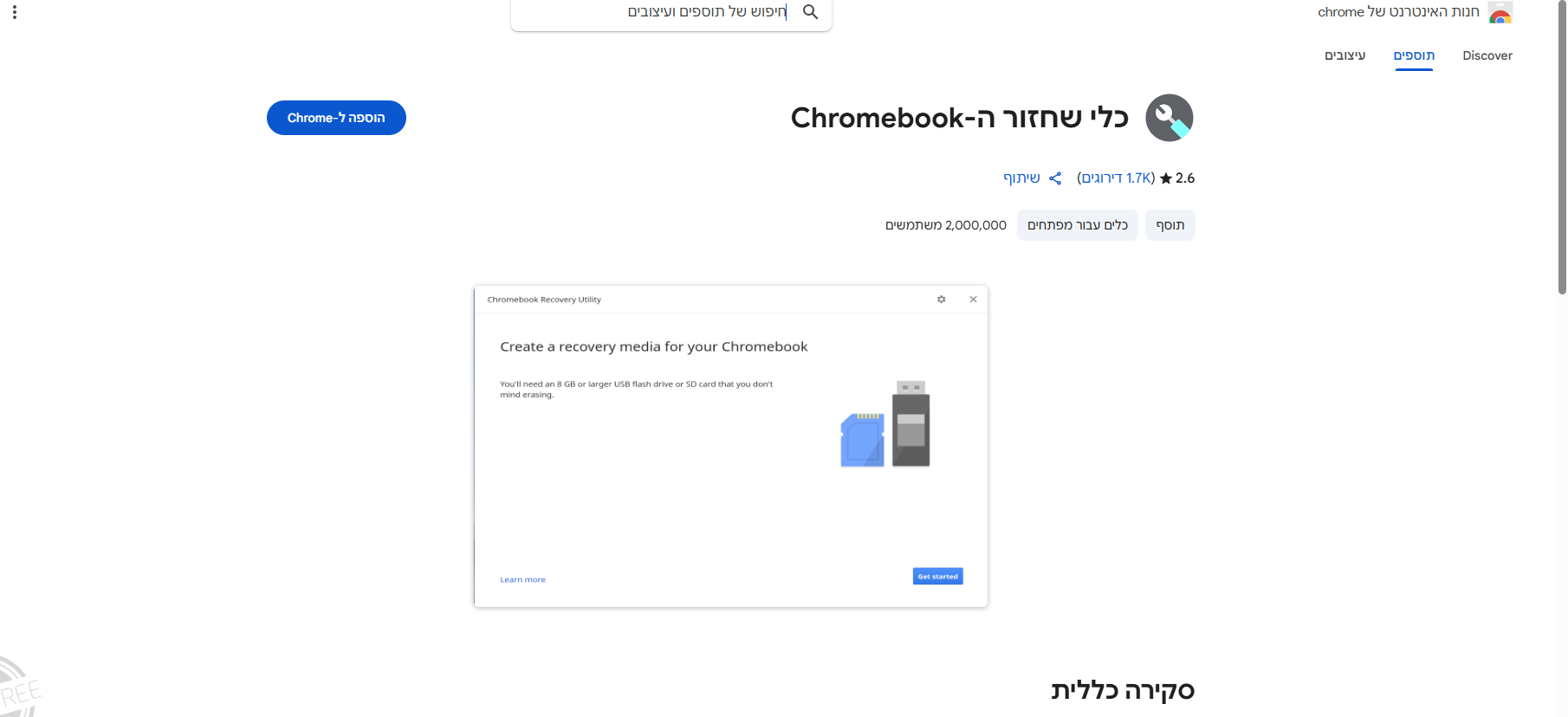
נוסיף את התוסף
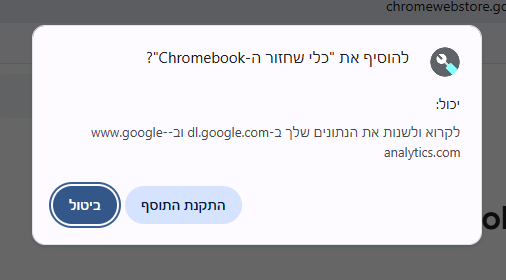
נוודא שהותקן בהצלחה
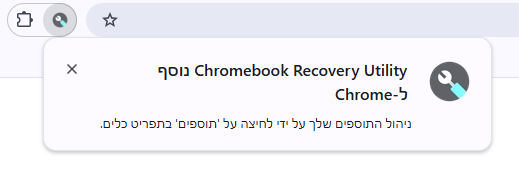
נפתח את התוסף ע"י לחיצה על סמל התוספים
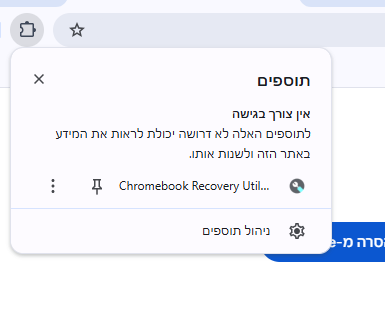
נתרגם לעברית בשביל הנוחות (ללחוץ על מקש ימני ולבחור תרגום לעברית)
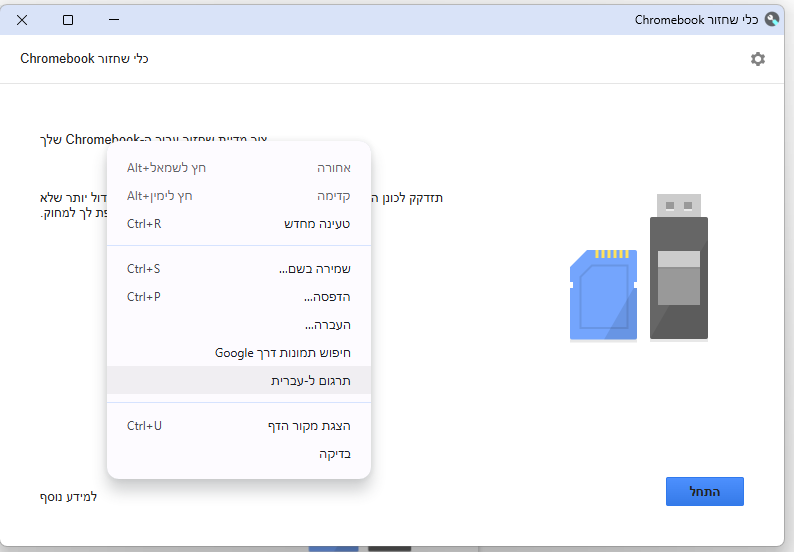
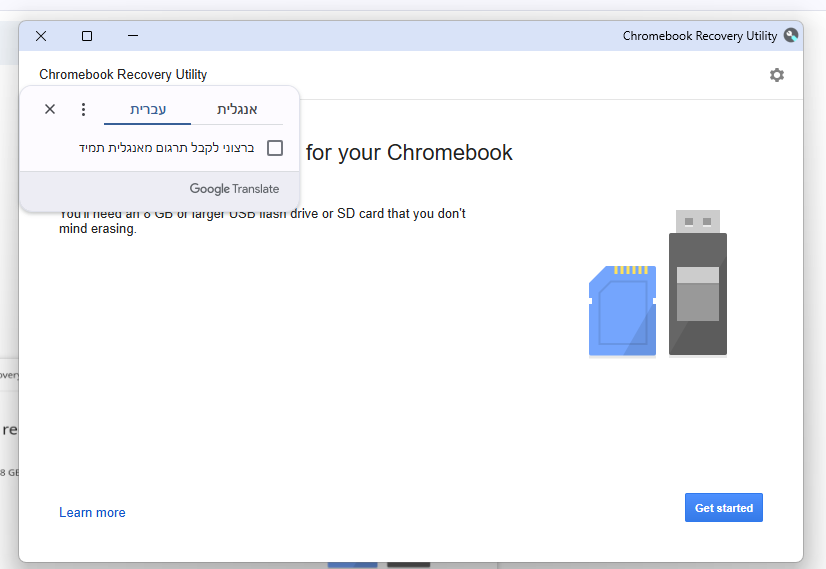
נלחץ על סמל ההגדרות
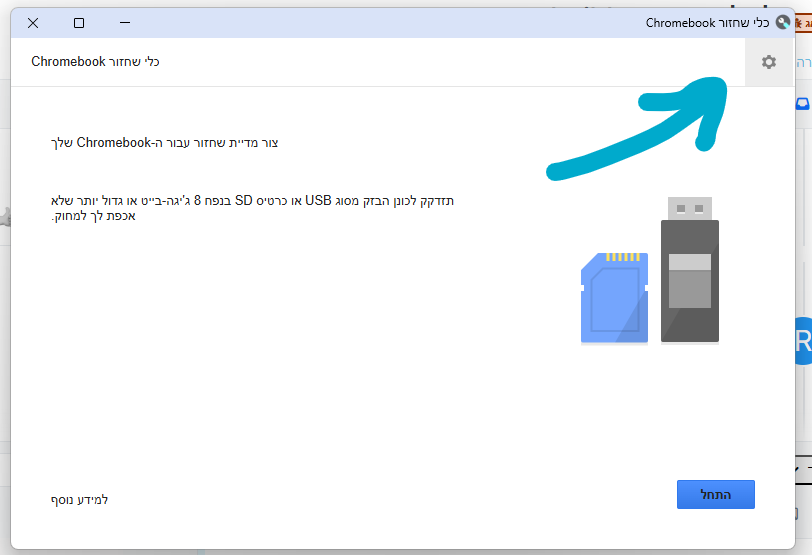
נבחר באופציה "השתמש בתמונה מקומית"
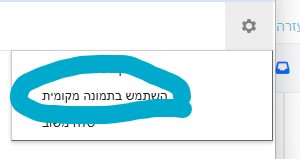
נבחר את קובץ התמונה שהורדנו
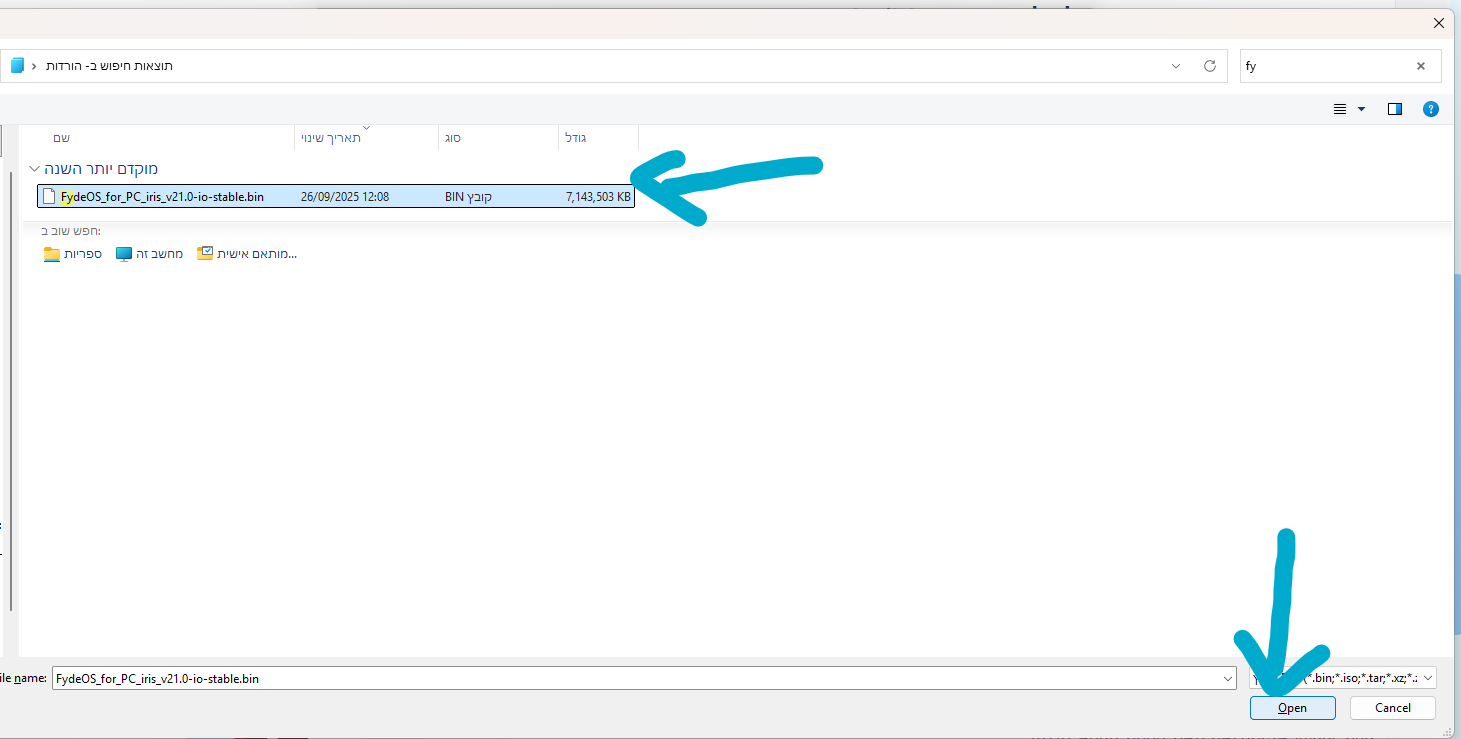
נכניס את ה USB שהכנו
נבחר אותו -אזהרה! כל מה שבכונן ימחק.
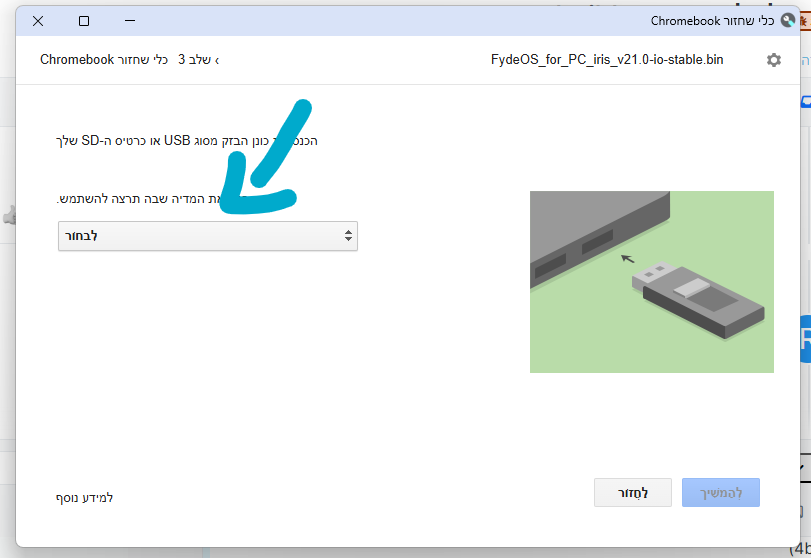
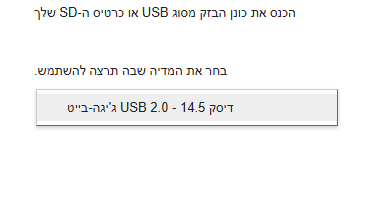
ונאשר יעלה מסך אזהרה
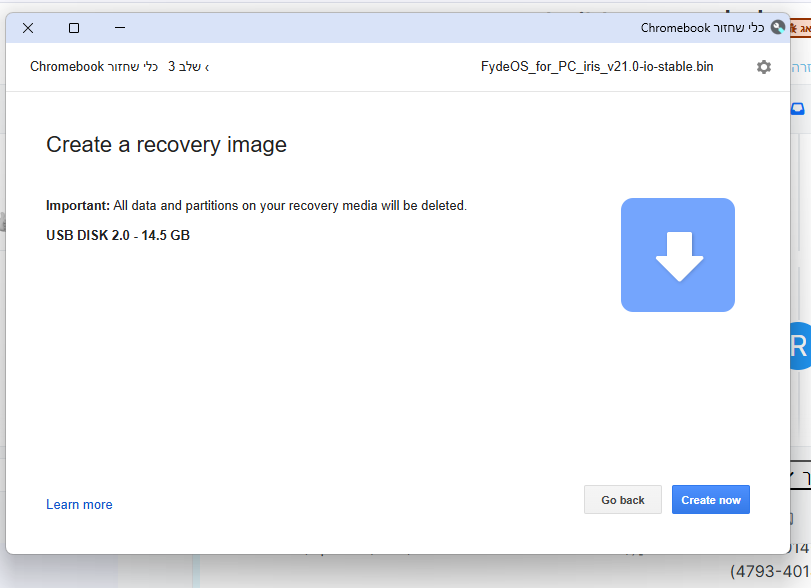
נלחץ על
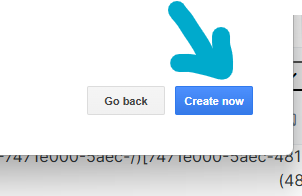
זהו עכשיו הוא צורב תנו לו את הזמן עד שהוא כותב שהוא מסיים ואכשהוא כותב שהכל הסתייים בהצלחה פשוט לסגור את החלון.צריבה אופציה ב'
באמצעות רופוס (שדובר עליה רבות בפורום)
באופציה זו צריך לשנות את סיומת הקובץ מ .bin ל .img

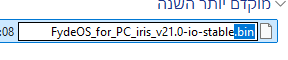
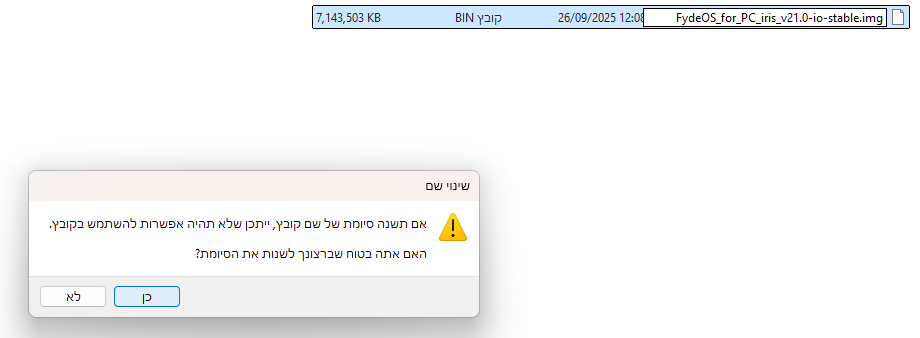
כמובן לאשר את השינוי
נוריד מ כאן את הגירסה הרצויה ניידת או התקנה (יותר נוח נייד)
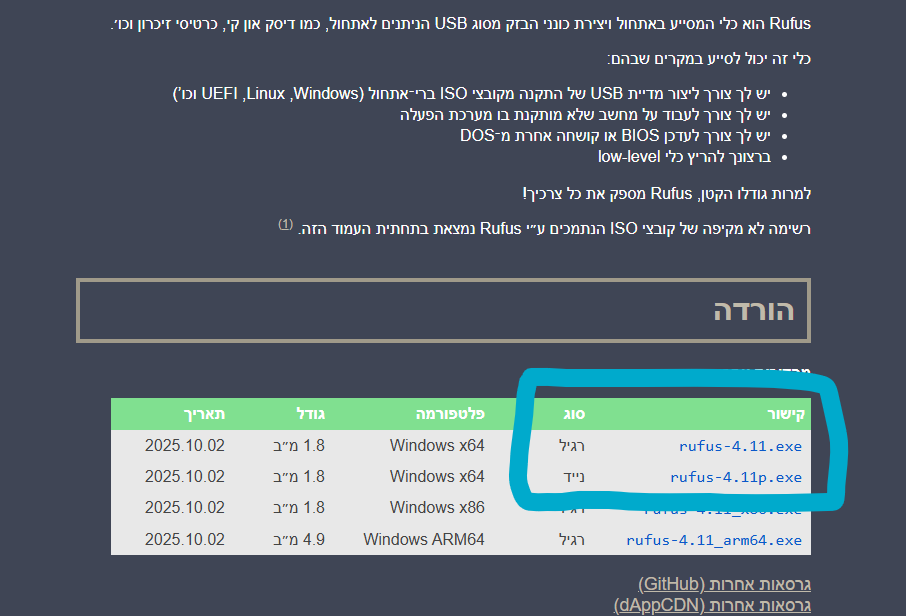
נתקין את התוכנה
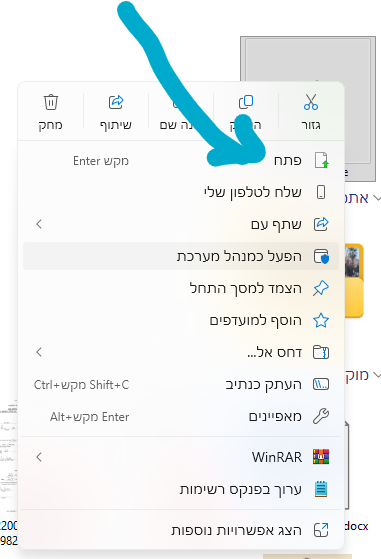
נאשר בחלון הקופץ
ולגבי עדכונים זה לא משנה אז עדיף לא
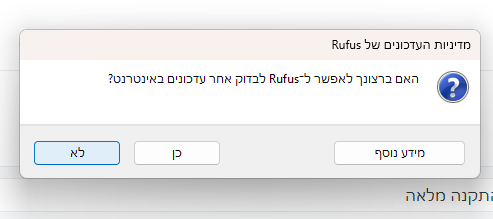
יפתח חלון התוכנה נבחר התקן (את הUSB שייעדנו) זהירות הכל הולך להימחק
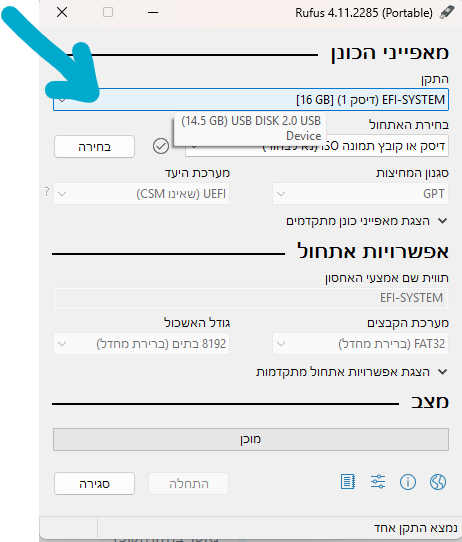
נגדיר במחיצות ובמערכת כמו כאן
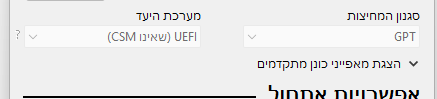
נבחר את קובץ התמונה (זכרו לשנות סיומת ל .img)
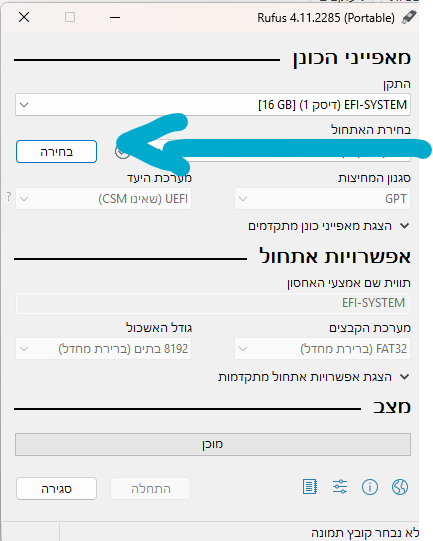
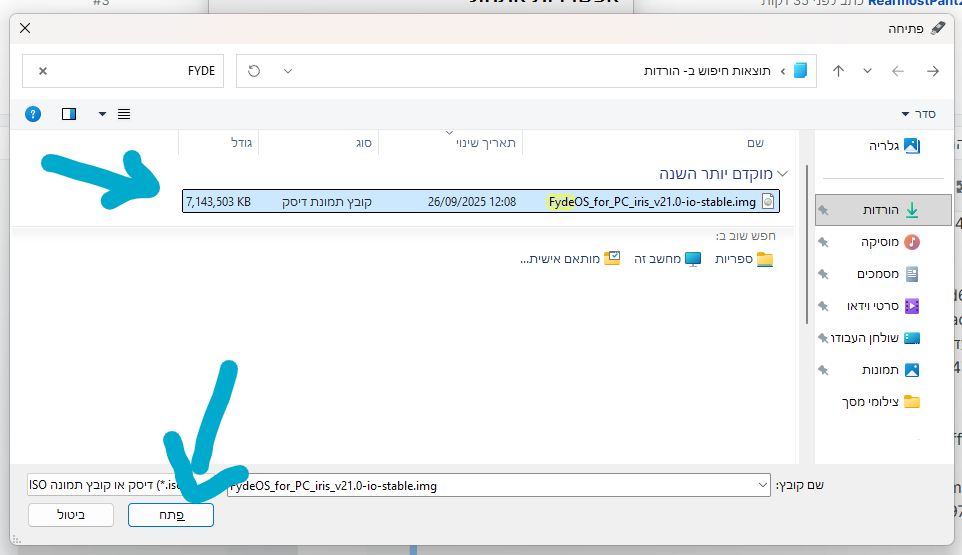
נלחץ על התחלה ובסיום נלחץ על סגירה
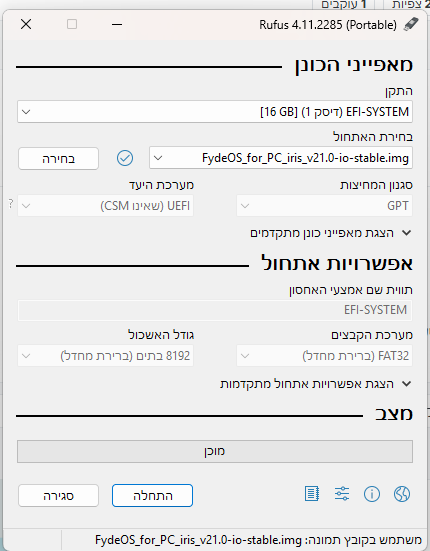
סבלנות זה לוקח זמן.חשוב!!! סיומת הקובץ היא .bin רופוס לא מזהה את זה אז כדאי לשנות את הסיומת ל .img
- אחרי שנסיים את הצריבה נסגור את התוכנה
זהו סיימנו שלב א'
שלב ב' -ההתקנה
זהירות נא לשים לב להוראות לא למחוק שום דבר בטעות!!!!!!!!!!!!
-
נכניס את הUSB שעליו אנחנו רוצים להתקין (אם מתקינים על הקשיח כמובן שלא צריך אבל זכרו שבהתקנה על הקשיח הכל הולך להימחק לכם כולל הוינדוס!!)
-
נפעיל את המחשב מחדש וניכנס לתפריט האתחול (קל יותר) או לביוס.
איך נכנסים לתפריט האתחול???? ראו ספוילר (באדיבות AI)
איך נכנסים לתפריט האתחול????
מדריך למשתמש המתחיל: כניסה ל-BIOS ולתפריט האתחול
ברוכים הבאים לעולם המחשבים! הנה הסבר פשוט שיעזור לך להבין כיצד לגשת לשני כלים חשובים במחשב שלך: ה-BIOS (או UEFI) ותפריט האתחול (Boot Menu).
מה זה ה-BIOS/UEFI ולמה הוא חשוב?
מה זה: ה-BIOS (Basic Input/Output System) או ה-UEFI (הגרסה המודרנית שלו) הוא התוכנה הראשונה שרצה כשאתה מדליק את המחשב.מה עושים בו: הוא האחראי לוודא שכל חלקי החומרה (כוננים, זיכרון, מעבד) עובדים, והוא קובע מאיפה המחשב יטען את מערכת ההפעלה (למשל, Windows). ב-BIOS אפשר לשנות הגדרות בסיסיות של המחשב.
מתי משתמשים בו: כשצריך לשנות הגדרות חומרה מתקדמות.
מה זה תפריט האתחול (Boot Menu)?
מה זה: תפריט שמקפיץ לך אפשרות לבחור ממנו באופן חד-פעמי מאיפה המחשב יתחיל לעבוד.מה עושים בו: לבחור אם להתחיל את מערכת ההפעלה מהכונן הקשיח הרגיל, או ממקור אחר כמו דיסק און-קי (USB), דיסק DVD או כונן רשת.
מתי משתמשים בו: בעיקר כשצריך להתקין מחדש מערכת הפעלה (מ-USB למשל) או להשתמש בכלי תיקון חיצוניים.
הדרך להיכנס לכל אחד מהכלים הללו היא על ידי לחיצה חוזרת ונשנית על מקש ספציפי מיד לאחר הדלקת המחשב, לפני שמערכת ההפעלה מתחילה להיטען.
א. מציאת המקש שלך
המקש משתנה בין יצרני המחשבים ולוחות האם (Mainboard/Laptop/Desktop).
טיפ: אם המקש לא מופיע בטבלה, חפש בה את שם היצרן של המחשב או לוח האם שלך!
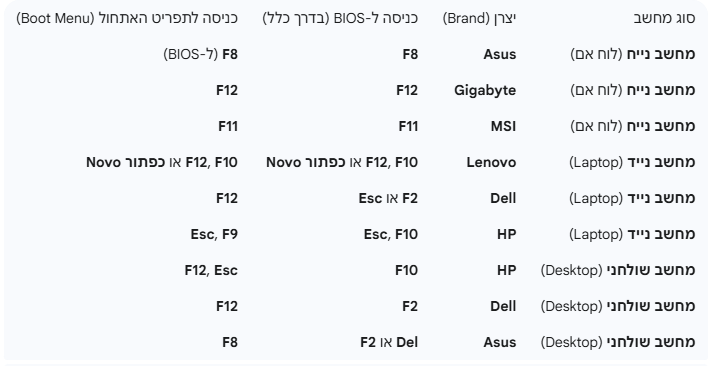
ב. שלבי הכניסהכבה את המחשב לחלוטין.
הדלק את המחשב.
מיד לאחר הלחיצה על כפתור ההפעלה, התחל ללחוץ במהירות ובאופן חוזר ונשנה על המקש שזיהית (למשל, F12 ל-Boot Menu או F2 ל-BIOS).
המשך ללחוץ עד שיופיע המסך הרצוי (מסך ה-BIOS או תפריט האתחול).
שים לב: מסכי ה-BIOS ותפריט האתחול הם לרוב מסכים שחורים עם טקסט לבן או ממשקים פשוטים. חשוב להיזהר כשמשנים הגדרות ב-BIOS, שכן שינויים לא נכונים עלולים לגרום לבעיות.
- אחרי שנכנסנו לתפריט האתחול נבחר את ה USB
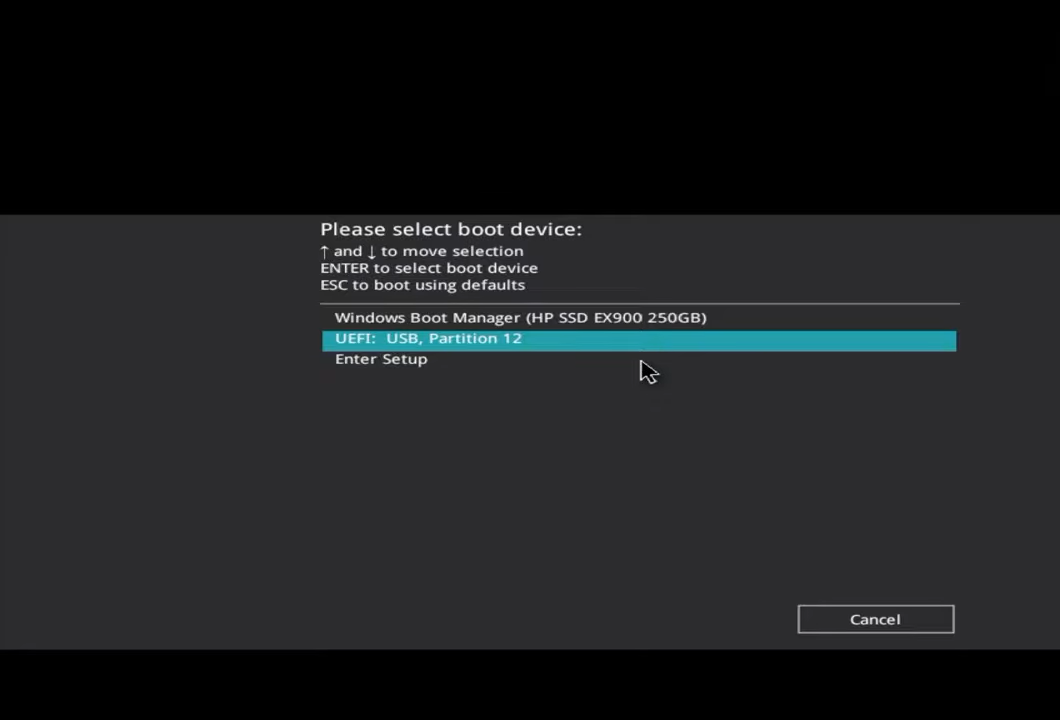
נמתין קצת יופיע תפריט בחירה של Brunch Framework
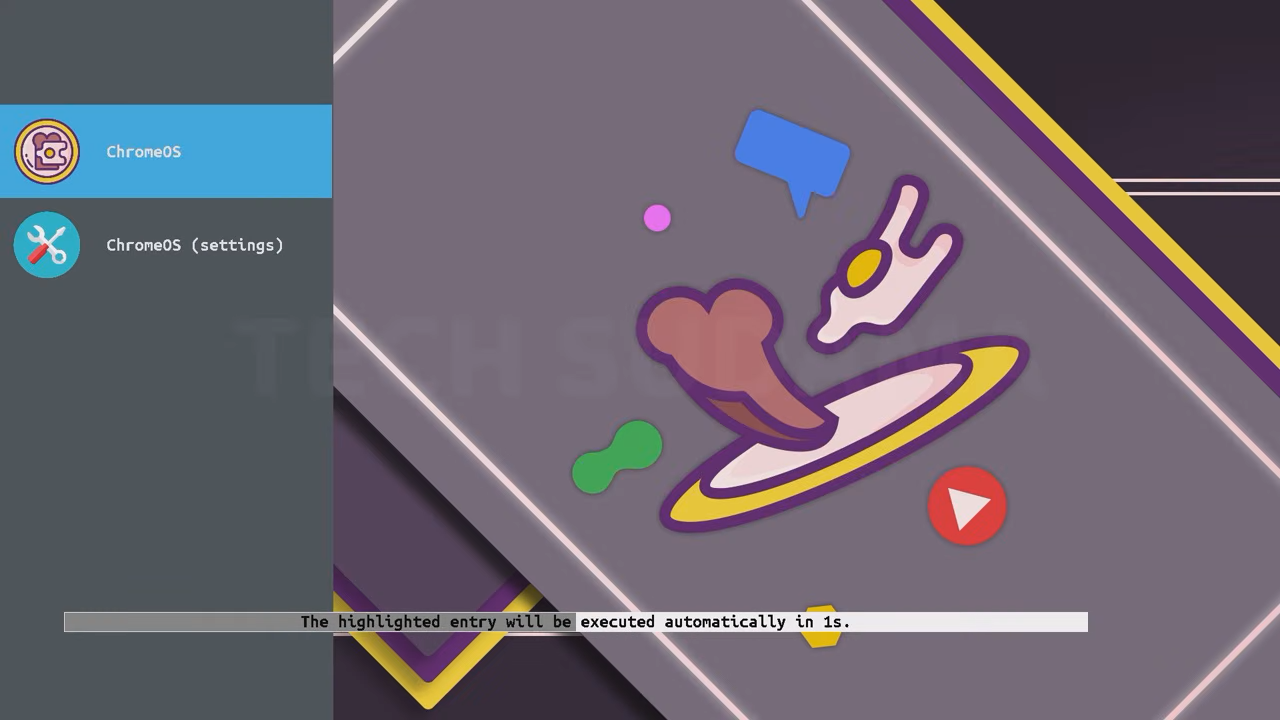
לא צריך ללחוץ הוא ממשיך אוטומטית
יופיעו המסכים הבאים
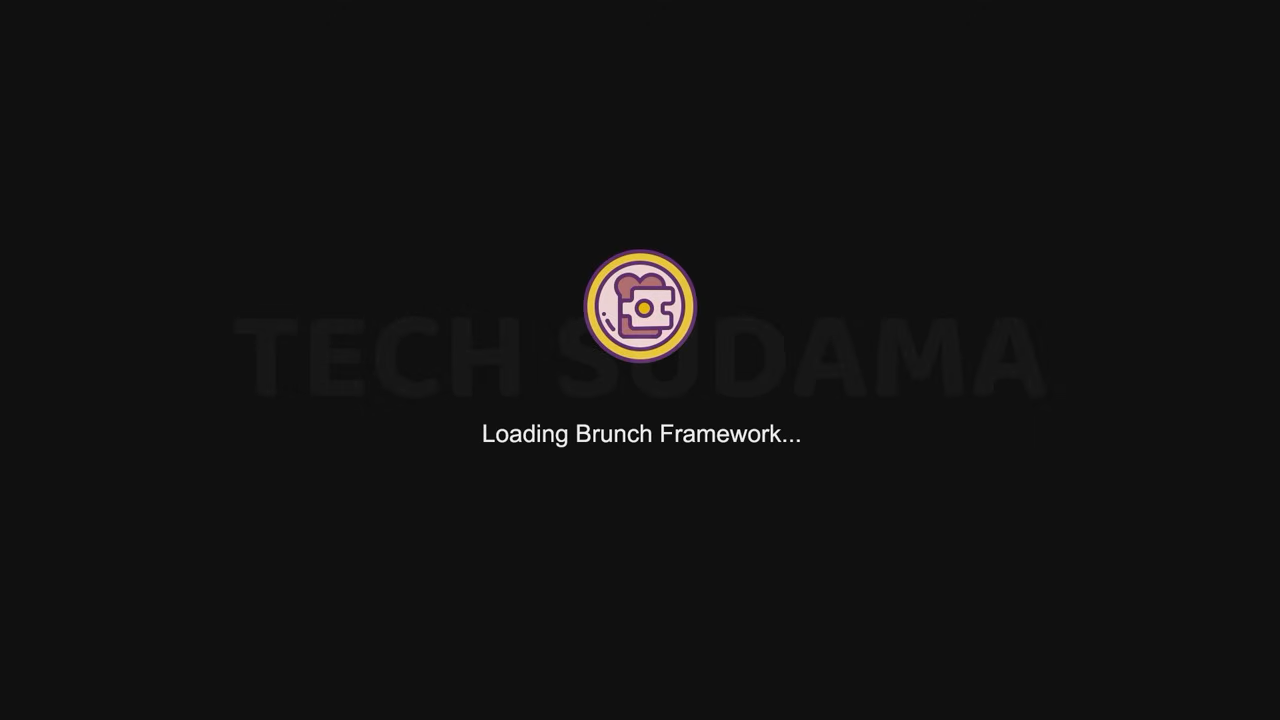
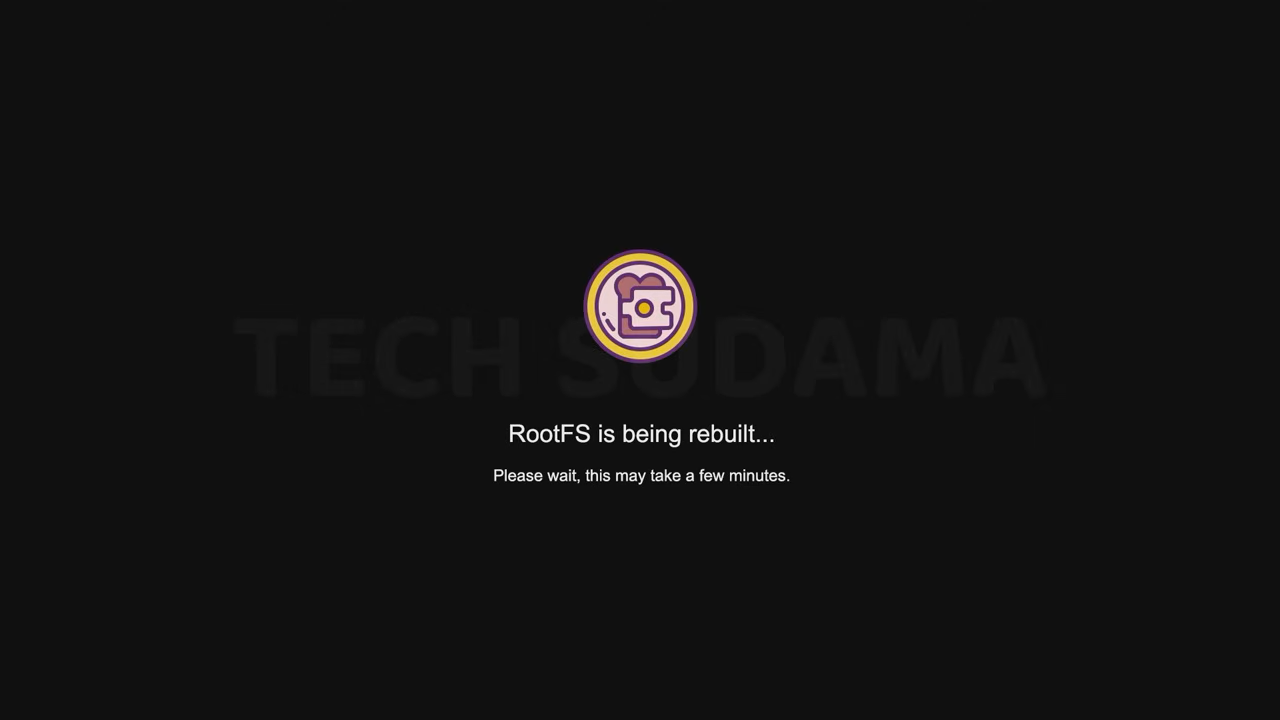
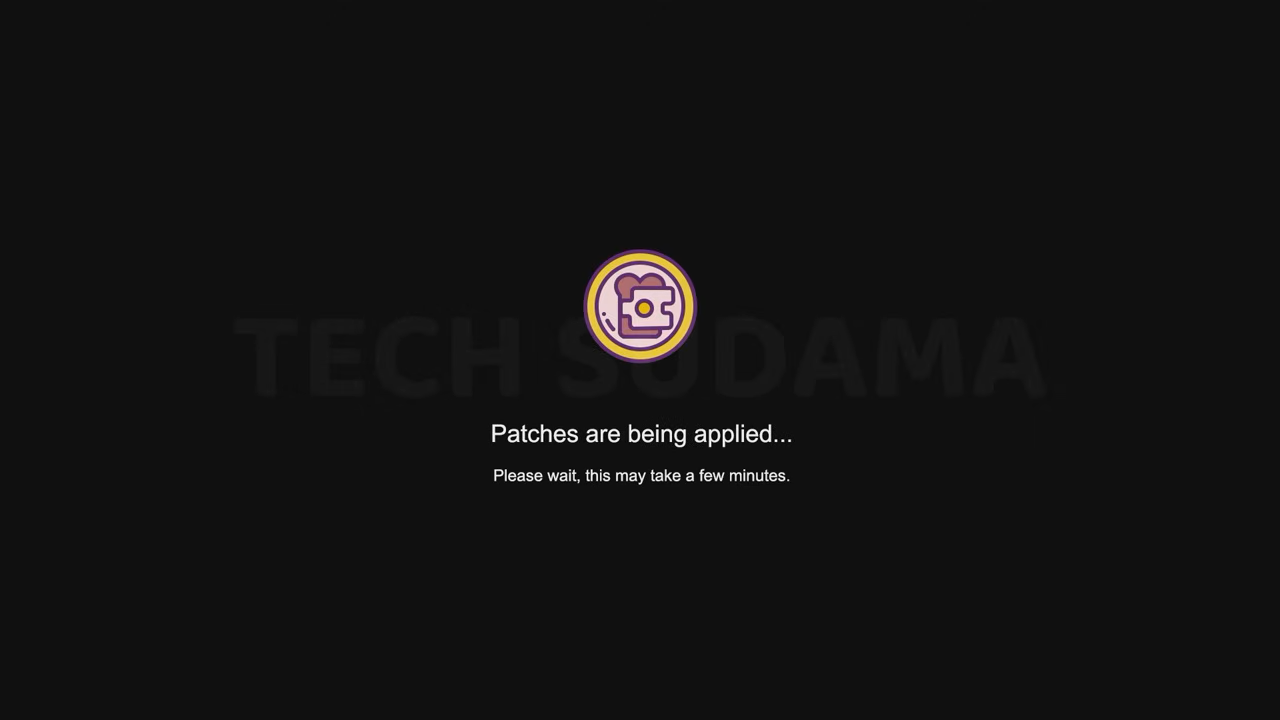
היי!!!! זה לוקח המון זמן אבל באמת!!!! (הוא מכין את השטח כדי שChromeOS יעלה אבל זו רק בפעם הראשונה לא לדאוג) תפסו נשימה ארוכה או לכו להתפלל מנחה מעריב



 .
.
לאחר ציפייה ממושכת יופיע המסך של ChromeOS

ואח"כ ההתחל וההגדרות אבל אנחנו נעצור כאן.- התקנה על ה USB (או על הקשיח)
ממתי שהמסך עם הלוגו של ChromeOS מסתיים נלחץ על קונטרול+אלט+F2
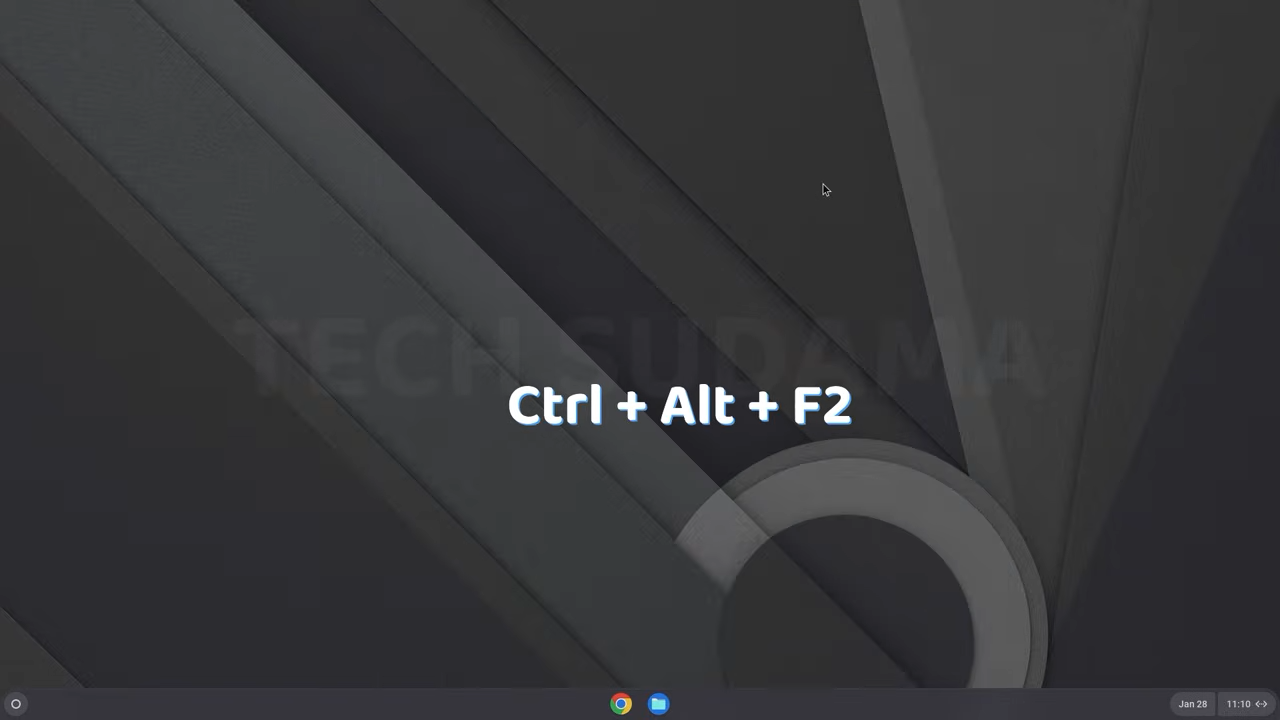
יעלה לנו קונסולת המפתחים של ChromeOS
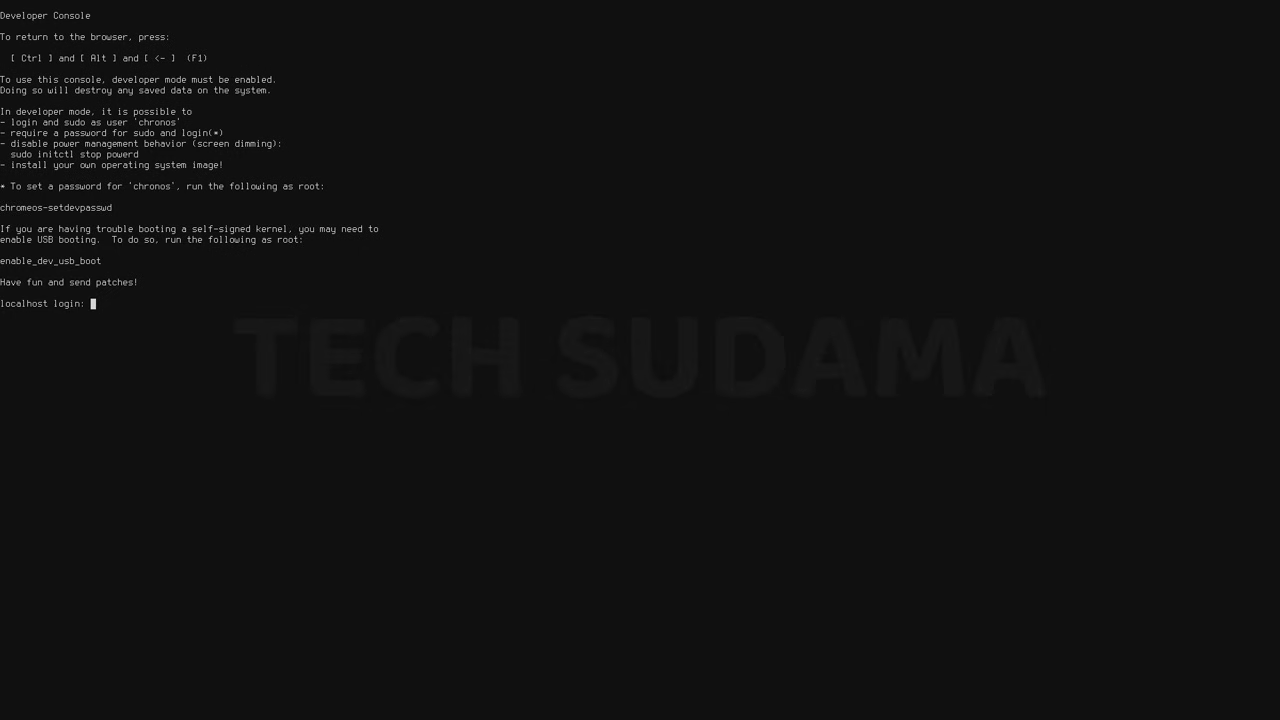
נקליד
chronosאו
root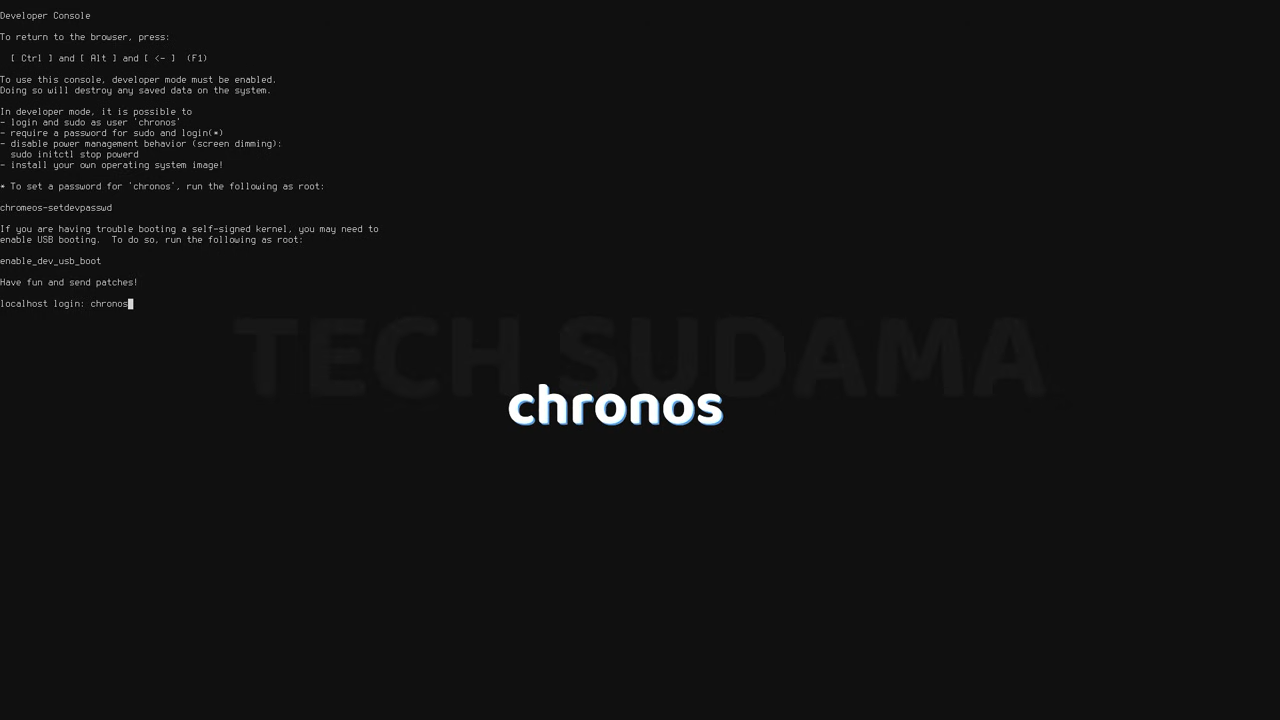
לאחמ"כ נקלידlsblk -e7או
lsblk -iאו
lsblk -l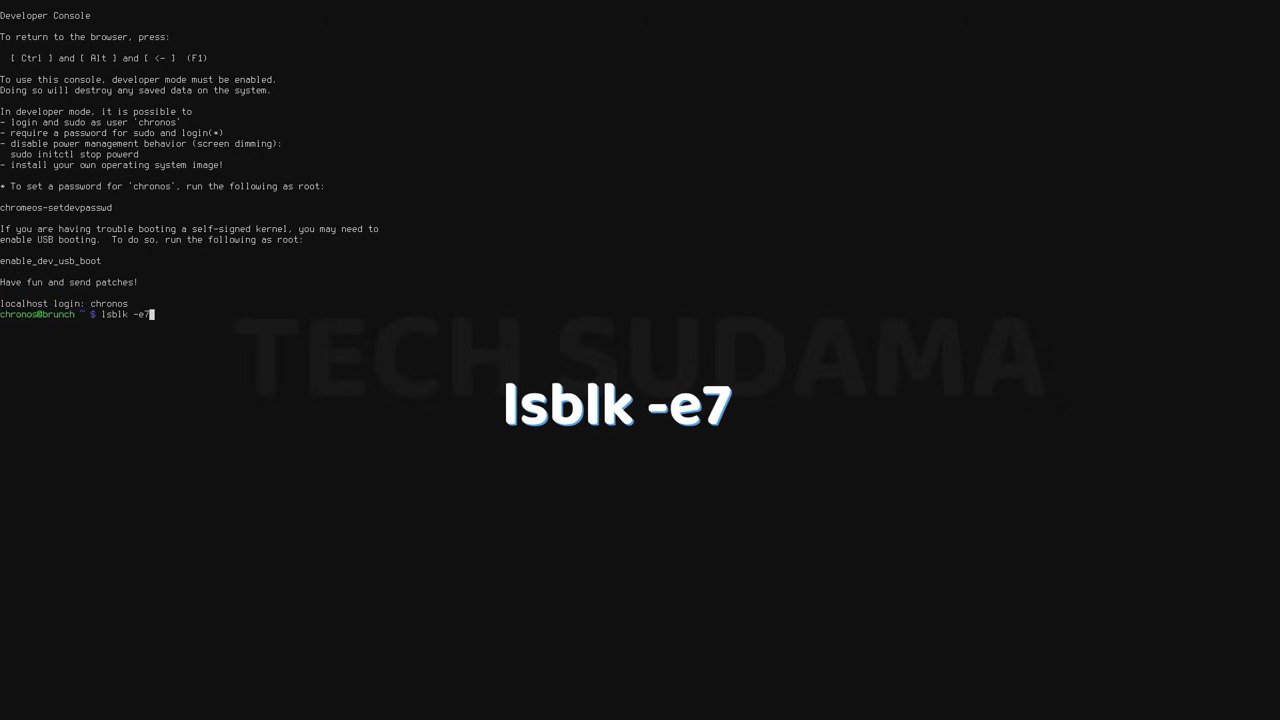
זה מציג לנו את כל הדיסקים שמחוברים למערכת
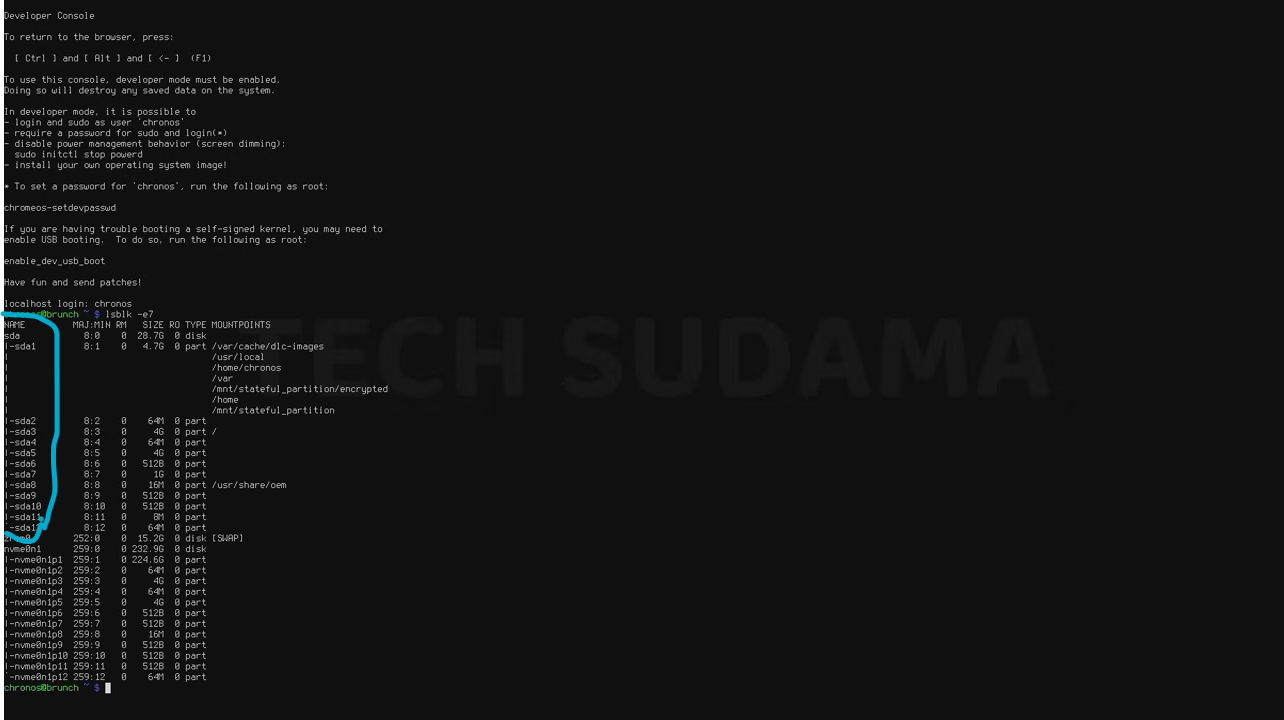
בתמונה רואים את הUSB של ההתקנה (עם 12 מחיצות SDA1 SDA2 וכן הלאה) ואת הקשיח (NVME0N1 עם מחיצות NVME0N1P1 NVME0N1P2 וכן הלאה) אם הכנסתם אונקי אמור להופיע גם כן sdb או sdc עם מחיצות אבל לא הרבה (אחד או שתיים) וזה בעצם הכונן שעליו אנחנו מתקינים נצטרך לזכור את הכונן הזה לשלב הבאההתקנה בפועל נקליד
sudo chromeos-install -dst /dev/sdbשימו לב!!!! הפקודה היא אם ה USB באמת מזוהה כ sdb אם הוא מזוהה אחרת כמו שבדקנו לפני זה צריך להקליד את השם שלו
להתקנה על הקשיח נקליד
sudo chromeos-install -dst /dev/nvme0n1שימו לב!!!! הפקודה היא אם הקשיח באמת מזוהה כ nvme0n1 אם הוא מזוהה אחרת כמו שבדקנו לפני זה צריך להקליד את השם שלו
ו....נלחץ אנטר
זה מוחק את כל מה שבUSB או בקשיח (מה שבחרתם) אז תשימו לב מה אתם עושים!!!!!!!!!!
ו..ההתקנה מתחילה
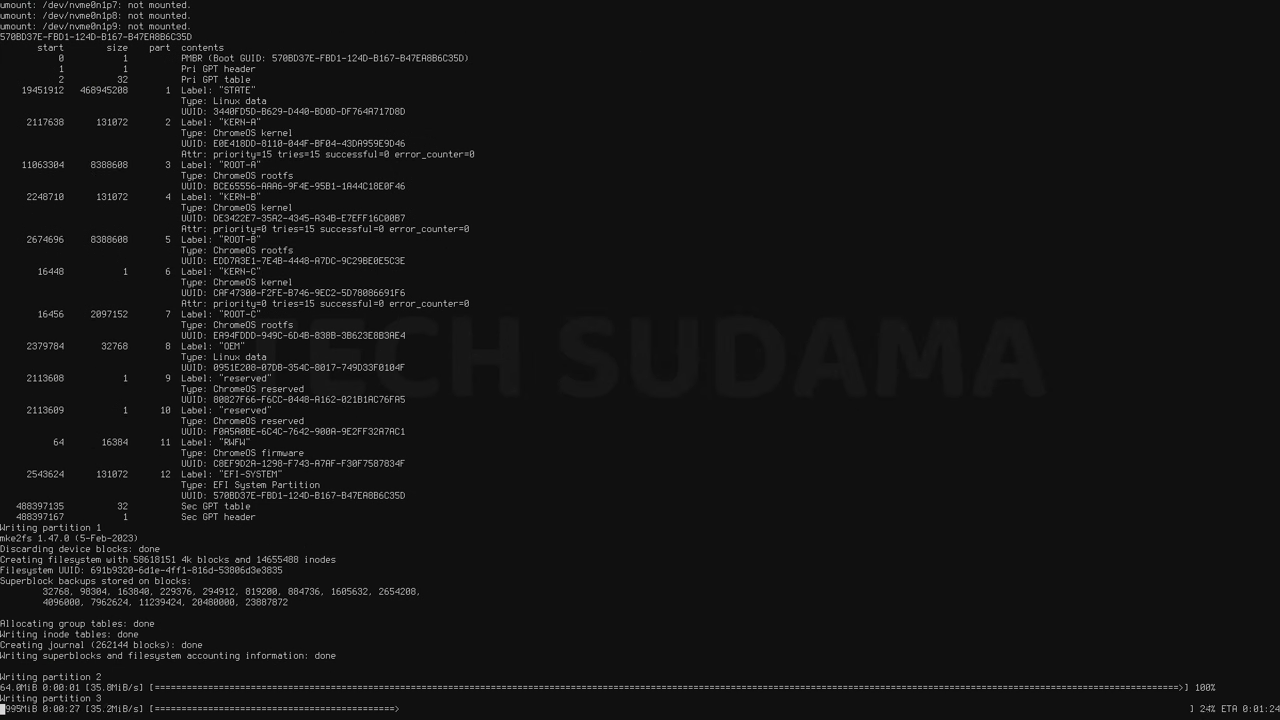
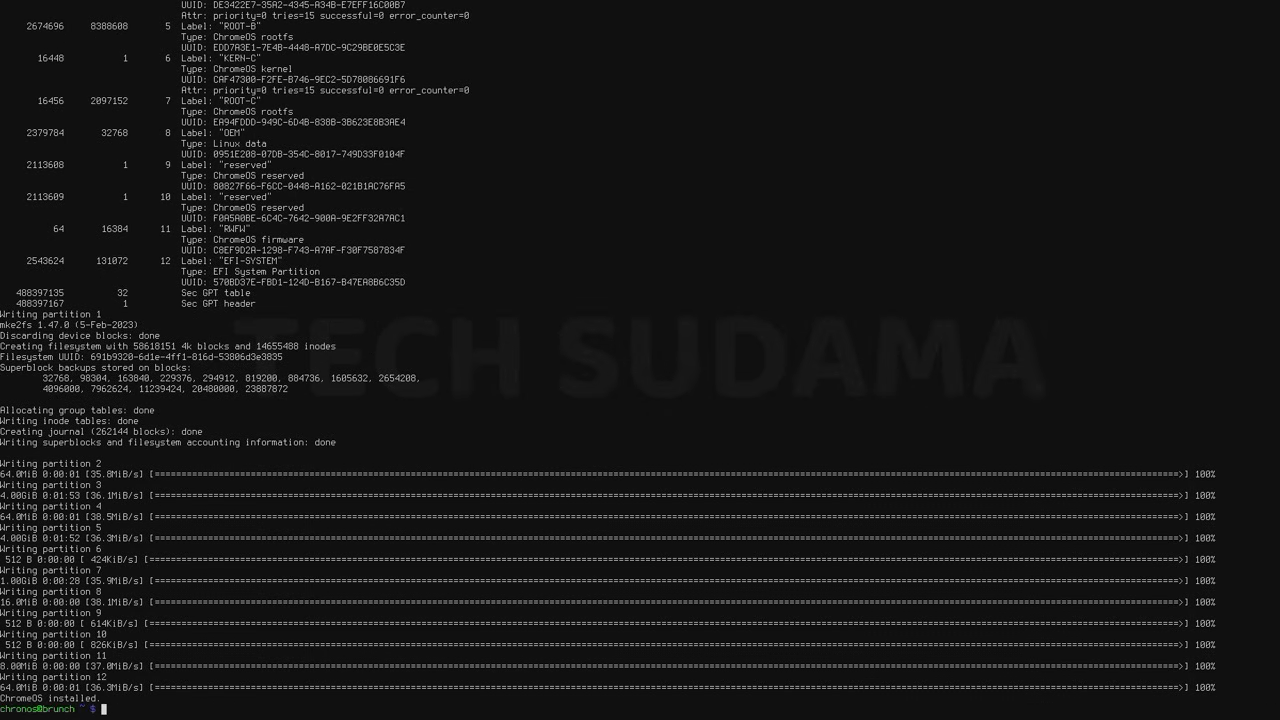
עד לסיום כשמופיע אחרי הכלchronos@brunch $זה לוקח זמן!!
שימו לב שבאמת ליד כל מחיצה הושלמו הפסים המקווקווים אם לא זה נכשל אבל לא להיבהל פשוט צריך לחזור על פקודת ההתקנה שוב ואז זה עובד.
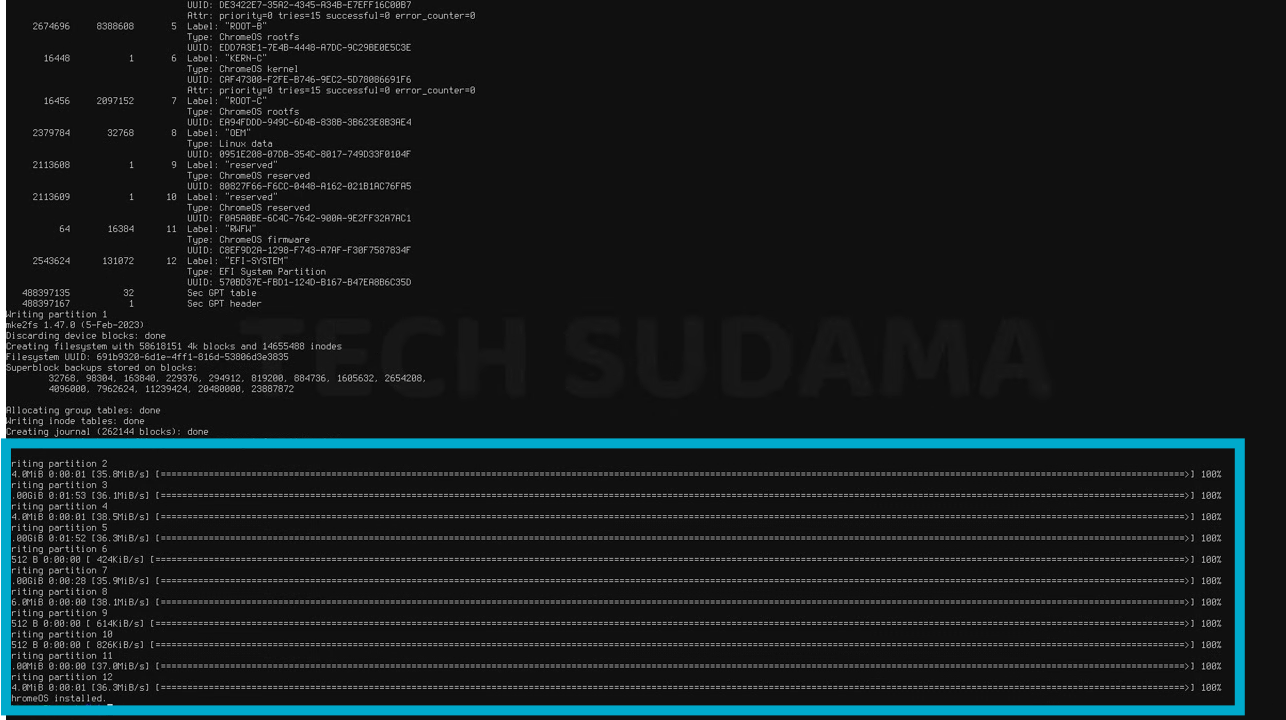
זהו סיימנו!!!!
עכשיו נקליד קונטרול+אלט+F1
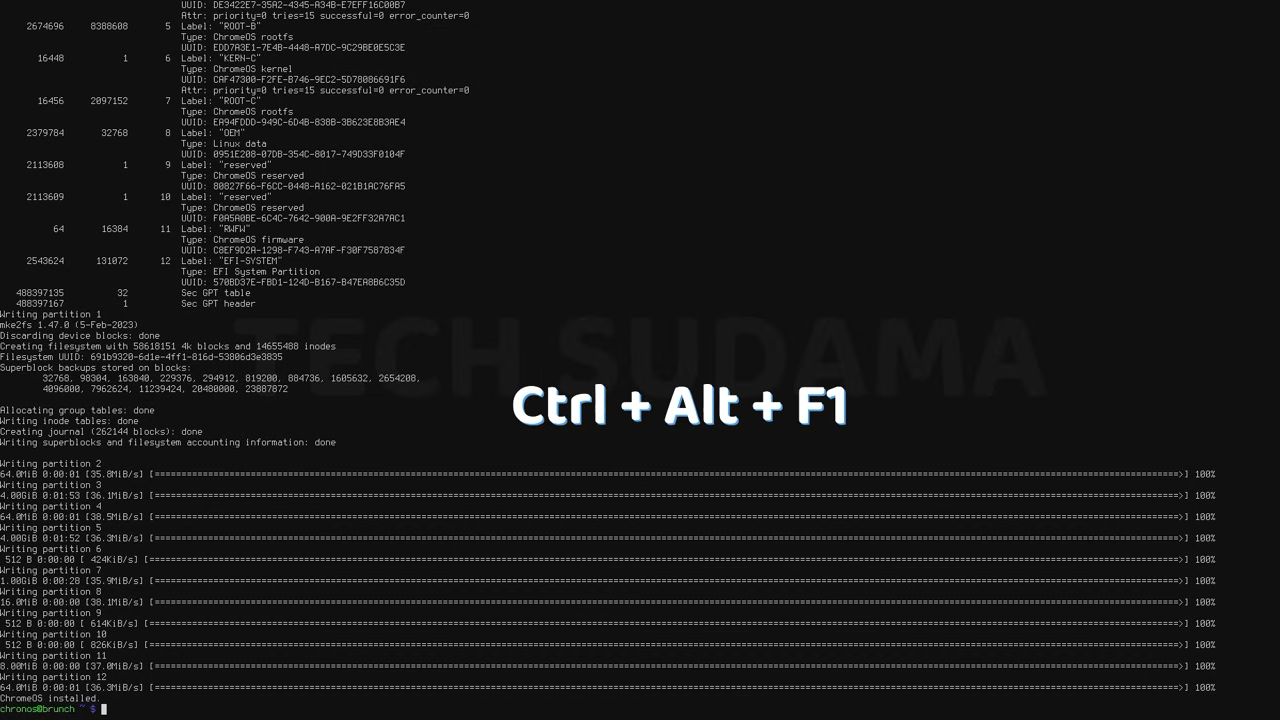
ונחזור למסך שממנו הפסקנו
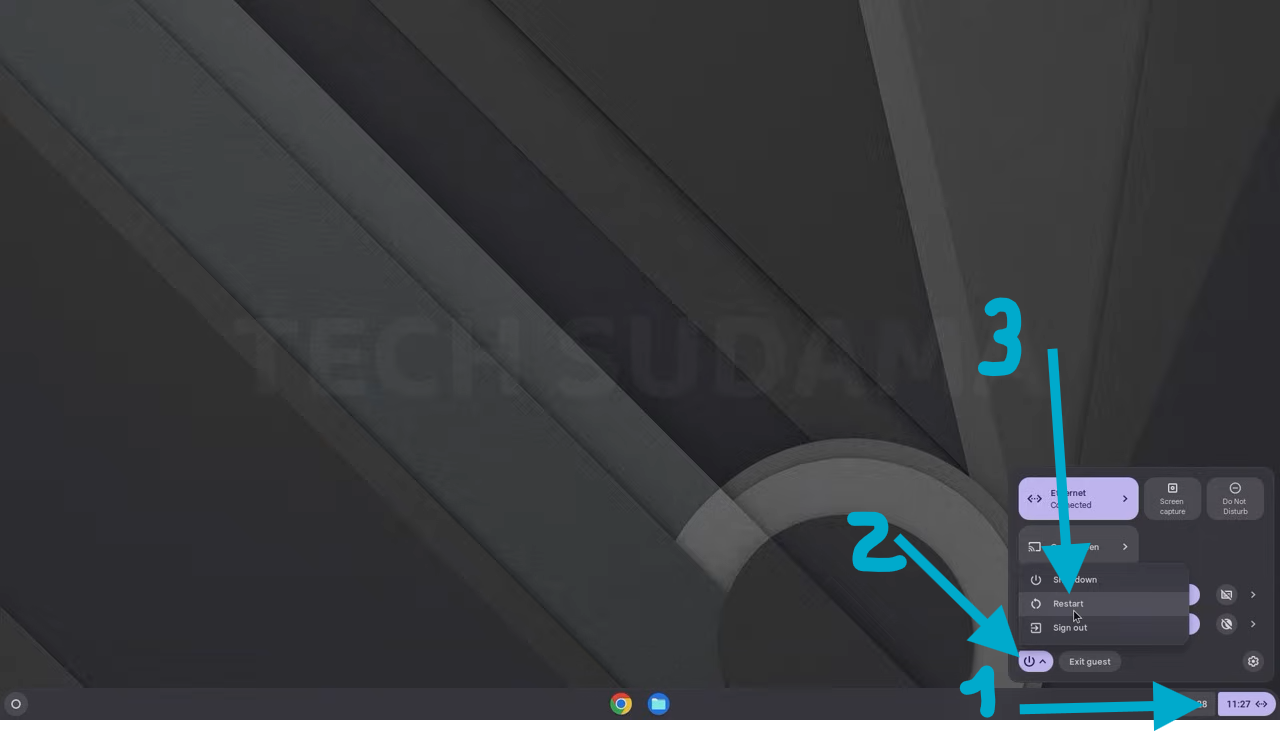
ונפעיל מחדש את המחשב כמו בתמונה
או פשוט נכבה את המחשב בכפתור (אם לא מתכבה ללחוץ 10 שניות ואז זה ייכבה) ונפעיל מחדשכמובן שבהפעלה מחדש האונקי שממנו התקנו צריך להיות מנותק והאונקי שעליו התקנו צריך להיות מחובר.
שלב 3 הפעלת המערכת בפעם הראשונה
- לפני שהמחשב מופעל בפעם הראשונה ניכנס לתפריט האתחול ונבחר ב USB (מי שלא יודע מה זה תפריט אתחול יש ספוילר למעלה)
יעלו שוב המסכים שעלו באונקי של ההתקנה וגם עכשיו זה ייקח זמן אז סבלנות (אבל בפעמים הבאות זה יהיה הרבה הרבה יותר קצר ולזמן סביר)
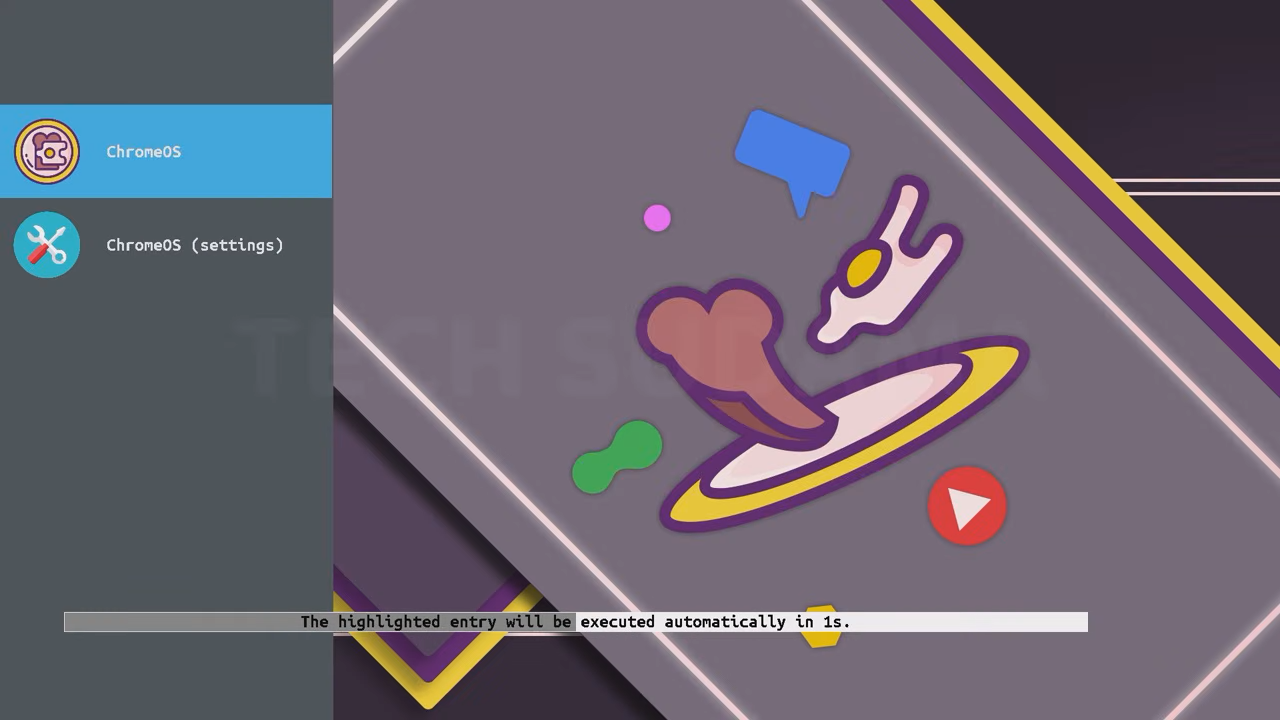
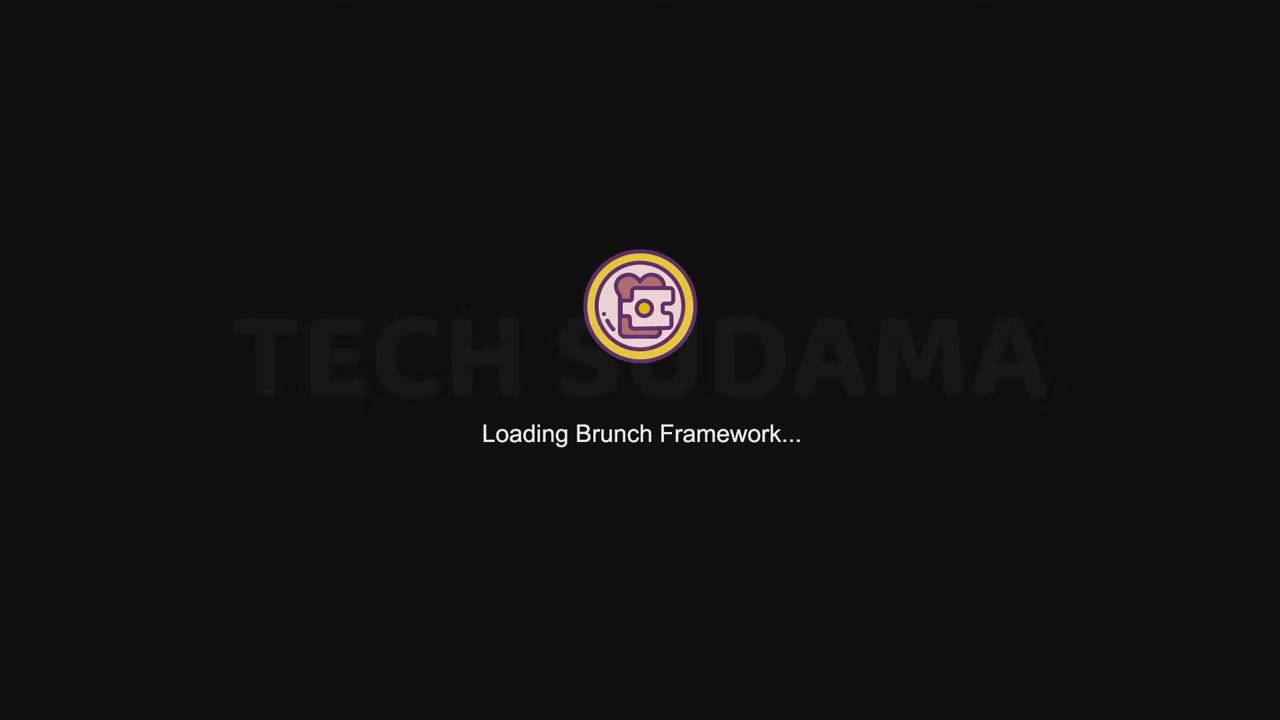
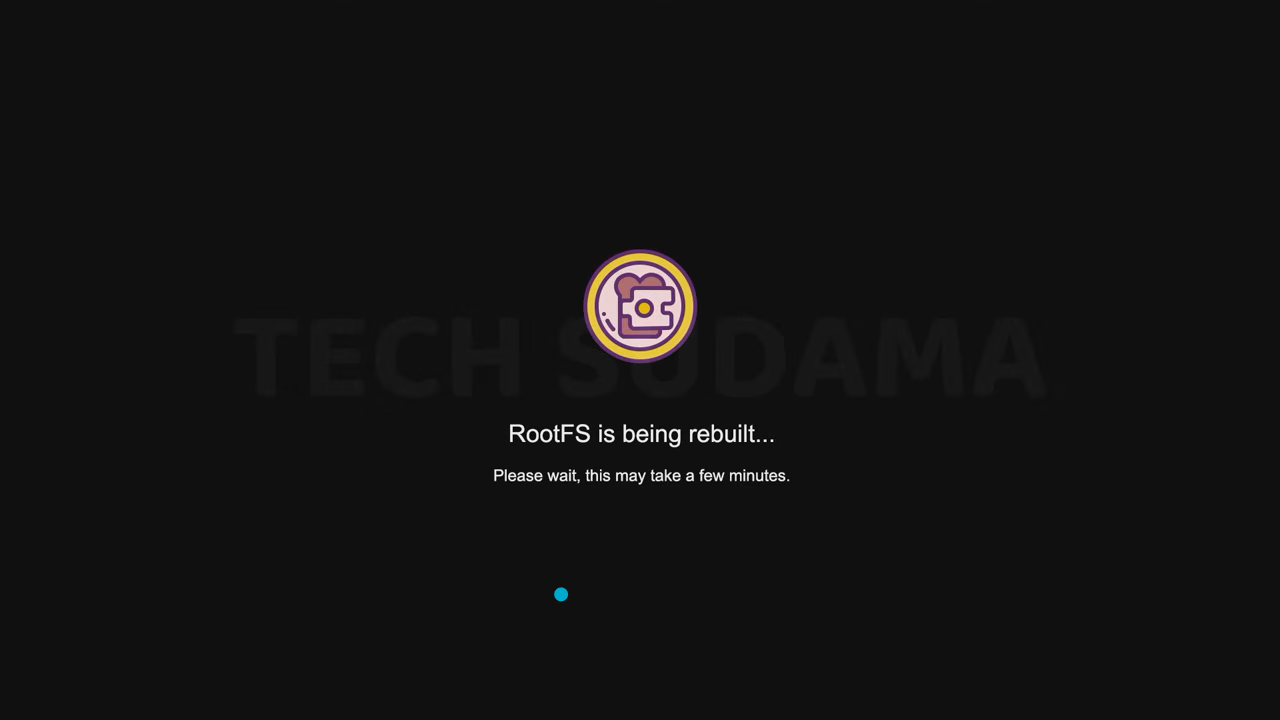
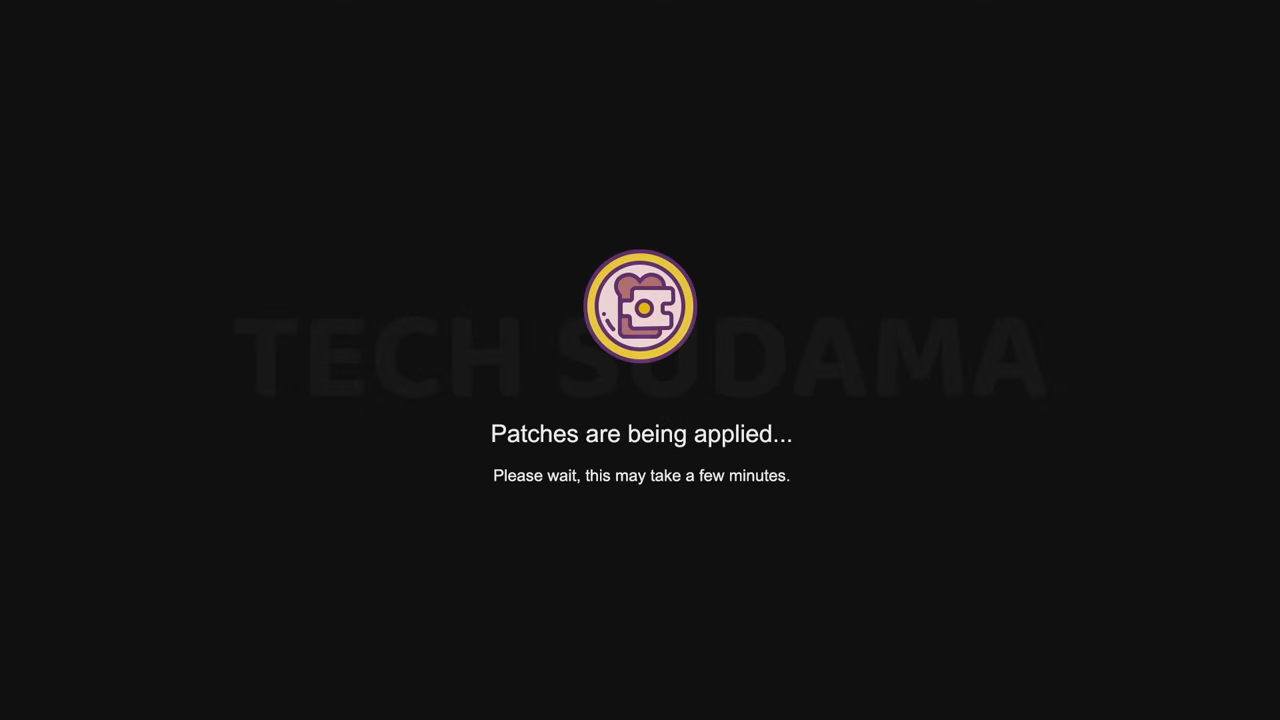

כשלוגו ChromeOS עולה אז אנחנו כבר בפנים
מיד אח"כ יעלה מסך ההתחלה
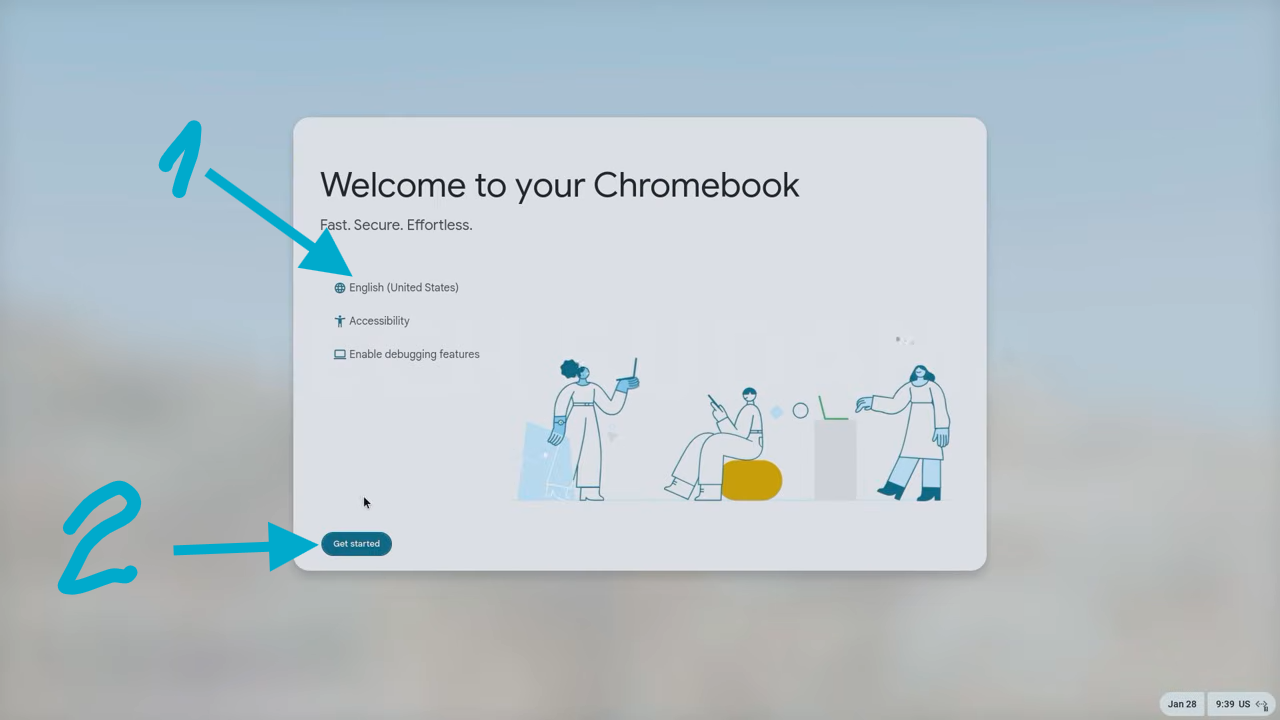
בלחיצה על 1 נוכל שנות את השפה ע"י גלילה ברשימה ולאחמ"כ נלחץ על 2
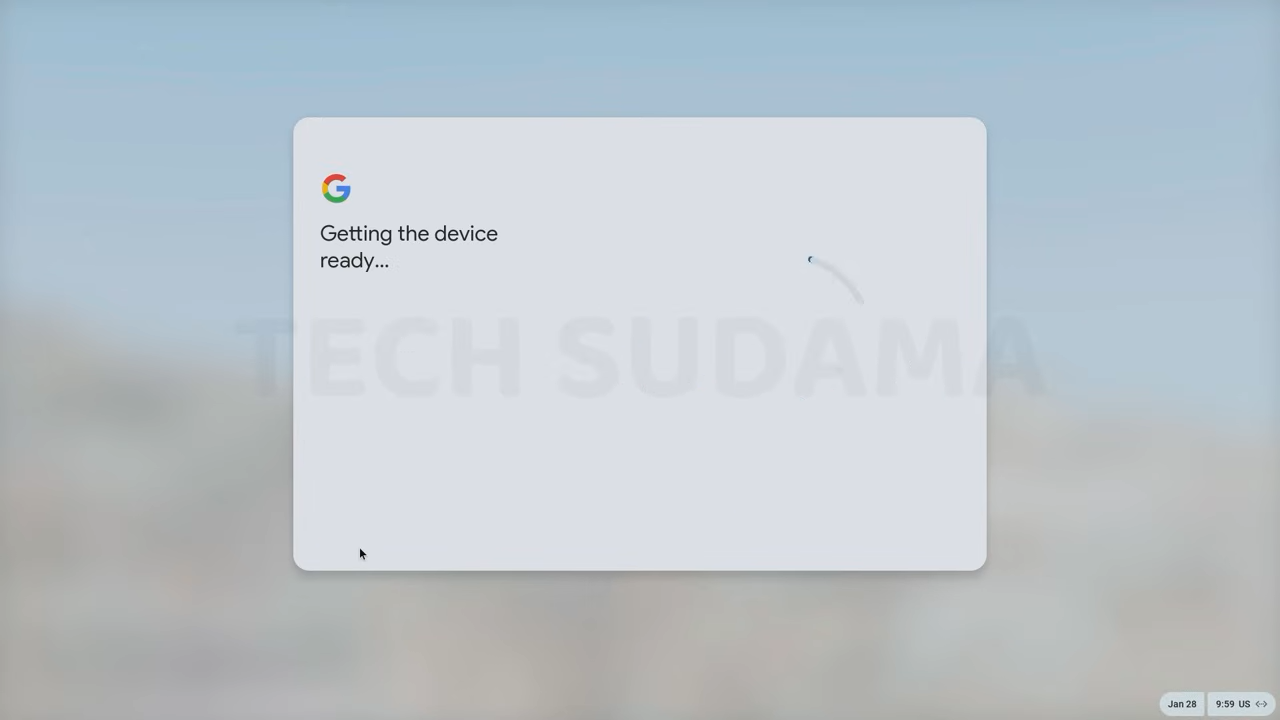
נגיע לבחירת חשבון (סוג חשבון)
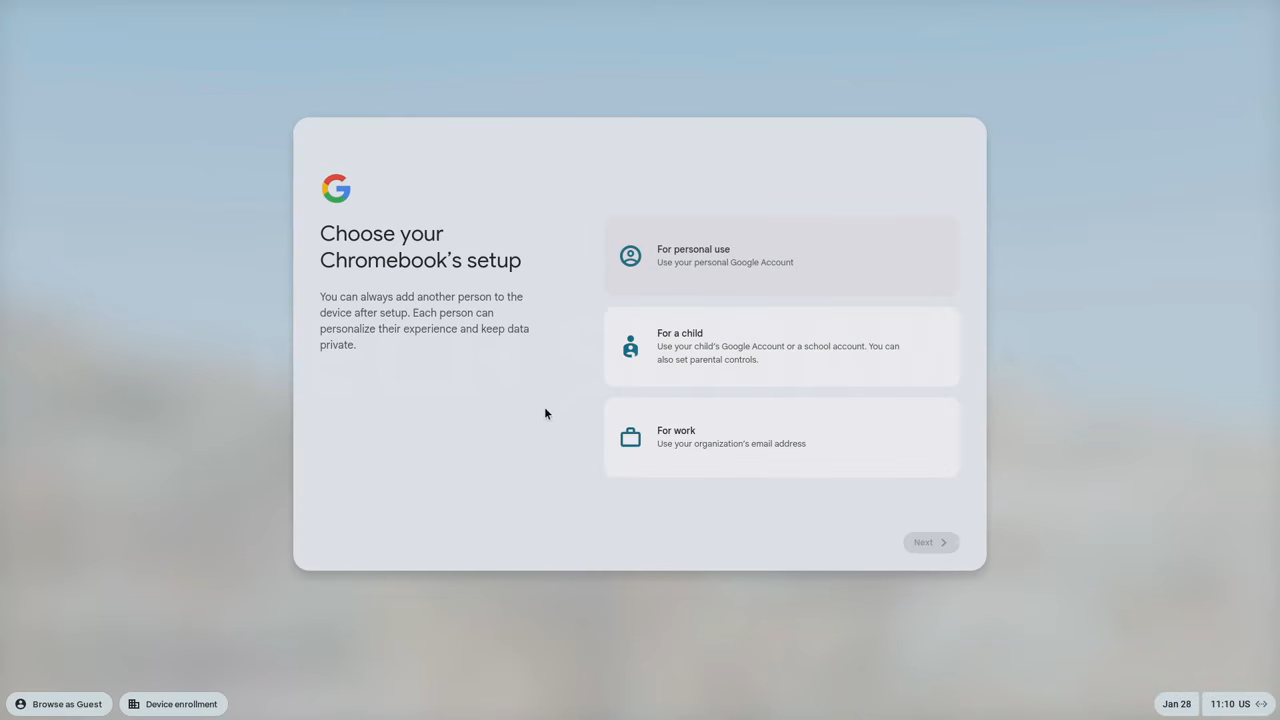
נבחר באופציה העליונה ונתקדם
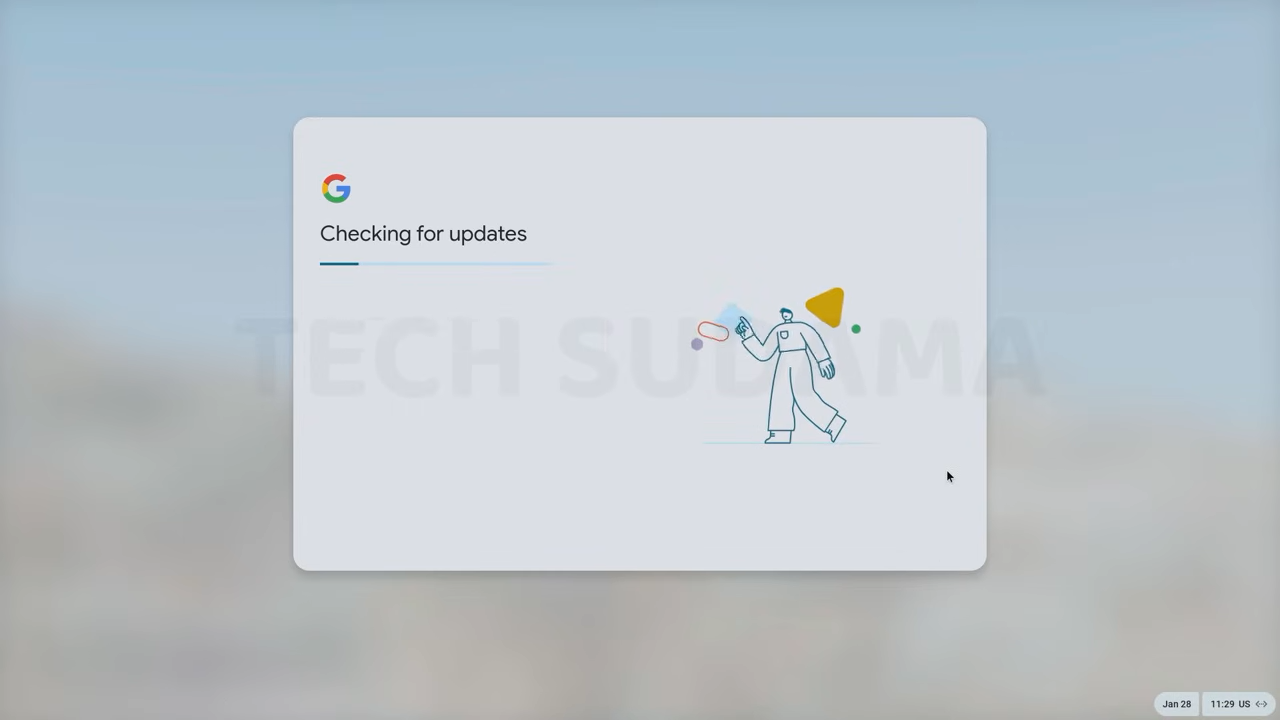
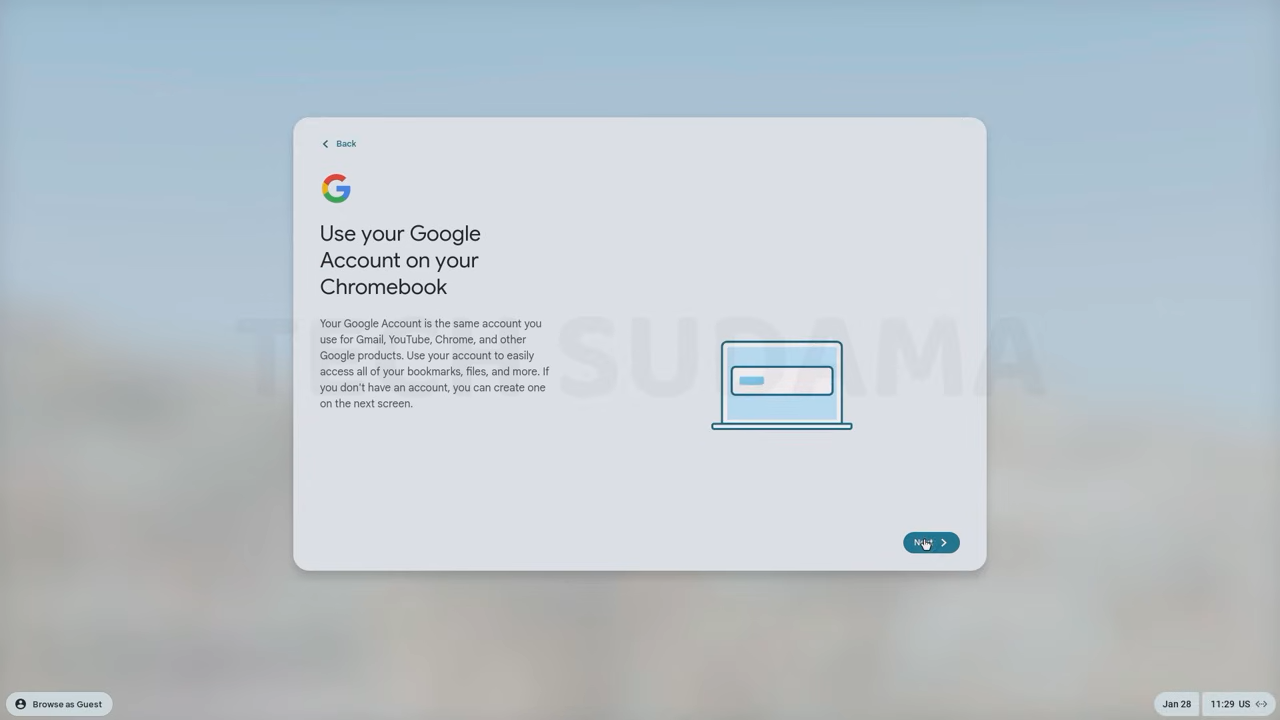
נגיע לבחירת חשבון גוגל (יש מצב לא עובר בנטפרי)
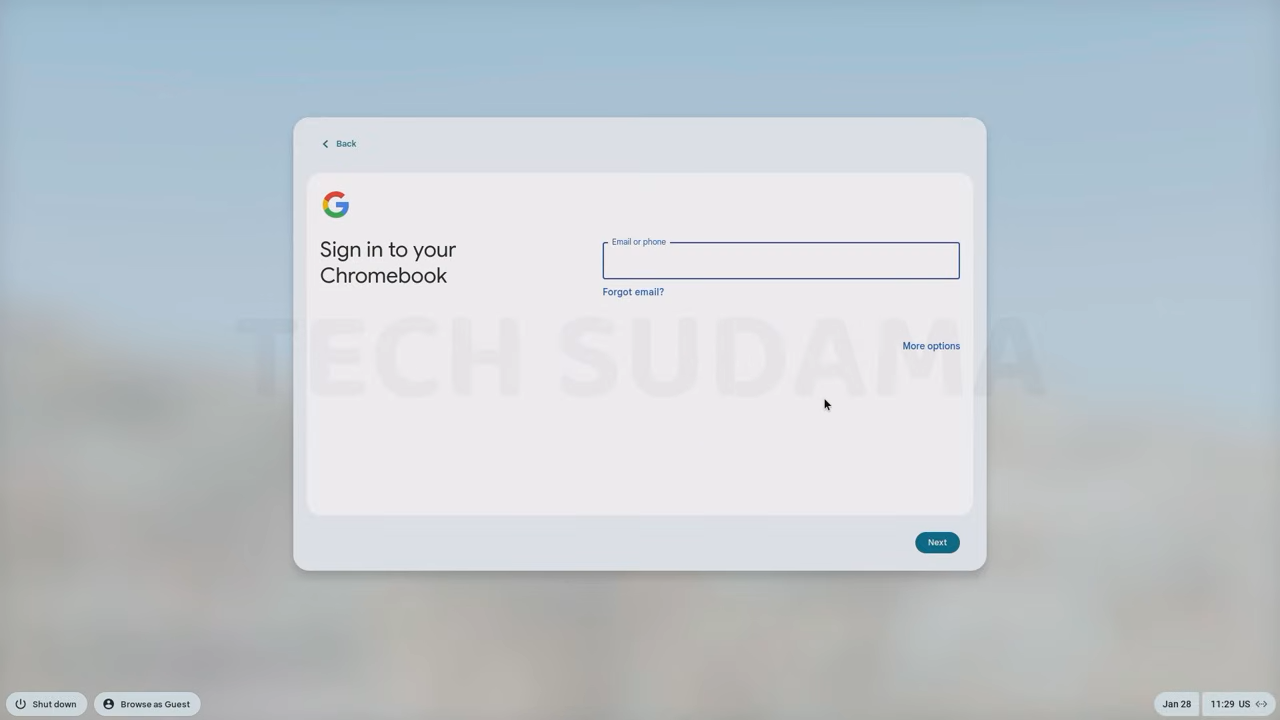
נכניס את החשבון ונתקדם הלאה מסך תנאים והגבלות
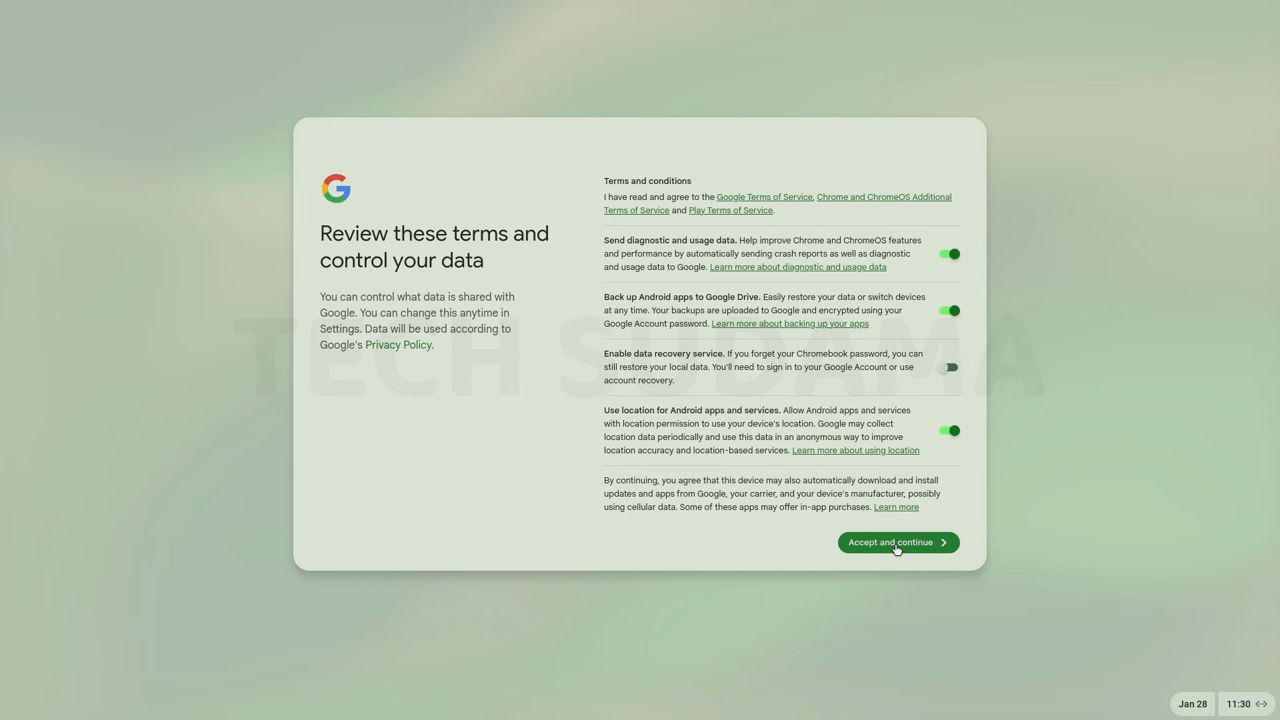
נאשר ונמשיך
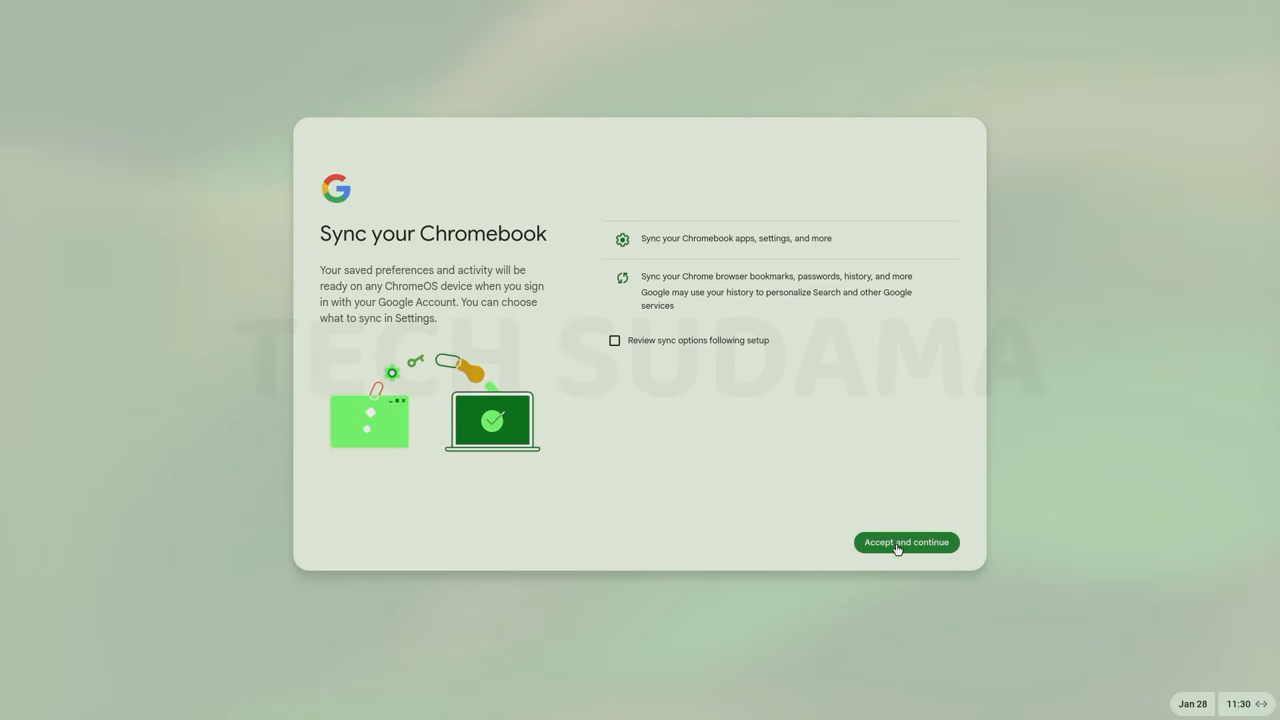
נגיע למסך בחירת סיסמה
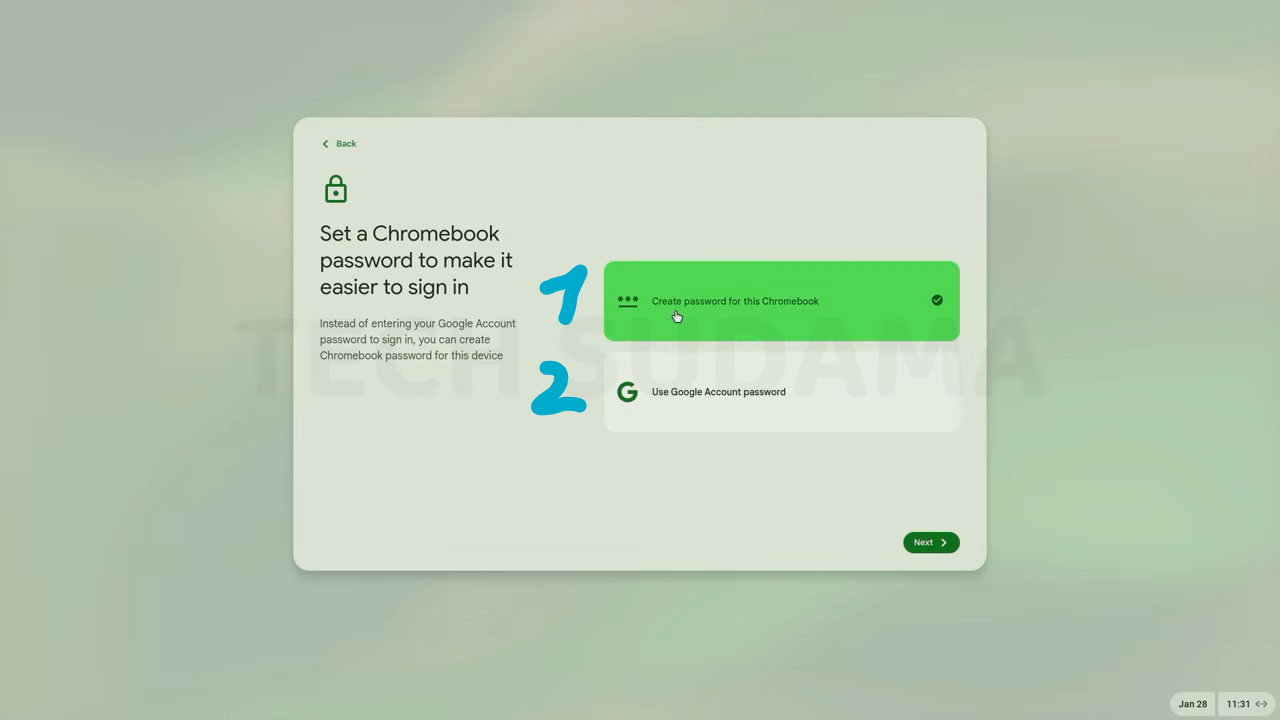
1 זה יצירת סיסמה למחשב 2 שימוש בסיסמת חשבון גוגל נבחר מה שמתאים לנו ונאשר
יופיעו הגדרות ראשוניות נאשר את כולם
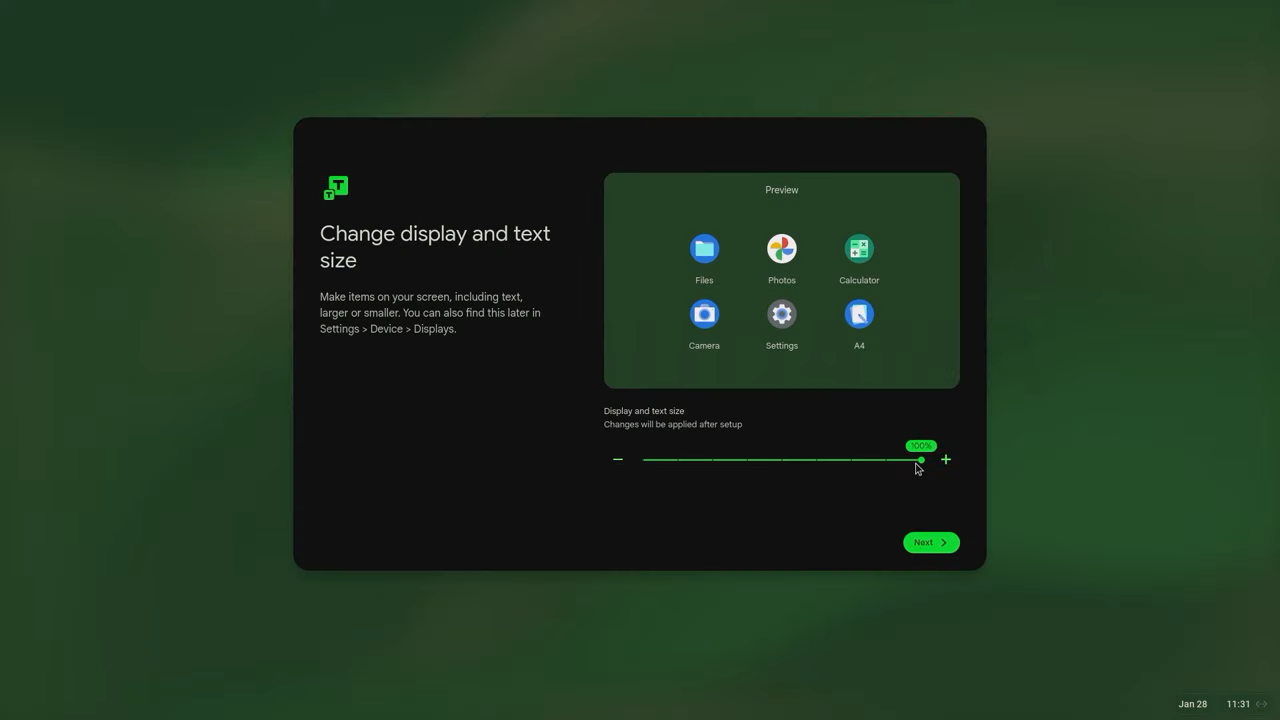
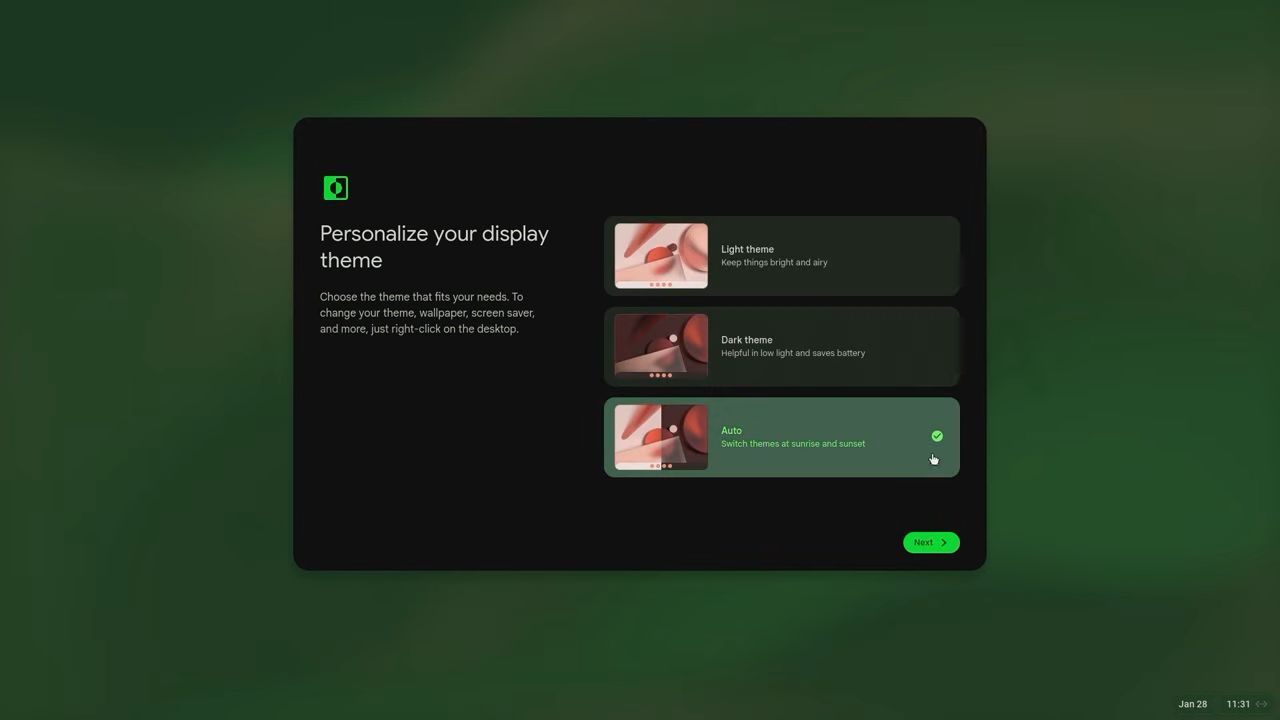
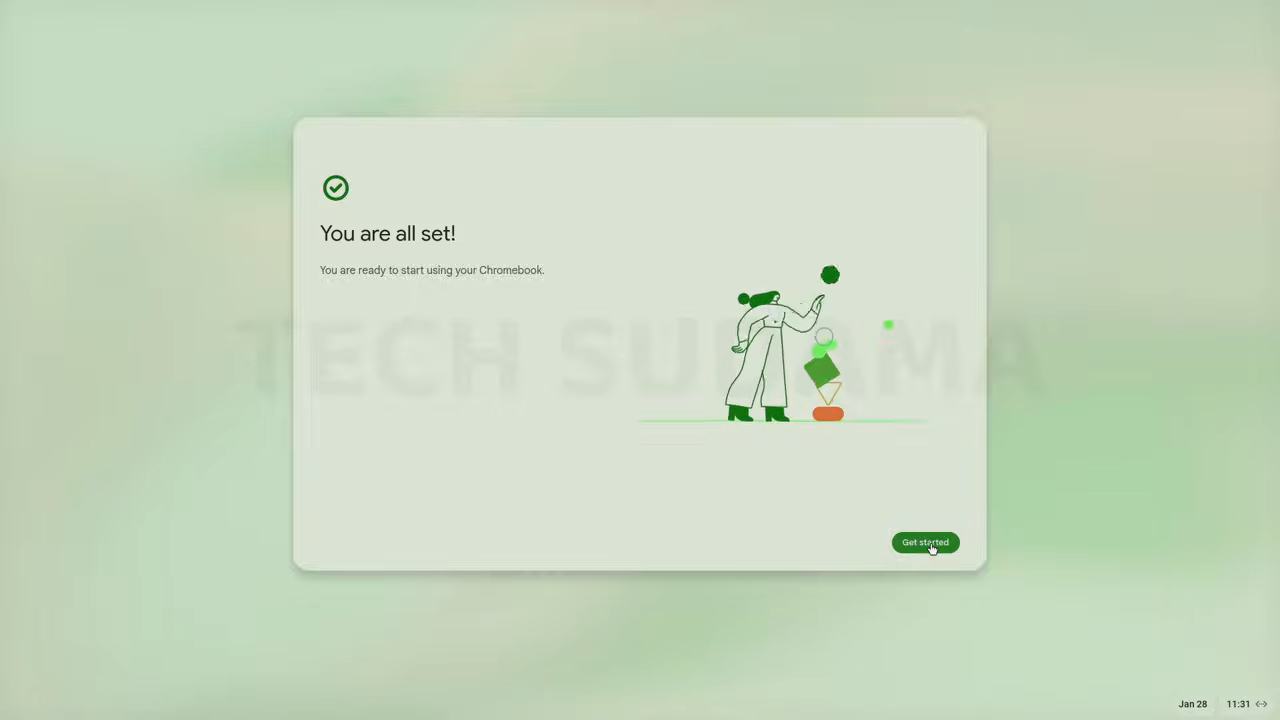
הכל מוכן!!!!!!!!!!!!!!!!!!!!!!בשלב 10 כאן יש הדרכה קצרה
זהו סיימתי כאן אשמח לתגובות ושאלות תובנות ועוד.....
וגם במה יש לי להשתפר .....
לא הבנת אשמח להסביר חסר משהו תקן אותי
חסר משהו תקן אותי 
אז ביי!!! -
-
כפי שהבטחתי כאן (מערכות הפעלה מבוססות כרומיום) אני מביא מדריך להתקנת מערכת הפעלה ChromeOS על USB שמתפקדת כגירסה ניידת מדריך זה יכול לשמש גם להתקנה על דיסק מלא
אז יאללה.
קצת רקע
למה דווקא ChromeOS ??
א'. הממשק -נוח מאוד ומשוכלל עם אפשריות והגדרות נוחות וחמודות.
ב'. אפליקציות אנדרואיד -העובדה שיש אנדרואיד על מחשב (לא באמולטור -למרות שגם בזה זה בעצם סביבה וירטואלית שזה סוג של אמולציה) בצורה הכי מסודרת כרגע (blissOS וכל החמודים האחרים סובלים מבעיות תאימות ומערכת).
ג'. אפליקציות לינוקס -יש לינוקס בנוסף (גם בסביבה וירטואלית אבל עם אינטגרציה כלומר תאימות וסנכרון בכל המערכת ברמה שWSL (תת המערכת של לינוקס לווינדוס יכולה לחלום עליה)).
ד'. תמיכה מלאה בחומרה -הוא נתמך על מלא ונורמלי כמעט בכל המחשבים (הוא מבוסס על הדרייברים של שגוגל מתאימה במערכות שלה דוגמת ChromeOS Flex וממילא היא דואגת לכולם משא"כ בשאר הפרוייקטים למעט הפצות לינוקס הגדולות).
ה'. המהירות -הוא הכי מהיר מכל מה שאני מכיר (כולל לינוקס עם שמירת נתונים) שאפשר לשים על USB כגירסה ניידת (ולאור הנתמכות המלאה שלו כמעט בהכל נראה לי שהזו המערכת שהייתי רוצה לניייד איתי) -למרות שכאן זה לא נייד אלא התקנה מלאה.עוד קצת על זה
כדאי לקרוא את מערכות הפעלה מבוססות כרומיום לפני זה ואפר גם להציץ בהתקנת FydeOS - על המחשב לצד וינדוס או התקנה מלאה על היתרונות של המערכות כי בסוף הם מאוד דומים
אתר הבית של הפרוייקט והמפתח הוא https://github.com/sebanc/brunch
הסיבה לתאימות הנרחבת הממשק ושאר הפונקציות הוא משום שבעצם ChromeOS הויא מערכת הפעלה של גוגל למחשבים והיא מציידת ומשכללת אותה ברמה שכל הפרוייקטים למיניהם לא יכולים להגיע אליהם מהסיבה הפשוטה שאין להם את הכח והכסף של גוגל אממה גוגל נועלת אותה למחשבים שלהם ולזה באו הפרויקטים שצוינו במערכות הפעלה מבוססות כרומיום להתאים את זה לכל המחשבים
אני גם לומד את זה כל הזמן כי אני ממש חובבן ואני אשמח באמת אם הנושא יתפתח ומומחים יוכלו לתרום ולהסביר על זה יותר
יאללה תכלס.מה צריך??
שתי כונני USB אחד להתקנה (בגודל הרצוי) והשני 16 GB לצריבה שימו לב כל מה שבכונים ימחק!!!
אז מה לעשות????????????
שלב א' -הכנת ה USB
-
להכין USB לפחות בגודל 16 GB (עדיף USB 3 כי 2 איטי מאוד) בלי שום דבר כי הוא עומד להימחק
-
נוריד קובץ תמונת דיסק לצריבה על הUSB מהקישורים דלהלן:
זה מסודר לפי דורות מעבדים וסוגיהם השמות באנגלית הם שמות של הגירסה של כרומבוק שאותה אנו עומדים לצרוב ברוב המחשבים כיום המומלץ זה voxel
- https://1024terabox.com/s/1dBDa2qTCmk... ➤ramus (אינטל דור שלישי עד דור שביעי)
- https://1024terabox.com/s/14QfpelwW4T... ➤Shyvana (אינטל דור 8 עד דור תשיעי)
- https://1024terabox.com/s/1wDySs7fIYS... ➤Jinlon (אינטל דור עשירי)
- https://1024terabox.com/s/18FN8RMScRK... ➤voxel (אינטל דור 11 עד האחרון)
- https://1024terabox.com/s/1oVNKvO2I7Z... ➤Grunt (סדרות AMD StonyRidg ו-BristolRidg)
- https://1024terabox.com/s/15W148-TTBf... ➤zork (סדרת AMD Ryzen)
- https://1024terabox.com/s/1xkPqn68DYM... (עוד גירסה לא יודע איזה)
קרדיט על הקבצים ל https://www.youtube.com/@TechSudamaEnglish
פשוט נלחץ על הקישור הרצוי הוא יעבור לאתר טרה בוקס (שאגב נותן אחסון טרה!!!!! בחינם) יכול להיות שבשביל ההורדה תידרשו להתקין את התוכנה שלהם וזהו להוריד.
- נחלץ את הקובץ ונצרוב אותו.
איך צורבים??????
בעזרת רופוס (מוסבר בו השימוש כאן בפורום בהרחבה) או בעזרת כלי האתחול של כרומבוק אם מישהו צריך הסבר מפורט יותר יש במדריך שלי להתקנת fydeos מצרף העתקה משם בספוילר (פשוט לפעול לפי ההוראות שם רק על קובץ התמונה שהורדנו כאן) בגדול זה להתקין את התוסף לפתוח אותו ולפעול לפי ההוראות (מי שלא יודע אנגלית יכול לתרגם כמו כל דפי גוגל)
4. נצרוב אותו. -איך? שתי אופציות.
צריבה אופציה א'
עם כלי השחזור של כרומבוק
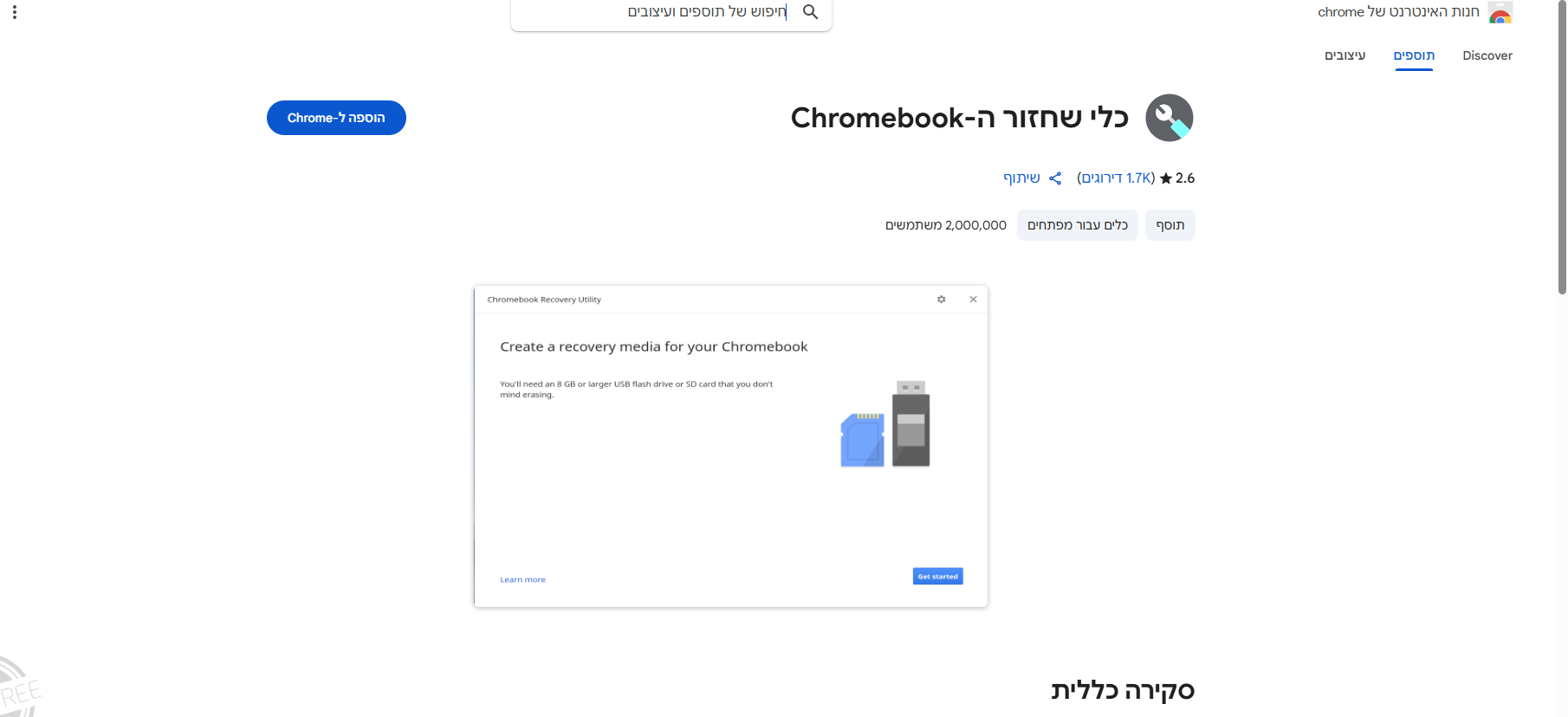
נוסיף את התוסף
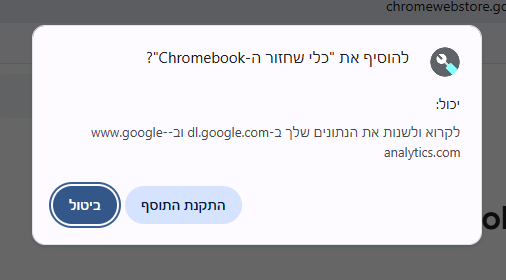
נוודא שהותקן בהצלחה
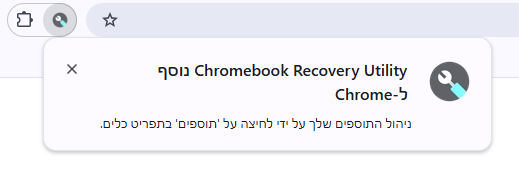
נפתח את התוסף ע"י לחיצה על סמל התוספים
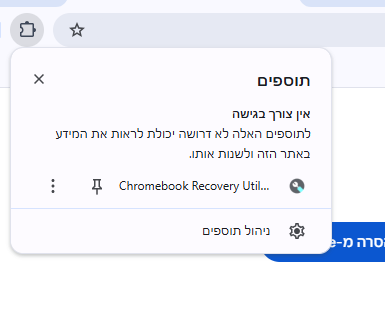
נתרגם לעברית בשביל הנוחות (ללחוץ על מקש ימני ולבחור תרגום לעברית)
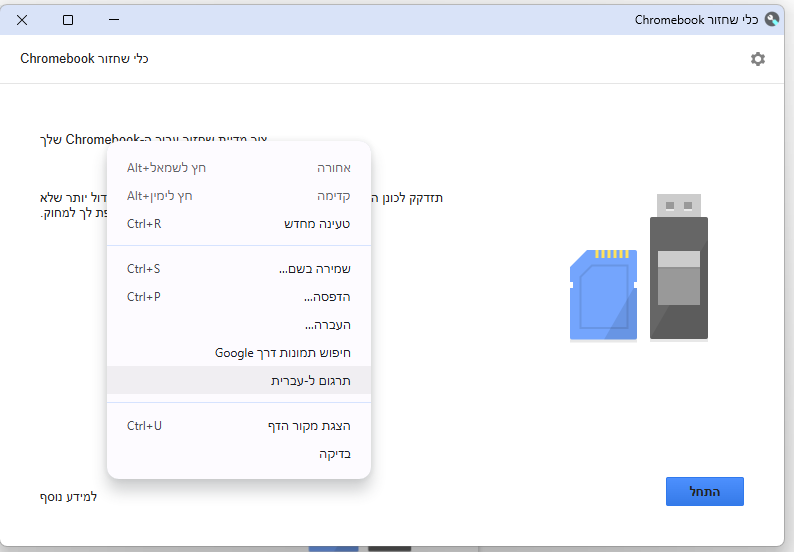
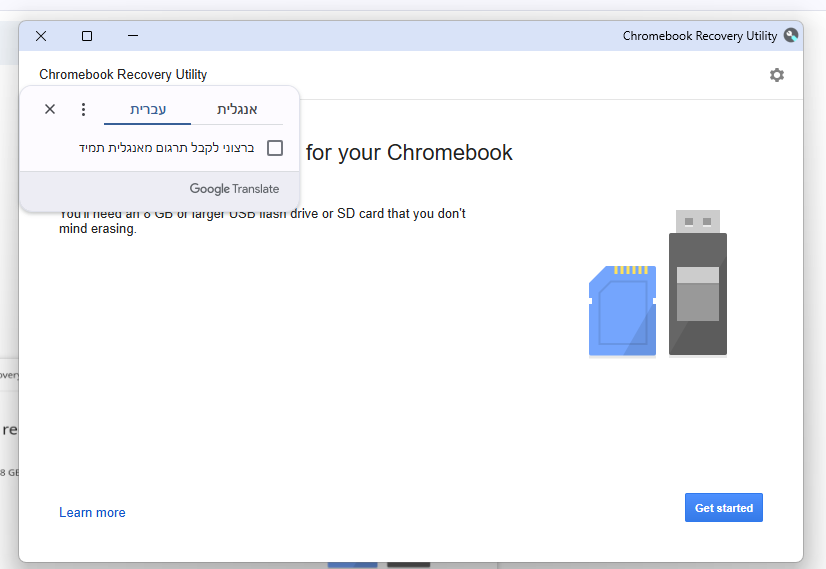
נלחץ על סמל ההגדרות
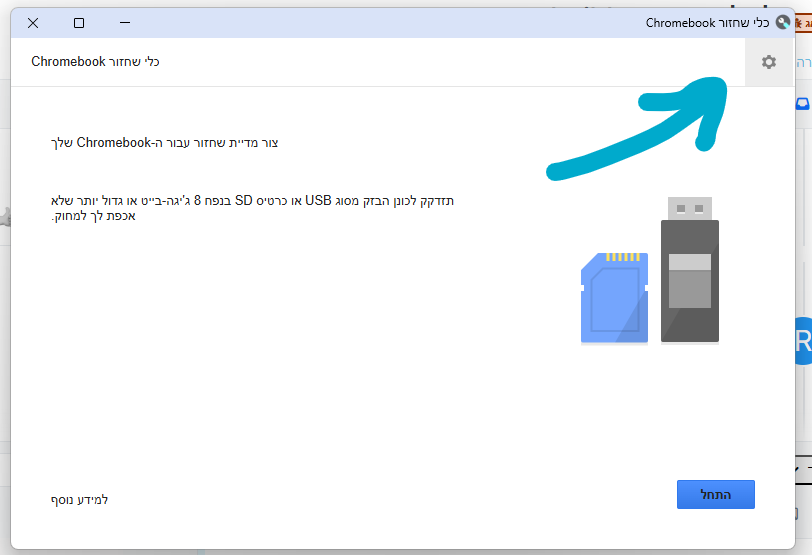
נבחר באופציה "השתמש בתמונה מקומית"
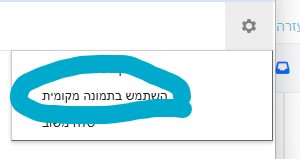
נבחר את קובץ התמונה שהורדנו
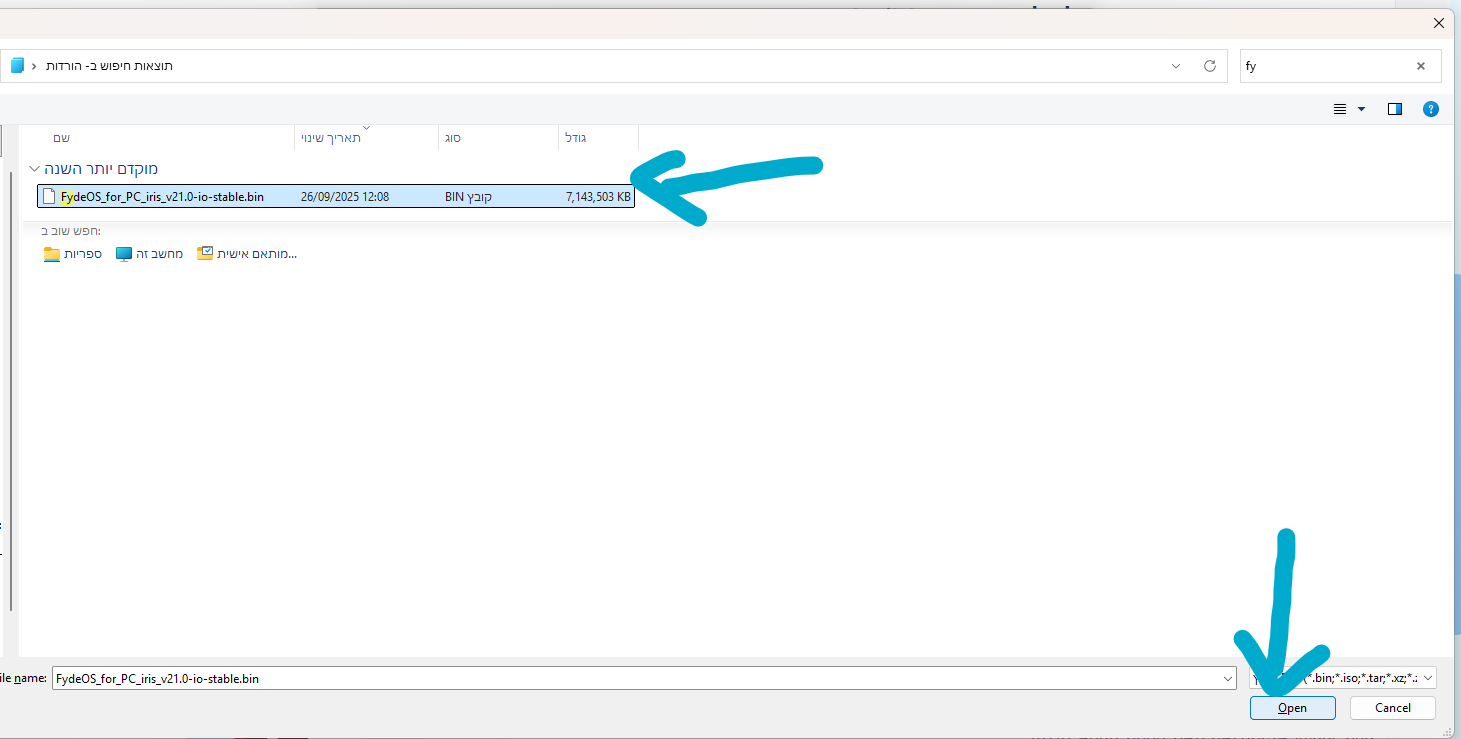
נכניס את ה USB שהכנו
נבחר אותו -אזהרה! כל מה שבכונן ימחק.
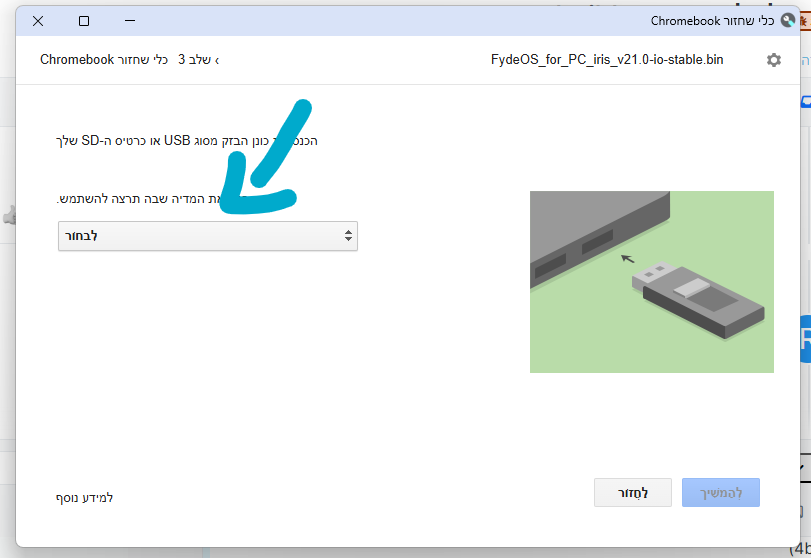
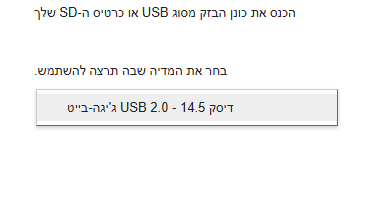
ונאשר יעלה מסך אזהרה
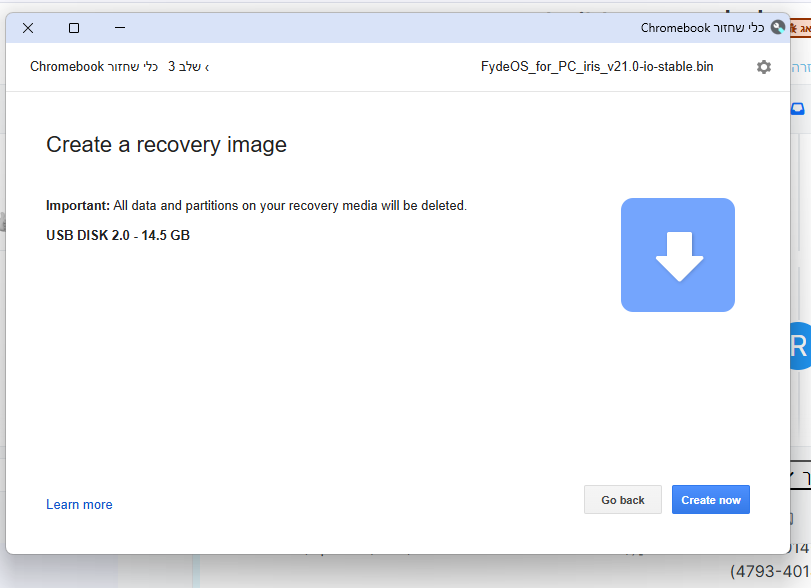
נלחץ על
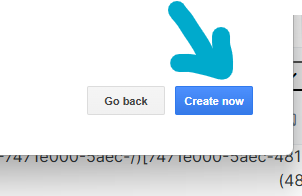
זהו עכשיו הוא צורב תנו לו את הזמן עד שהוא כותב שהוא מסיים ואכשהוא כותב שהכל הסתייים בהצלחה פשוט לסגור את החלון.צריבה אופציה ב'
באמצעות רופוס (שדובר עליה רבות בפורום)
באופציה זו צריך לשנות את סיומת הקובץ מ .bin ל .img

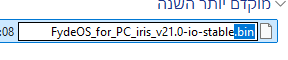
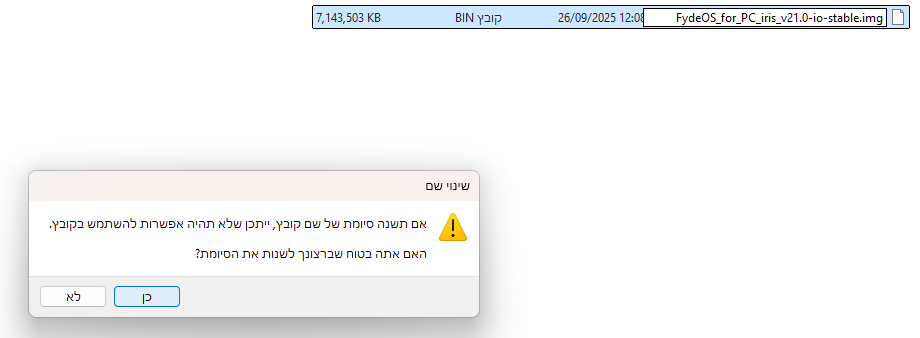
כמובן לאשר את השינוי
נוריד מ כאן את הגירסה הרצויה ניידת או התקנה (יותר נוח נייד)
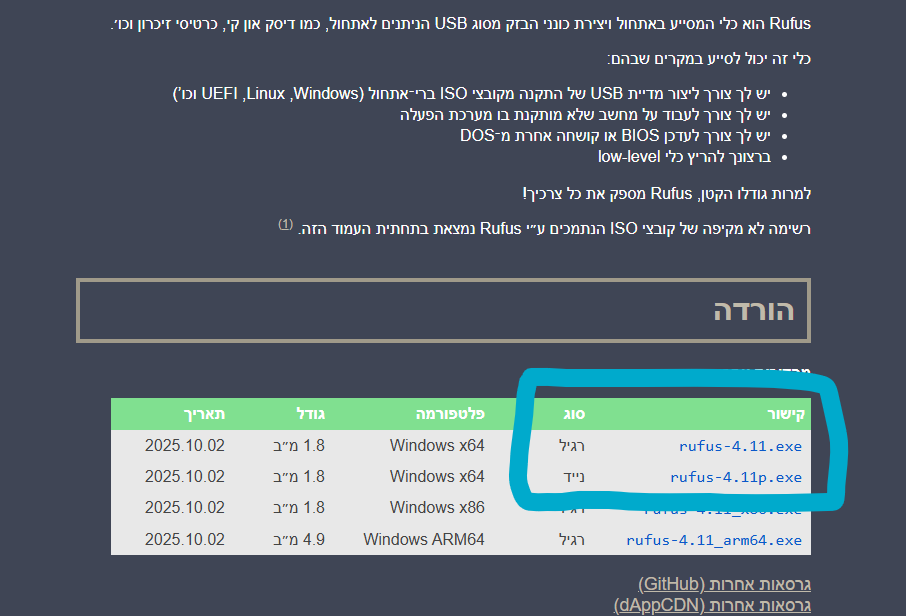
נתקין את התוכנה
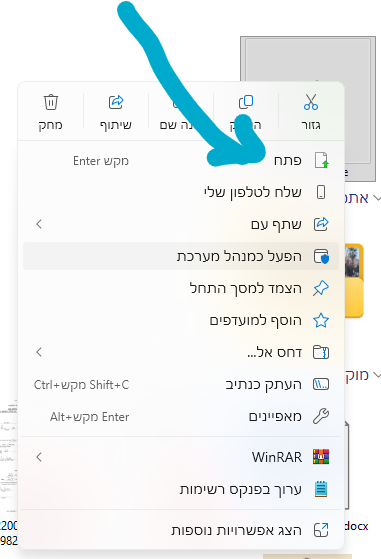
נאשר בחלון הקופץ
ולגבי עדכונים זה לא משנה אז עדיף לא
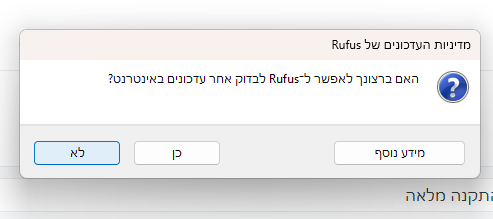
יפתח חלון התוכנה נבחר התקן (את הUSB שייעדנו) זהירות הכל הולך להימחק
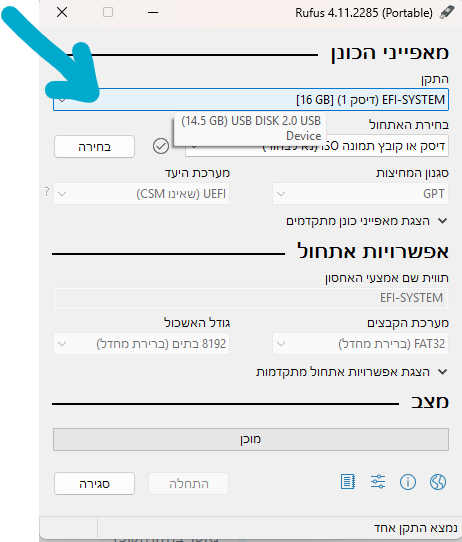
נגדיר במחיצות ובמערכת כמו כאן
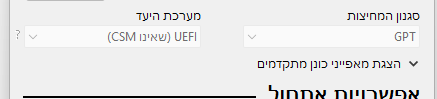
נבחר את קובץ התמונה (זכרו לשנות סיומת ל .img)
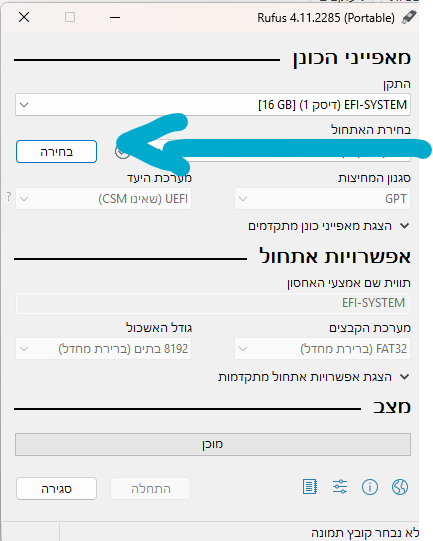
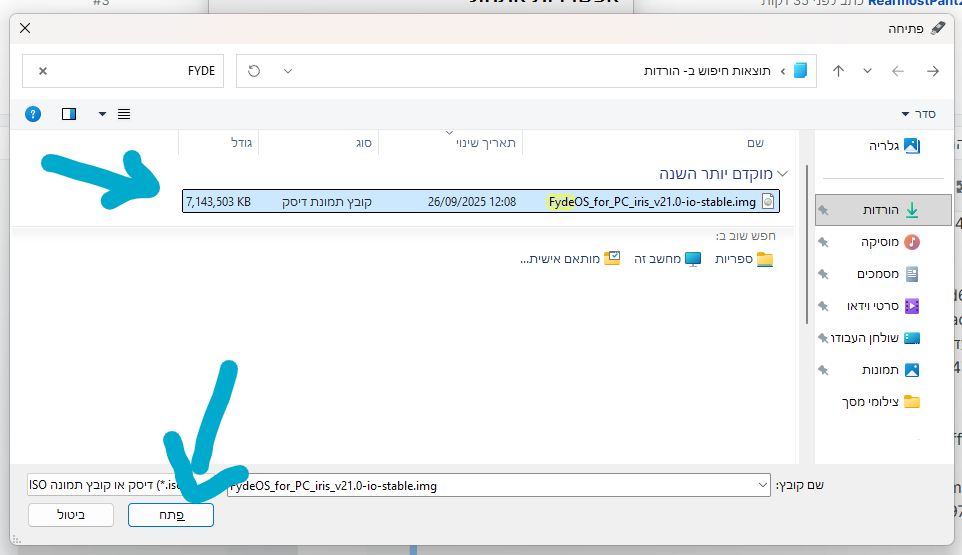
נלחץ על התחלה ובסיום נלחץ על סגירה
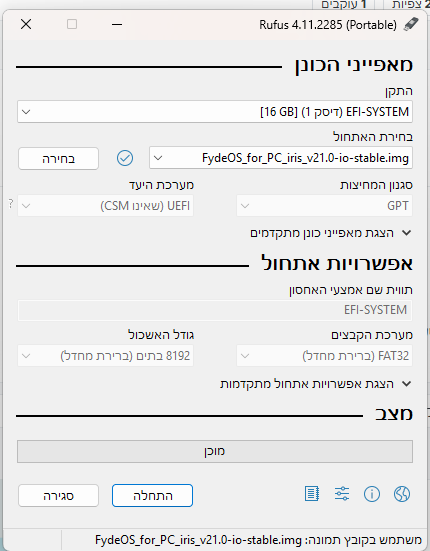
סבלנות זה לוקח זמן.חשוב!!! סיומת הקובץ היא .bin רופוס לא מזהה את זה אז כדאי לשנות את הסיומת ל .img
- אחרי שנסיים את הצריבה נסגור את התוכנה
זהו סיימנו שלב א'
שלב ב' -ההתקנה
זהירות נא לשים לב להוראות לא למחוק שום דבר בטעות!!!!!!!!!!!!
-
נכניס את הUSB שעליו אנחנו רוצים להתקין (אם מתקינים על הקשיח כמובן שלא צריך אבל זכרו שבהתקנה על הקשיח הכל הולך להימחק לכם כולל הוינדוס!!)
-
נפעיל את המחשב מחדש וניכנס לתפריט האתחול (קל יותר) או לביוס.
איך נכנסים לתפריט האתחול???? ראו ספוילר (באדיבות AI)
איך נכנסים לתפריט האתחול????
מדריך למשתמש המתחיל: כניסה ל-BIOS ולתפריט האתחול
ברוכים הבאים לעולם המחשבים! הנה הסבר פשוט שיעזור לך להבין כיצד לגשת לשני כלים חשובים במחשב שלך: ה-BIOS (או UEFI) ותפריט האתחול (Boot Menu).
מה זה ה-BIOS/UEFI ולמה הוא חשוב?
מה זה: ה-BIOS (Basic Input/Output System) או ה-UEFI (הגרסה המודרנית שלו) הוא התוכנה הראשונה שרצה כשאתה מדליק את המחשב.מה עושים בו: הוא האחראי לוודא שכל חלקי החומרה (כוננים, זיכרון, מעבד) עובדים, והוא קובע מאיפה המחשב יטען את מערכת ההפעלה (למשל, Windows). ב-BIOS אפשר לשנות הגדרות בסיסיות של המחשב.
מתי משתמשים בו: כשצריך לשנות הגדרות חומרה מתקדמות.
מה זה תפריט האתחול (Boot Menu)?
מה זה: תפריט שמקפיץ לך אפשרות לבחור ממנו באופן חד-פעמי מאיפה המחשב יתחיל לעבוד.מה עושים בו: לבחור אם להתחיל את מערכת ההפעלה מהכונן הקשיח הרגיל, או ממקור אחר כמו דיסק און-קי (USB), דיסק DVD או כונן רשת.
מתי משתמשים בו: בעיקר כשצריך להתקין מחדש מערכת הפעלה (מ-USB למשל) או להשתמש בכלי תיקון חיצוניים.
הדרך להיכנס לכל אחד מהכלים הללו היא על ידי לחיצה חוזרת ונשנית על מקש ספציפי מיד לאחר הדלקת המחשב, לפני שמערכת ההפעלה מתחילה להיטען.
א. מציאת המקש שלך
המקש משתנה בין יצרני המחשבים ולוחות האם (Mainboard/Laptop/Desktop).
טיפ: אם המקש לא מופיע בטבלה, חפש בה את שם היצרן של המחשב או לוח האם שלך!
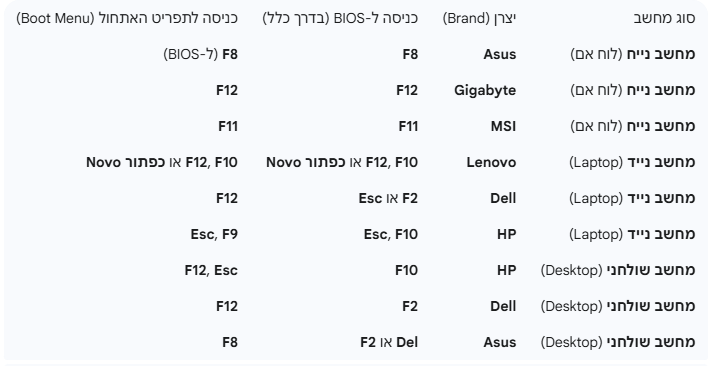
ב. שלבי הכניסהכבה את המחשב לחלוטין.
הדלק את המחשב.
מיד לאחר הלחיצה על כפתור ההפעלה, התחל ללחוץ במהירות ובאופן חוזר ונשנה על המקש שזיהית (למשל, F12 ל-Boot Menu או F2 ל-BIOS).
המשך ללחוץ עד שיופיע המסך הרצוי (מסך ה-BIOS או תפריט האתחול).
שים לב: מסכי ה-BIOS ותפריט האתחול הם לרוב מסכים שחורים עם טקסט לבן או ממשקים פשוטים. חשוב להיזהר כשמשנים הגדרות ב-BIOS, שכן שינויים לא נכונים עלולים לגרום לבעיות.
- אחרי שנכנסנו לתפריט האתחול נבחר את ה USB
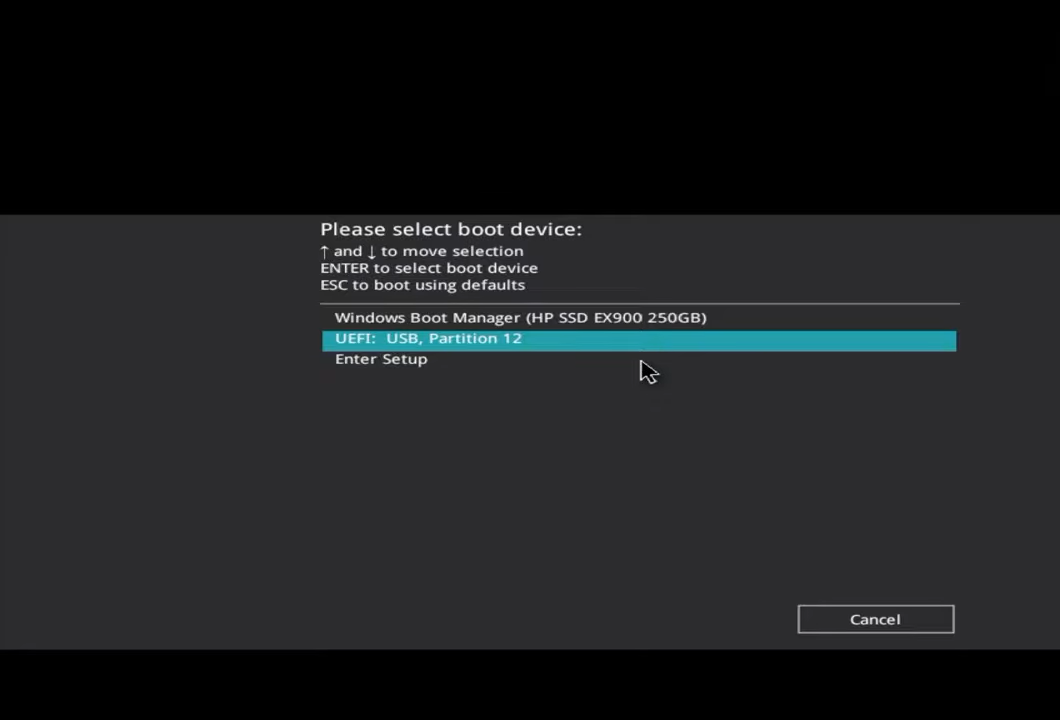
נמתין קצת יופיע תפריט בחירה של Brunch Framework
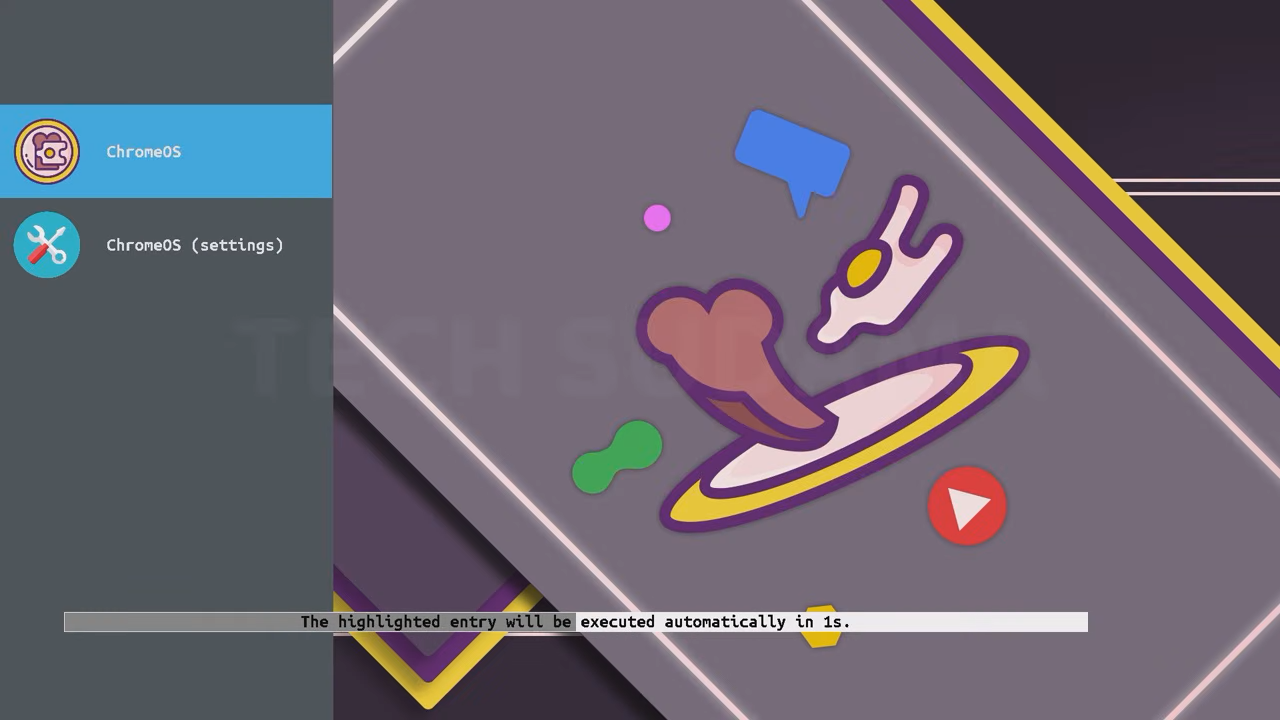
לא צריך ללחוץ הוא ממשיך אוטומטית
יופיעו המסכים הבאים
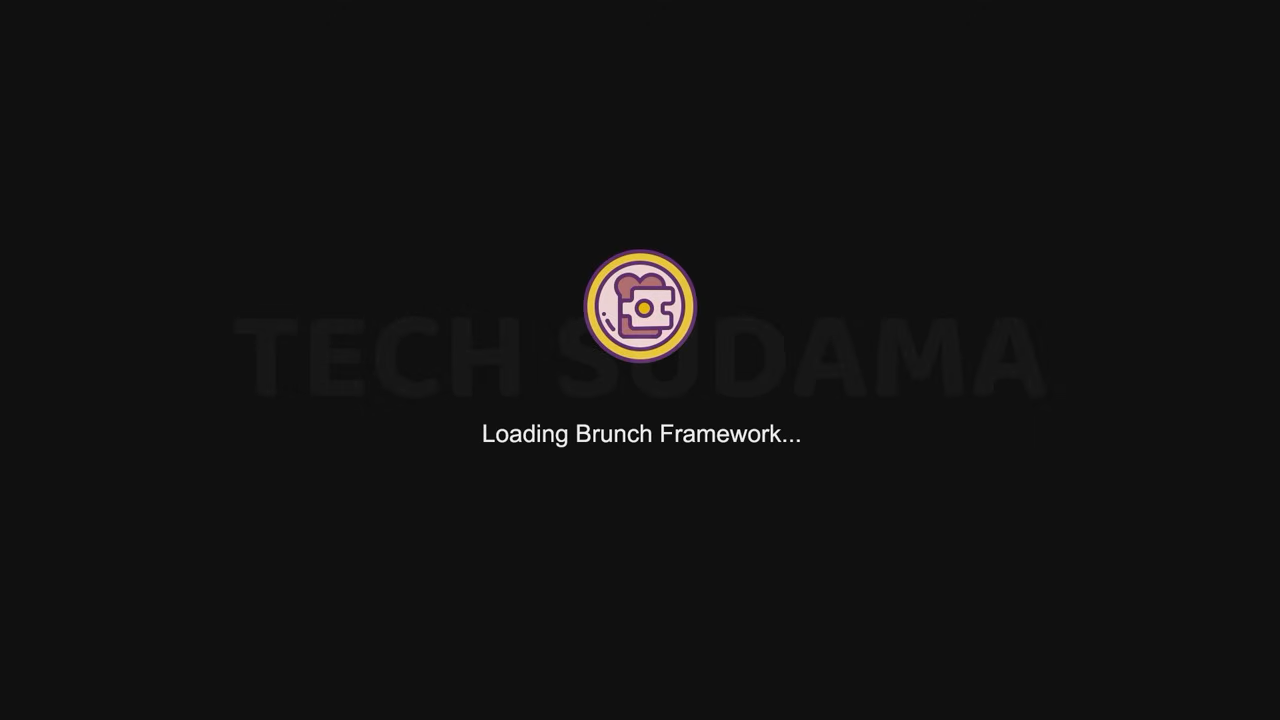
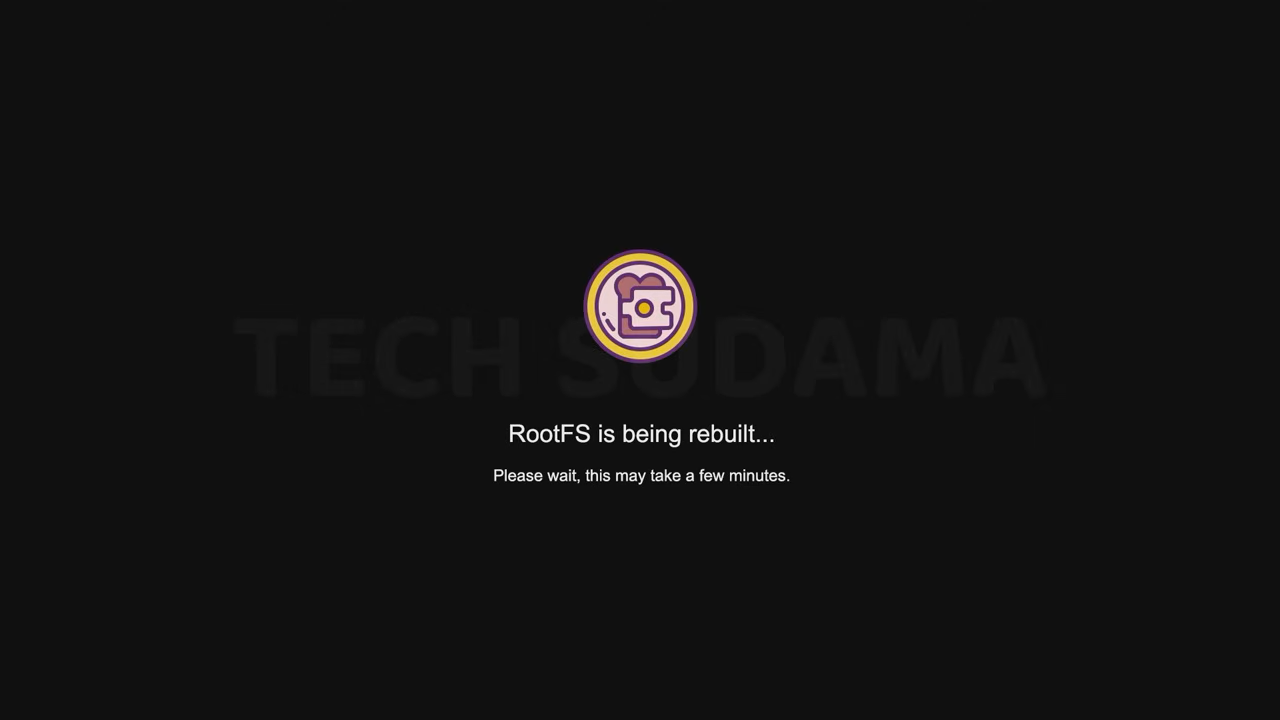
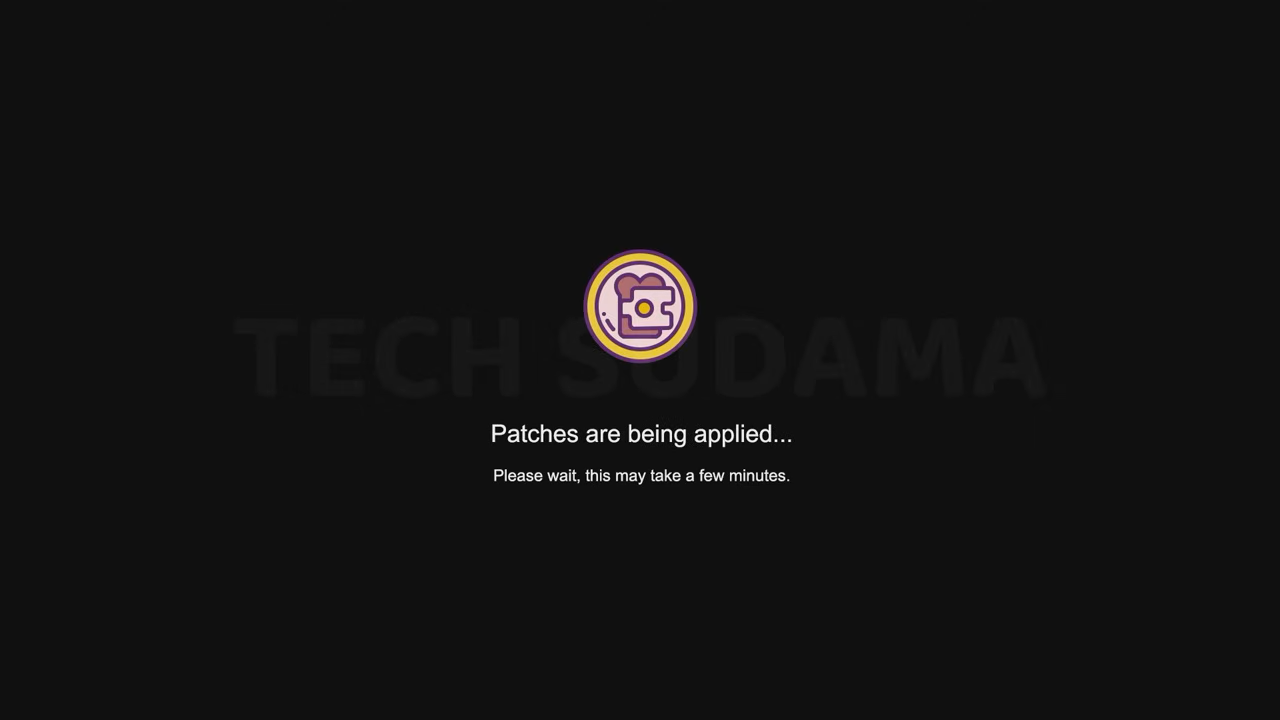
היי!!!! זה לוקח המון זמן אבל באמת!!!! (הוא מכין את השטח כדי שChromeOS יעלה אבל זו רק בפעם הראשונה לא לדאוג) תפסו נשימה ארוכה או לכו להתפלל מנחה מעריב



 .
.
לאחר ציפייה ממושכת יופיע המסך של ChromeOS

ואח"כ ההתחל וההגדרות אבל אנחנו נעצור כאן.- התקנה על ה USB (או על הקשיח)
ממתי שהמסך עם הלוגו של ChromeOS מסתיים נלחץ על קונטרול+אלט+F2
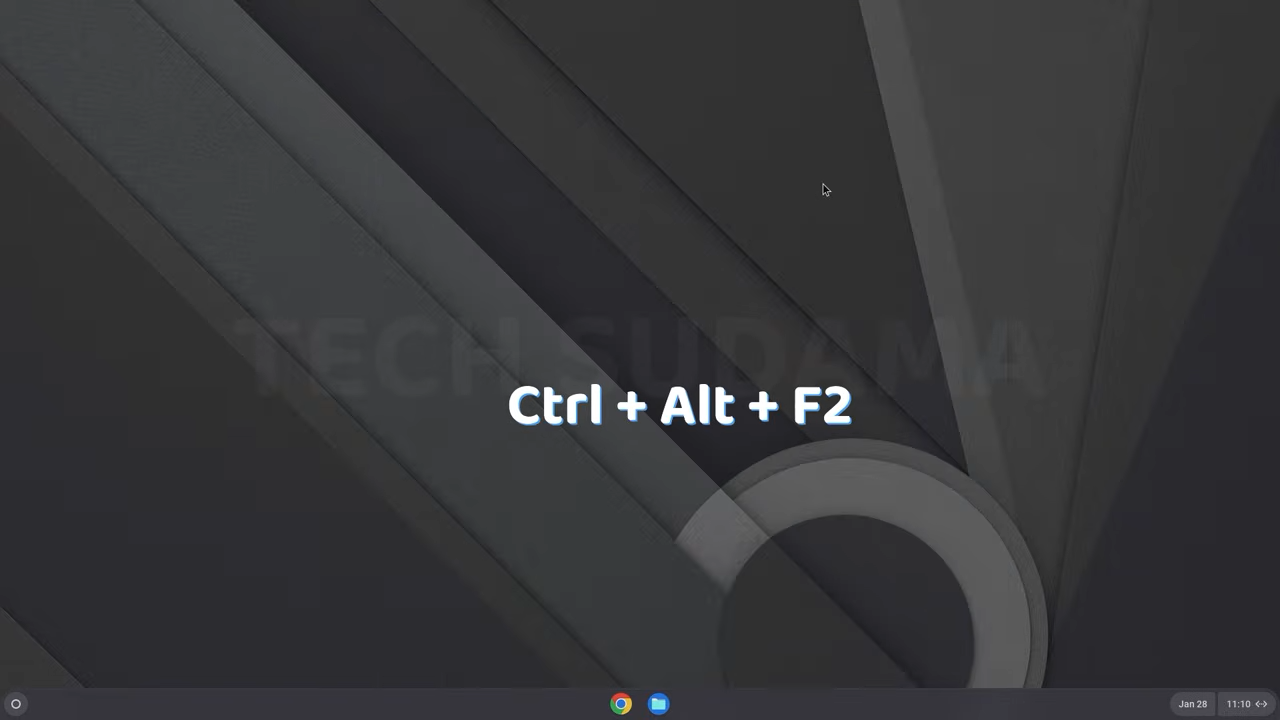
יעלה לנו קונסולת המפתחים של ChromeOS
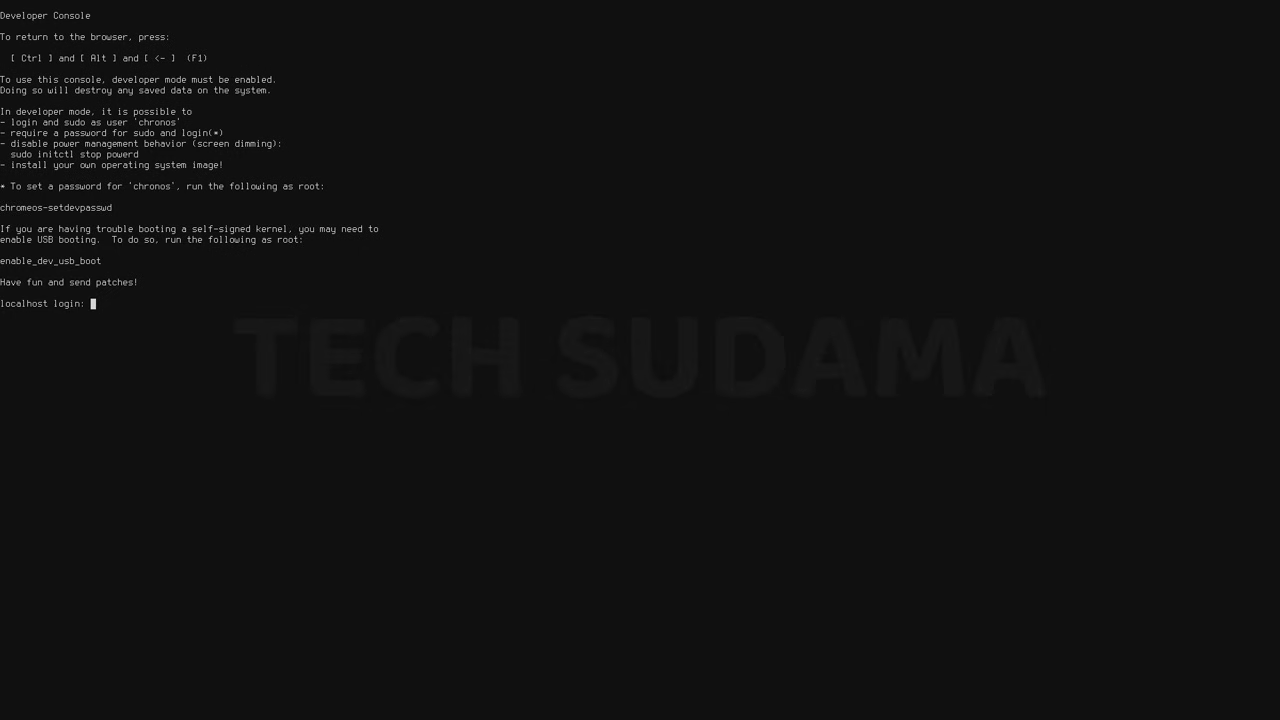
נקליד
chronosאו
root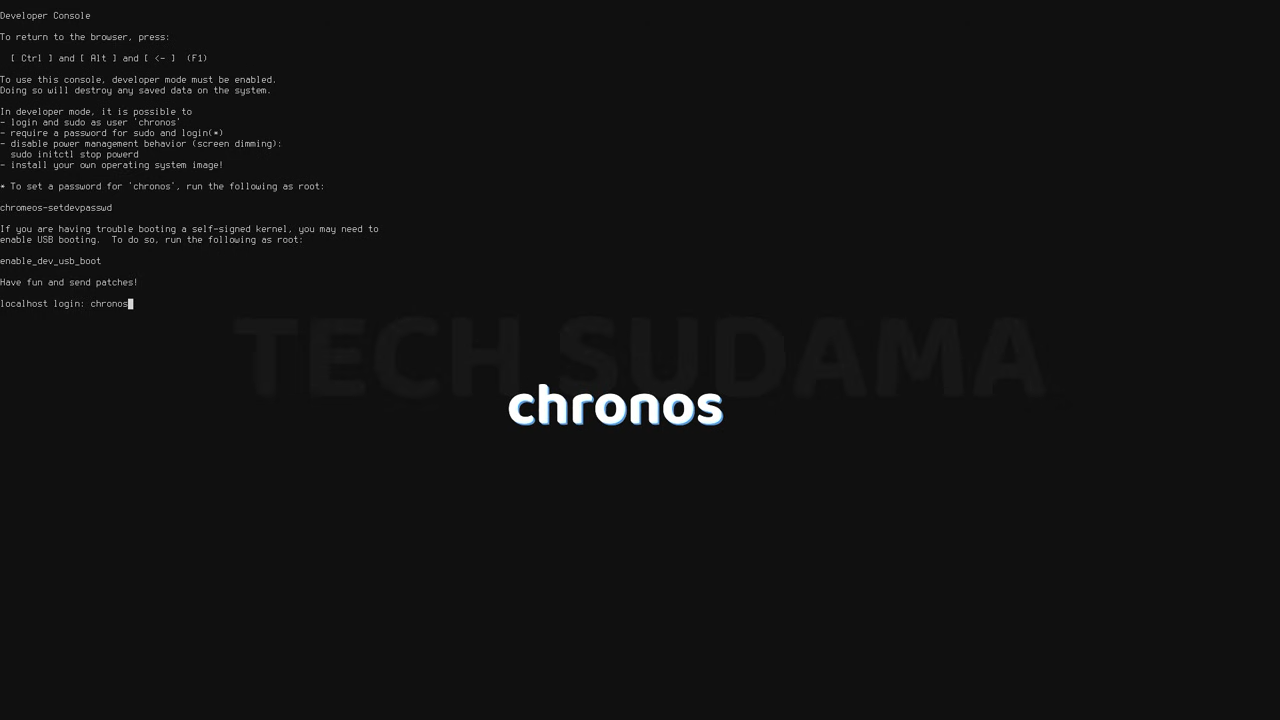
לאחמ"כ נקלידlsblk -e7או
lsblk -iאו
lsblk -l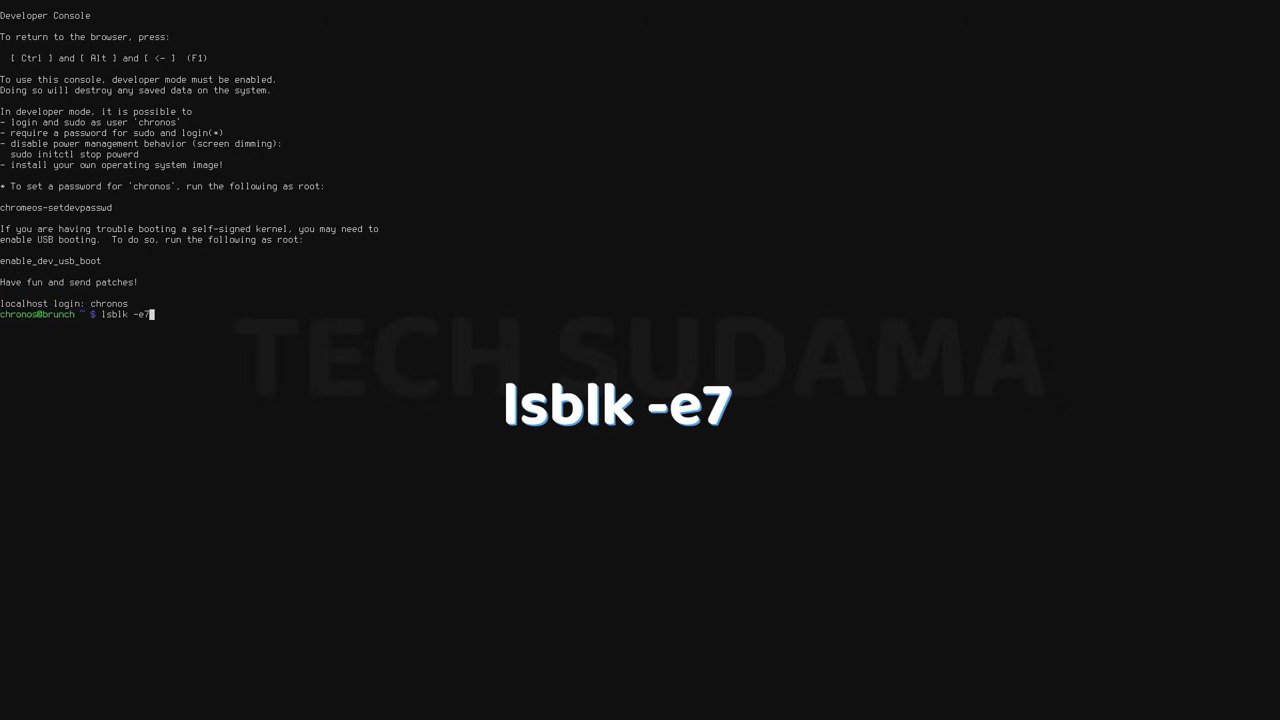
זה מציג לנו את כל הדיסקים שמחוברים למערכת
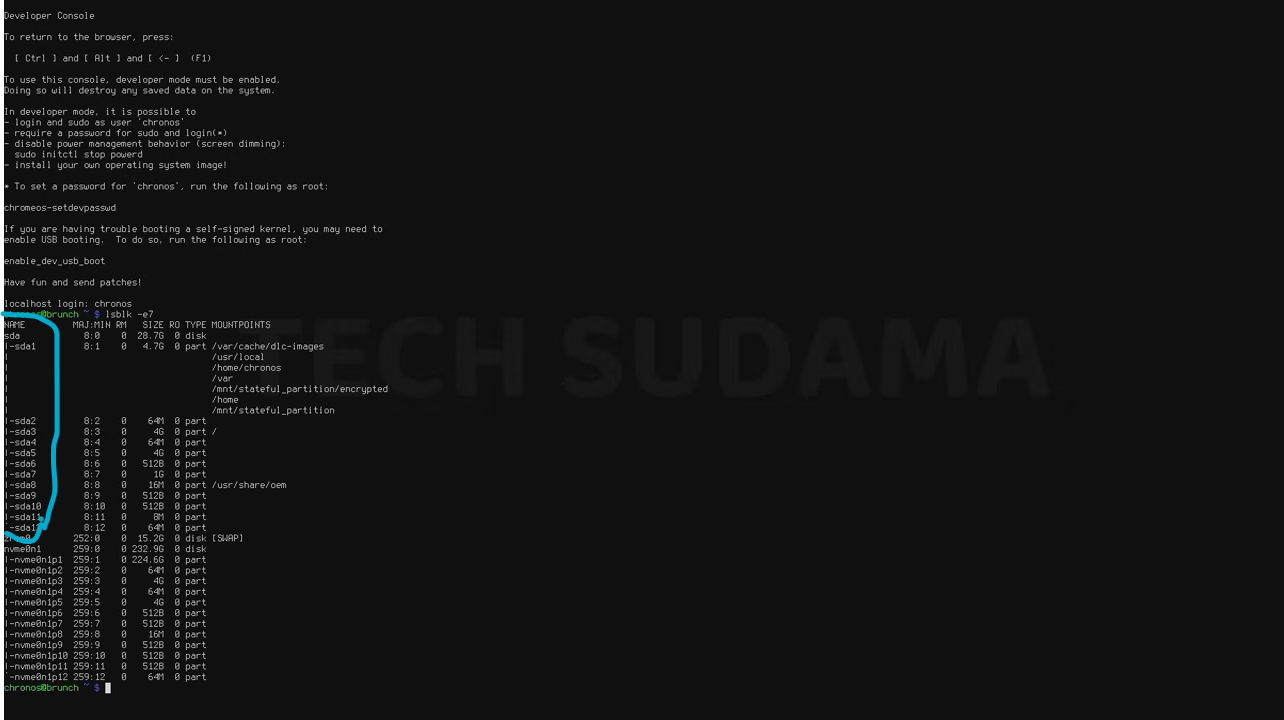
בתמונה רואים את הUSB של ההתקנה (עם 12 מחיצות SDA1 SDA2 וכן הלאה) ואת הקשיח (NVME0N1 עם מחיצות NVME0N1P1 NVME0N1P2 וכן הלאה) אם הכנסתם אונקי אמור להופיע גם כן sdb או sdc עם מחיצות אבל לא הרבה (אחד או שתיים) וזה בעצם הכונן שעליו אנחנו מתקינים נצטרך לזכור את הכונן הזה לשלב הבאההתקנה בפועל נקליד
sudo chromeos-install -dst /dev/sdbשימו לב!!!! הפקודה היא אם ה USB באמת מזוהה כ sdb אם הוא מזוהה אחרת כמו שבדקנו לפני זה צריך להקליד את השם שלו
להתקנה על הקשיח נקליד
sudo chromeos-install -dst /dev/nvme0n1שימו לב!!!! הפקודה היא אם הקשיח באמת מזוהה כ nvme0n1 אם הוא מזוהה אחרת כמו שבדקנו לפני זה צריך להקליד את השם שלו
ו....נלחץ אנטר
זה מוחק את כל מה שבUSB או בקשיח (מה שבחרתם) אז תשימו לב מה אתם עושים!!!!!!!!!!
ו..ההתקנה מתחילה
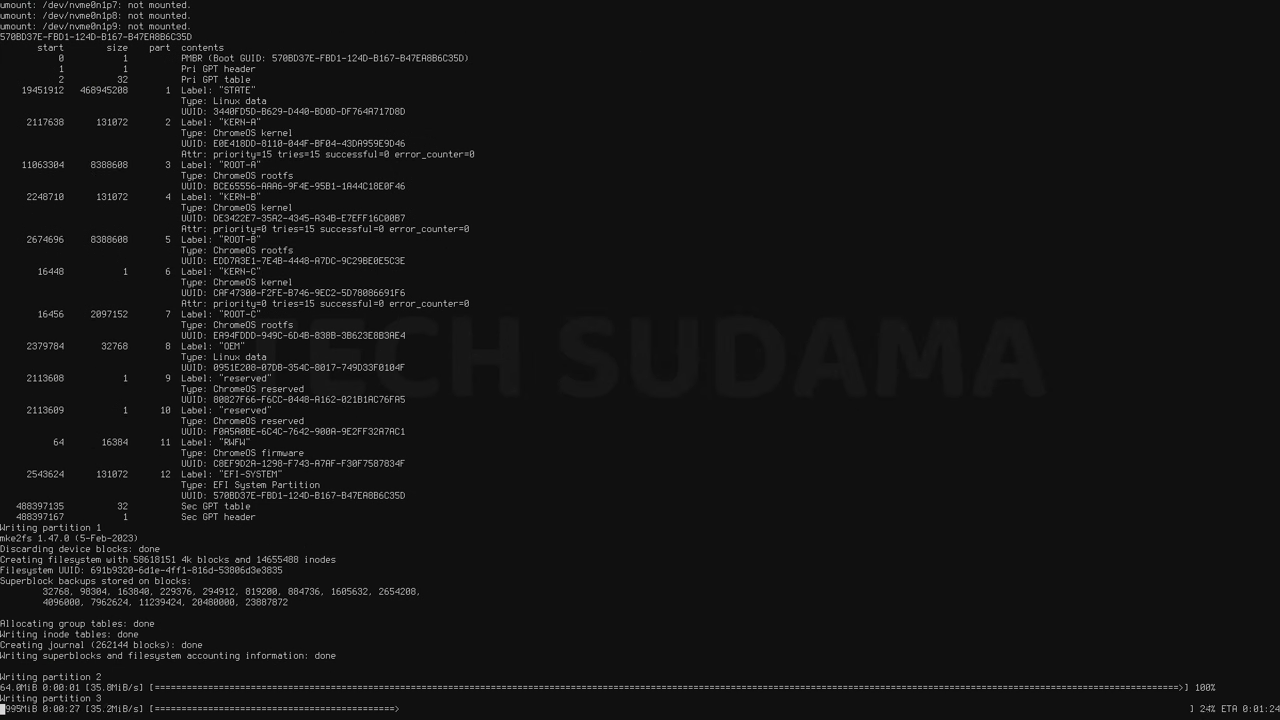
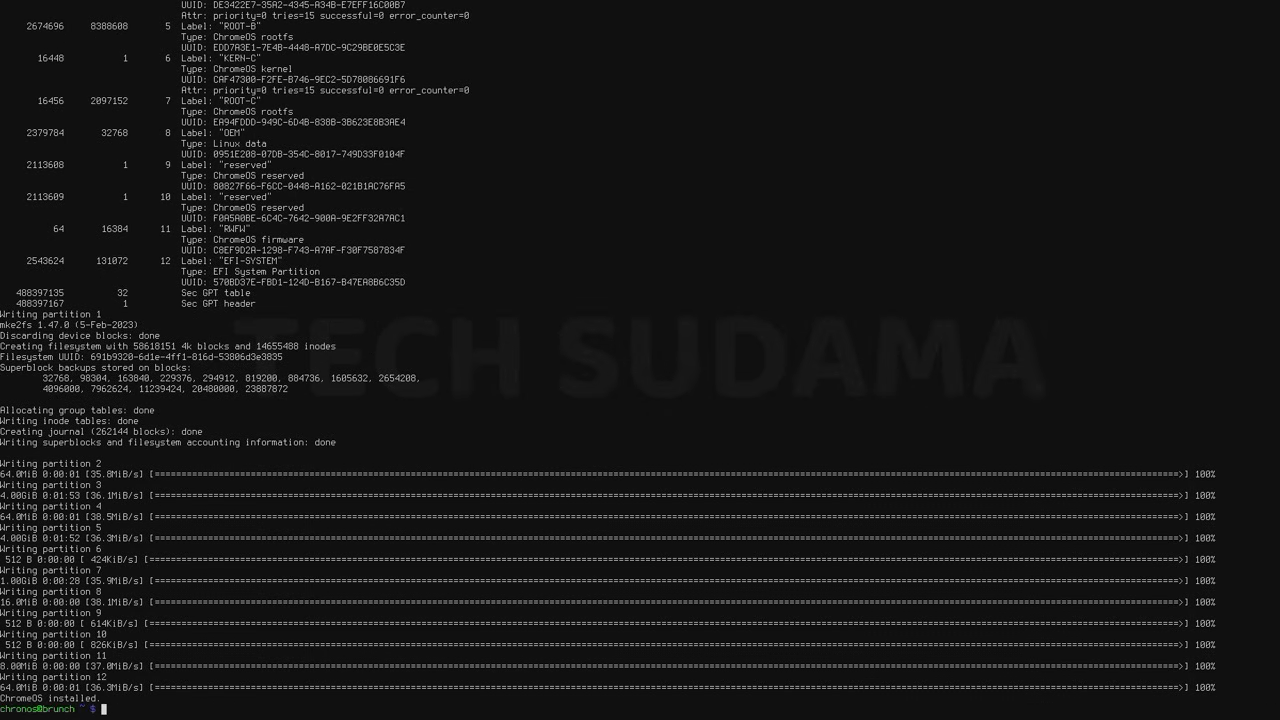
עד לסיום כשמופיע אחרי הכלchronos@brunch $זה לוקח זמן!!
שימו לב שבאמת ליד כל מחיצה הושלמו הפסים המקווקווים אם לא זה נכשל אבל לא להיבהל פשוט צריך לחזור על פקודת ההתקנה שוב ואז זה עובד.
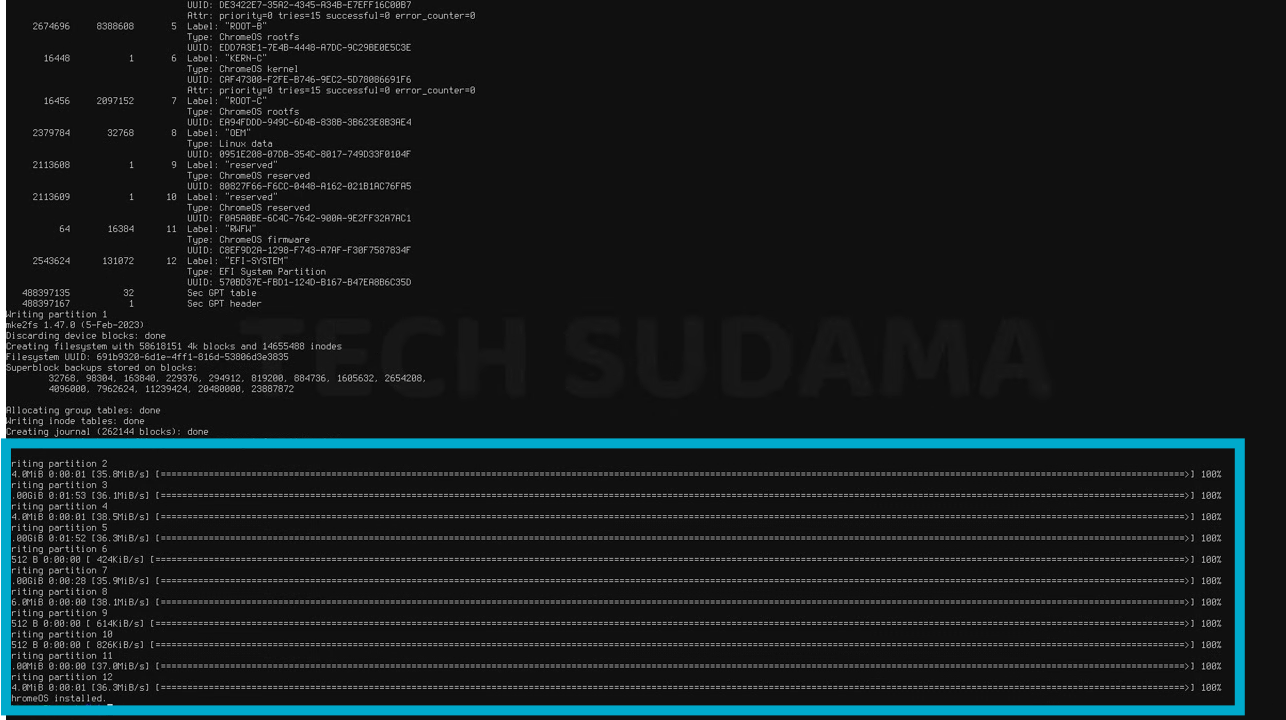
זהו סיימנו!!!!
עכשיו נקליד קונטרול+אלט+F1
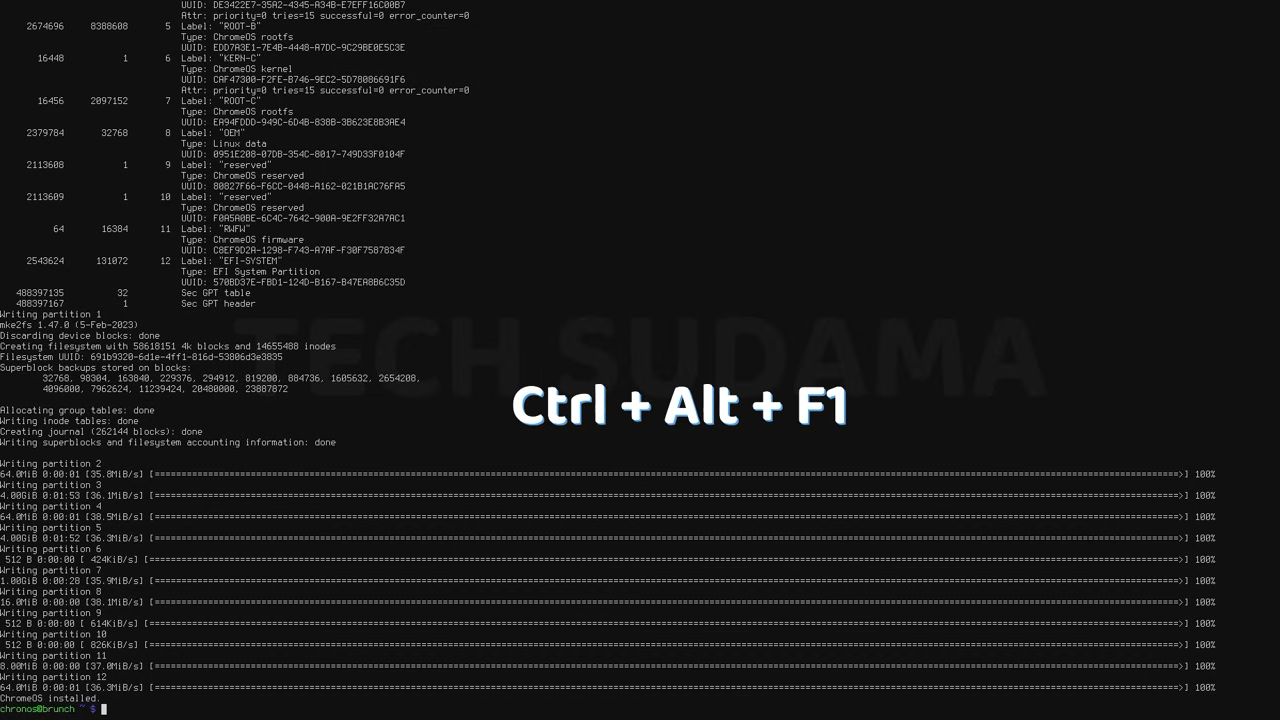
ונחזור למסך שממנו הפסקנו
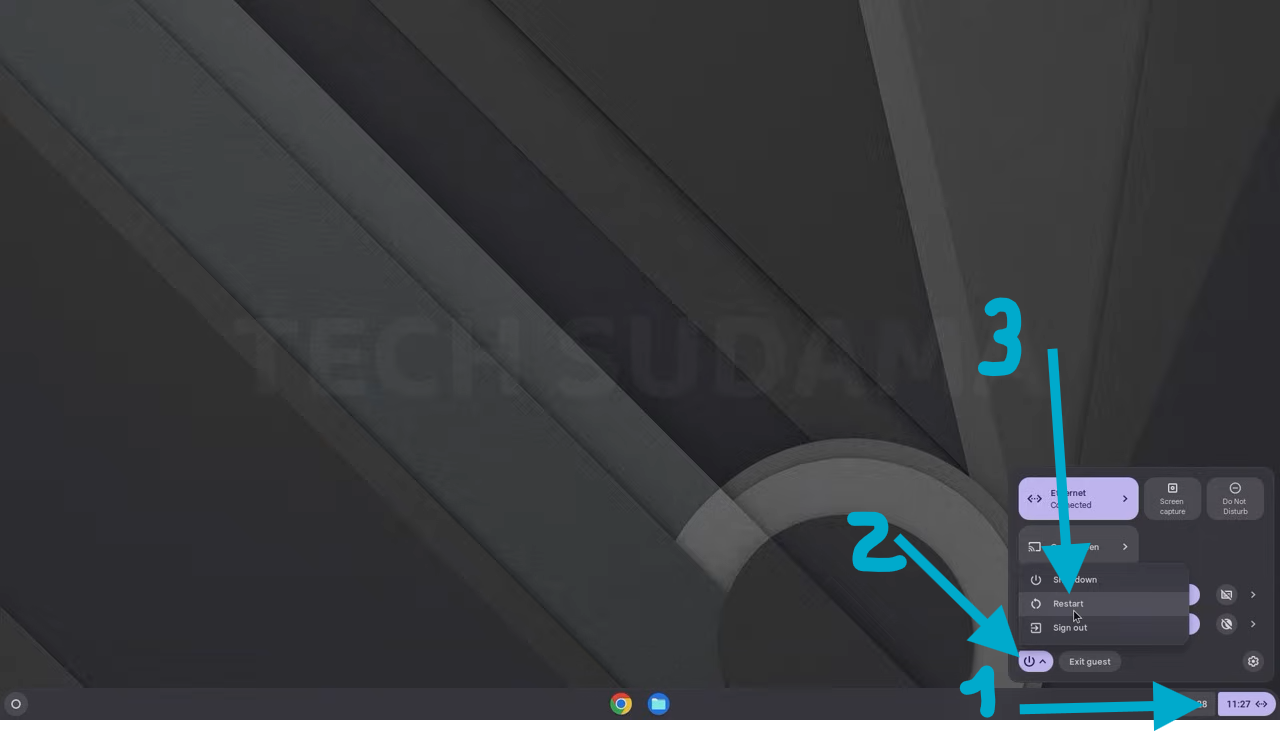
ונפעיל מחדש את המחשב כמו בתמונה
או פשוט נכבה את המחשב בכפתור (אם לא מתכבה ללחוץ 10 שניות ואז זה ייכבה) ונפעיל מחדשכמובן שבהפעלה מחדש האונקי שממנו התקנו צריך להיות מנותק והאונקי שעליו התקנו צריך להיות מחובר.
שלב 3 הפעלת המערכת בפעם הראשונה
- לפני שהמחשב מופעל בפעם הראשונה ניכנס לתפריט האתחול ונבחר ב USB (מי שלא יודע מה זה תפריט אתחול יש ספוילר למעלה)
יעלו שוב המסכים שעלו באונקי של ההתקנה וגם עכשיו זה ייקח זמן אז סבלנות (אבל בפעמים הבאות זה יהיה הרבה הרבה יותר קצר ולזמן סביר)
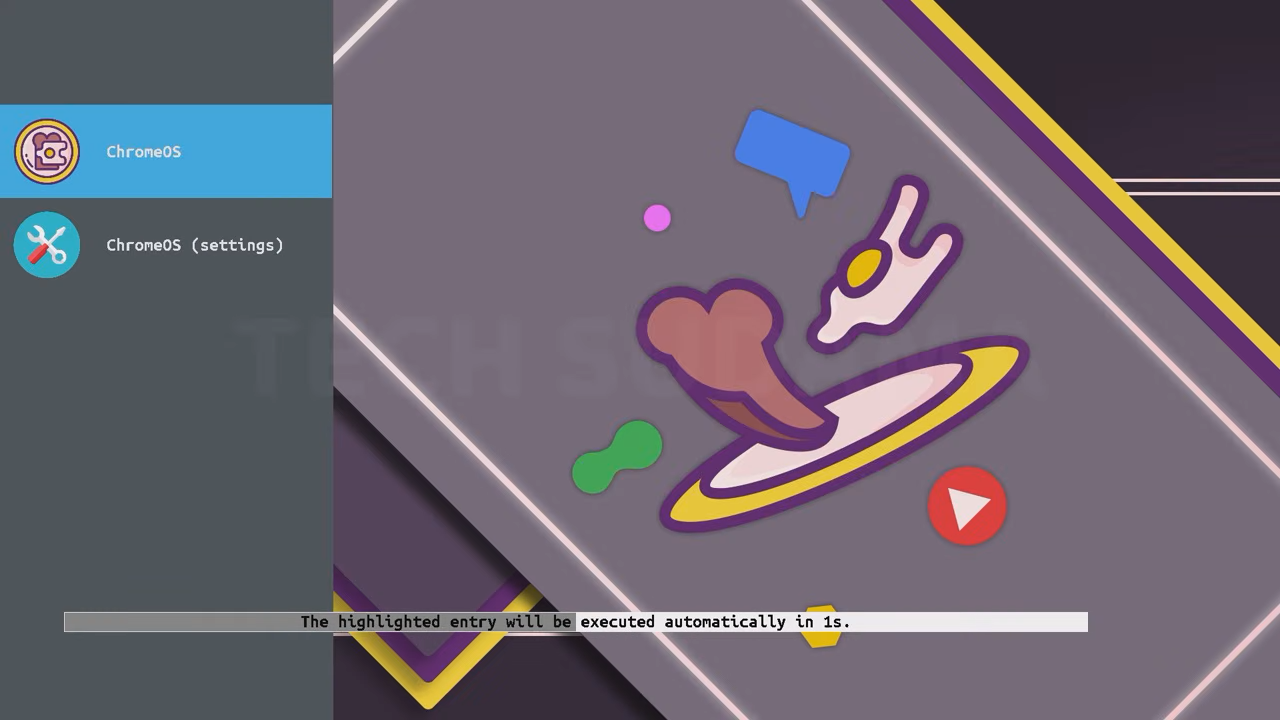
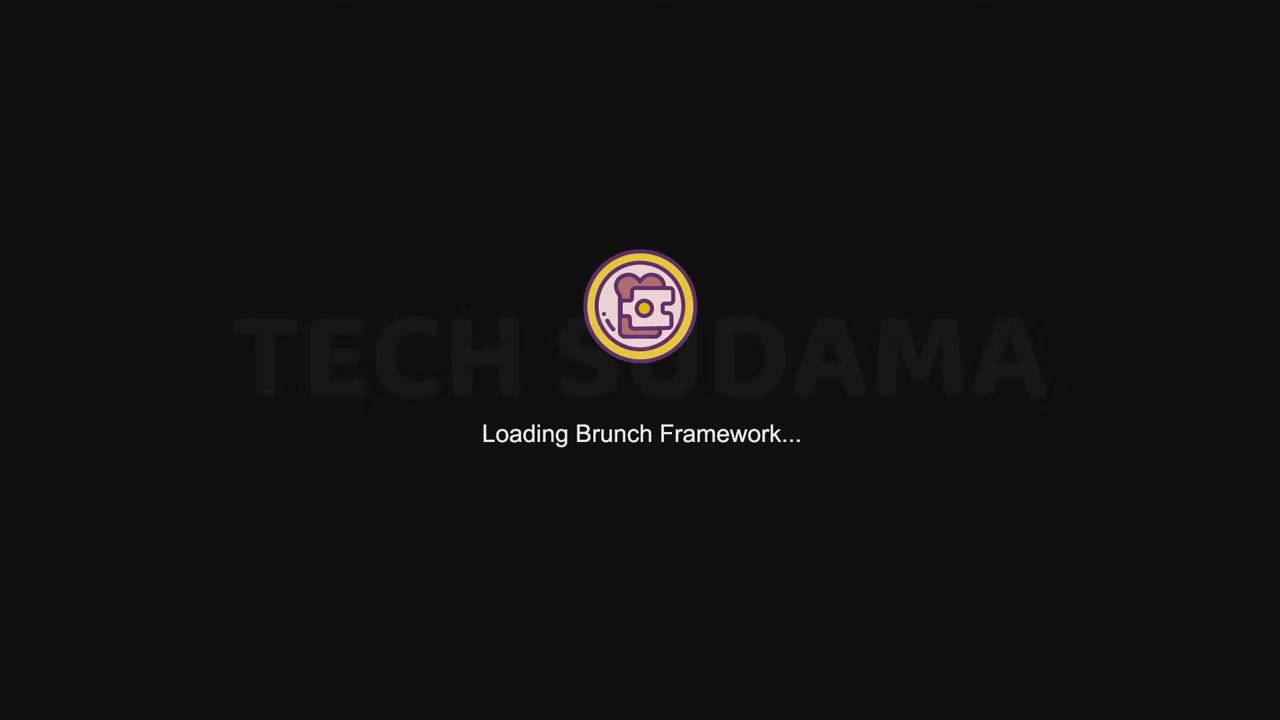
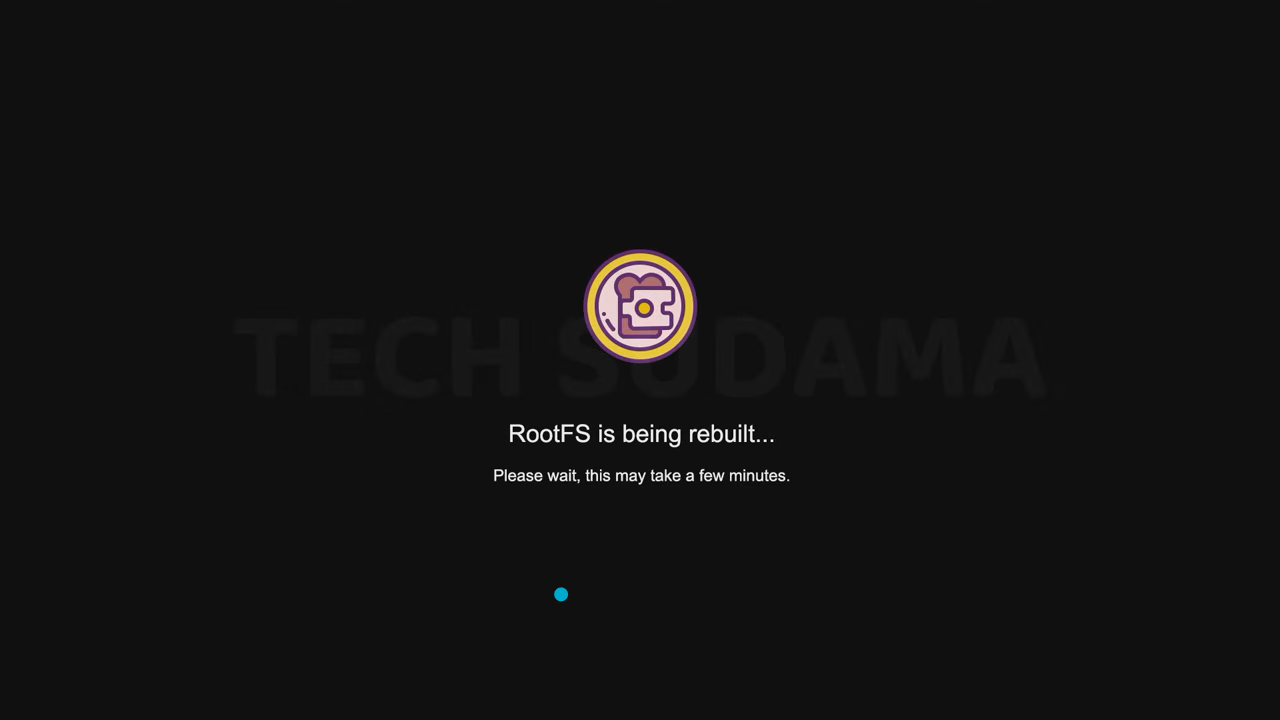
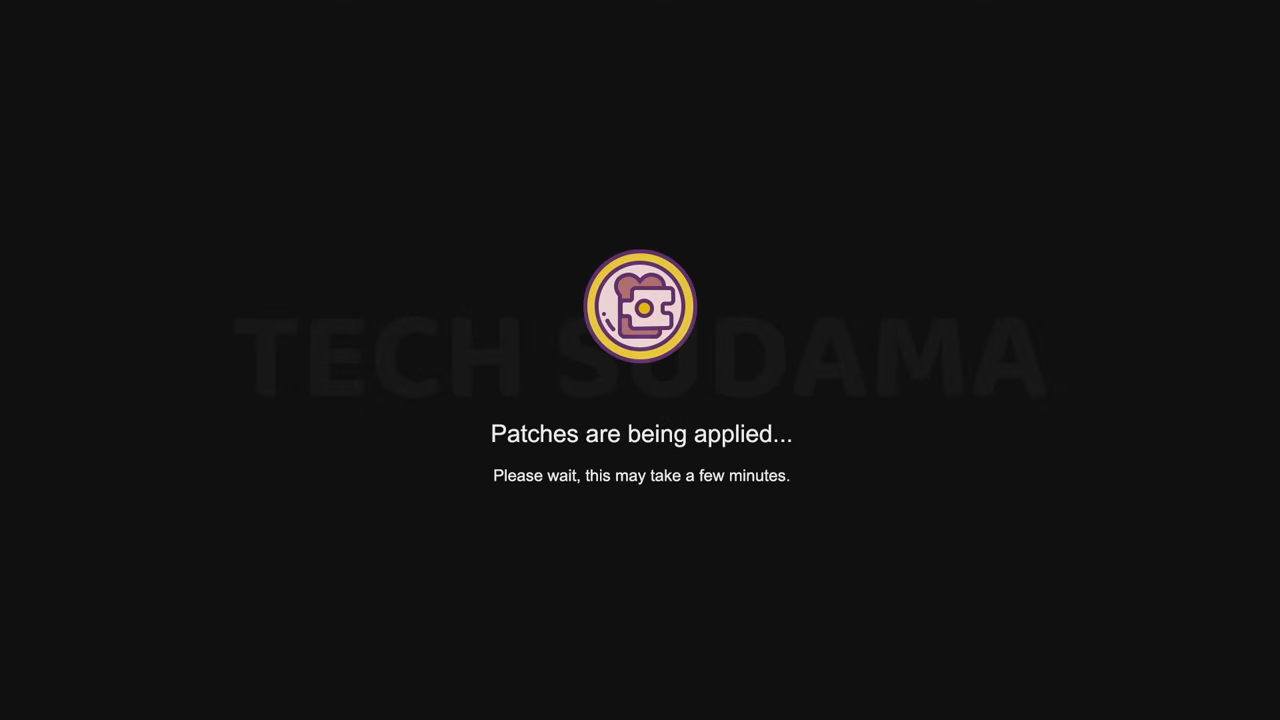

כשלוגו ChromeOS עולה אז אנחנו כבר בפנים
מיד אח"כ יעלה מסך ההתחלה
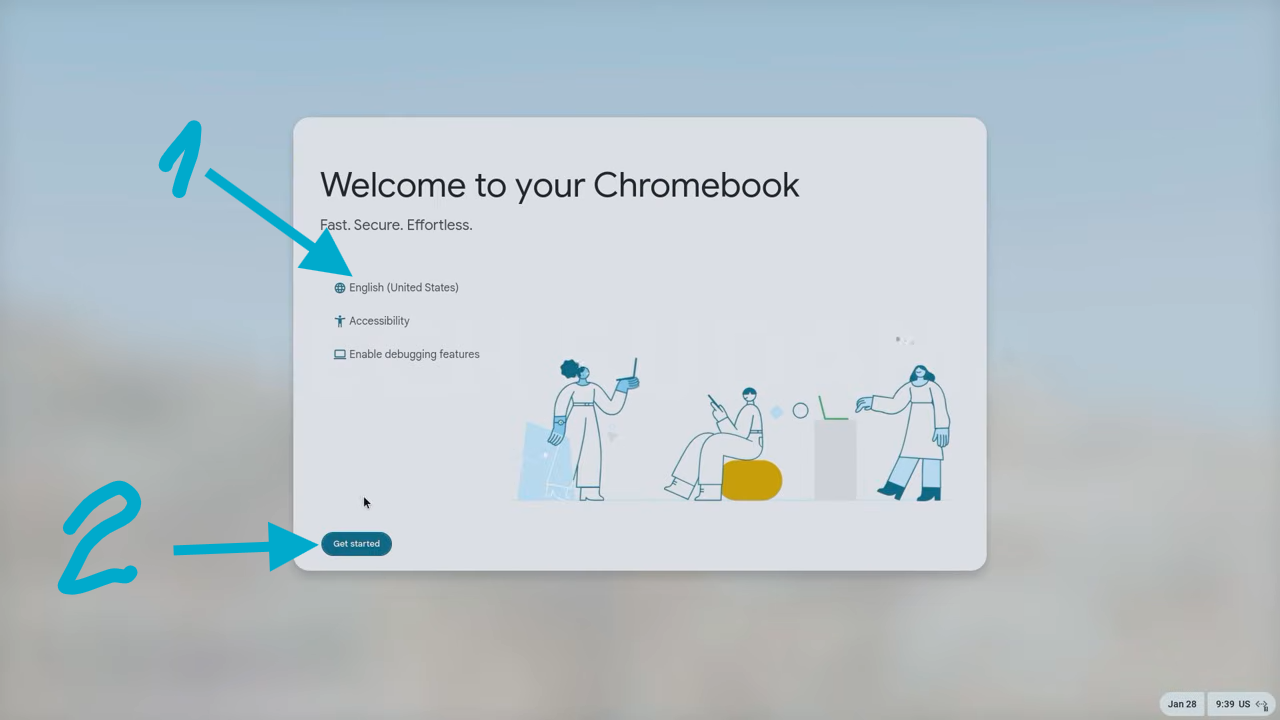
בלחיצה על 1 נוכל שנות את השפה ע"י גלילה ברשימה ולאחמ"כ נלחץ על 2
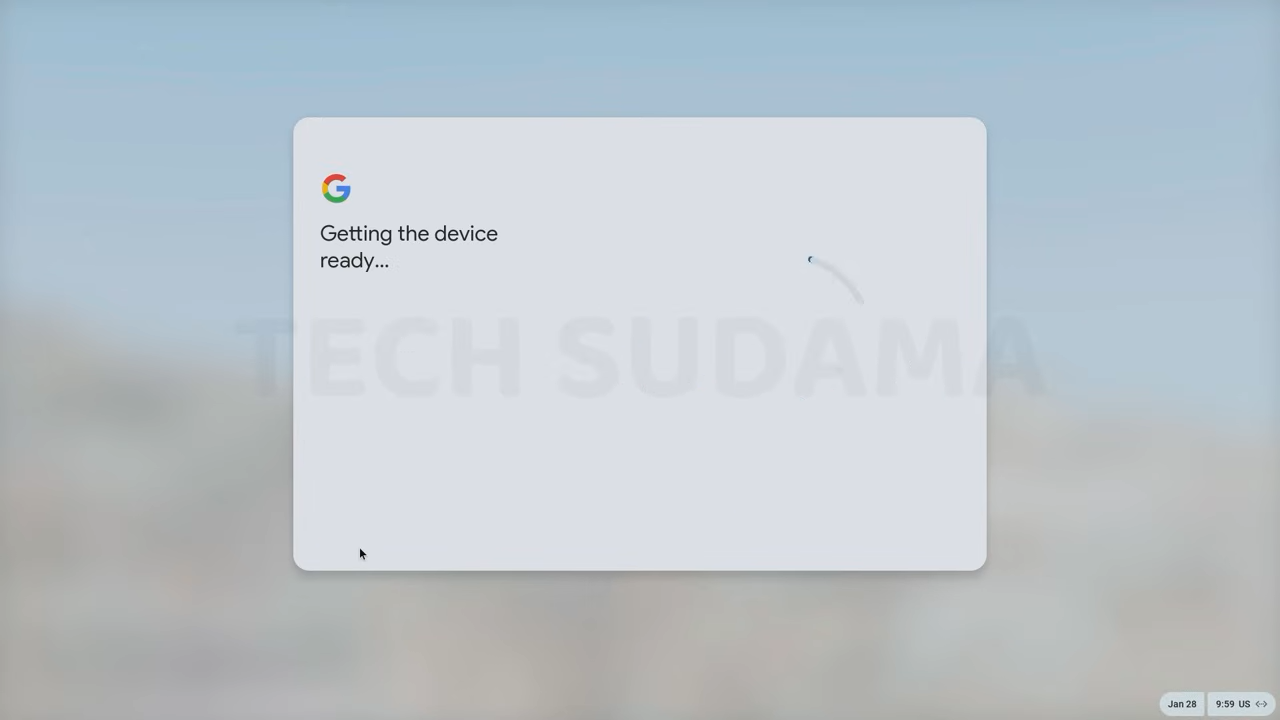
נגיע לבחירת חשבון (סוג חשבון)
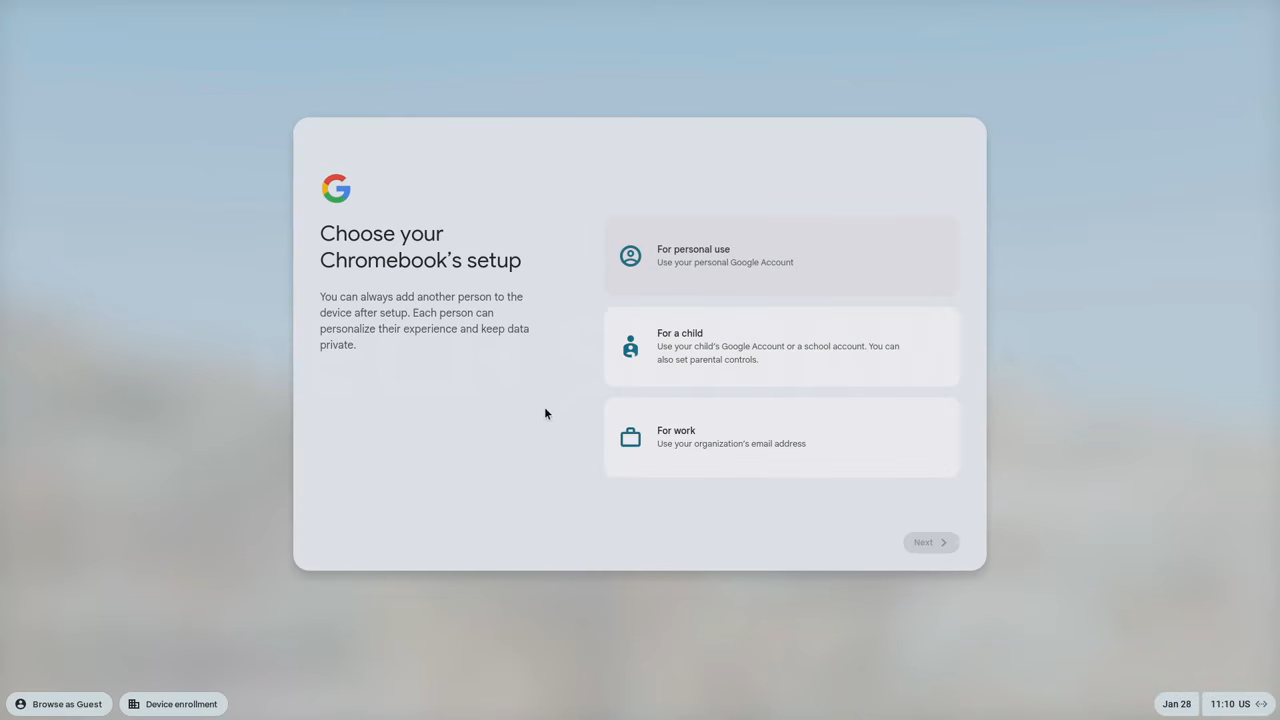
נבחר באופציה העליונה ונתקדם
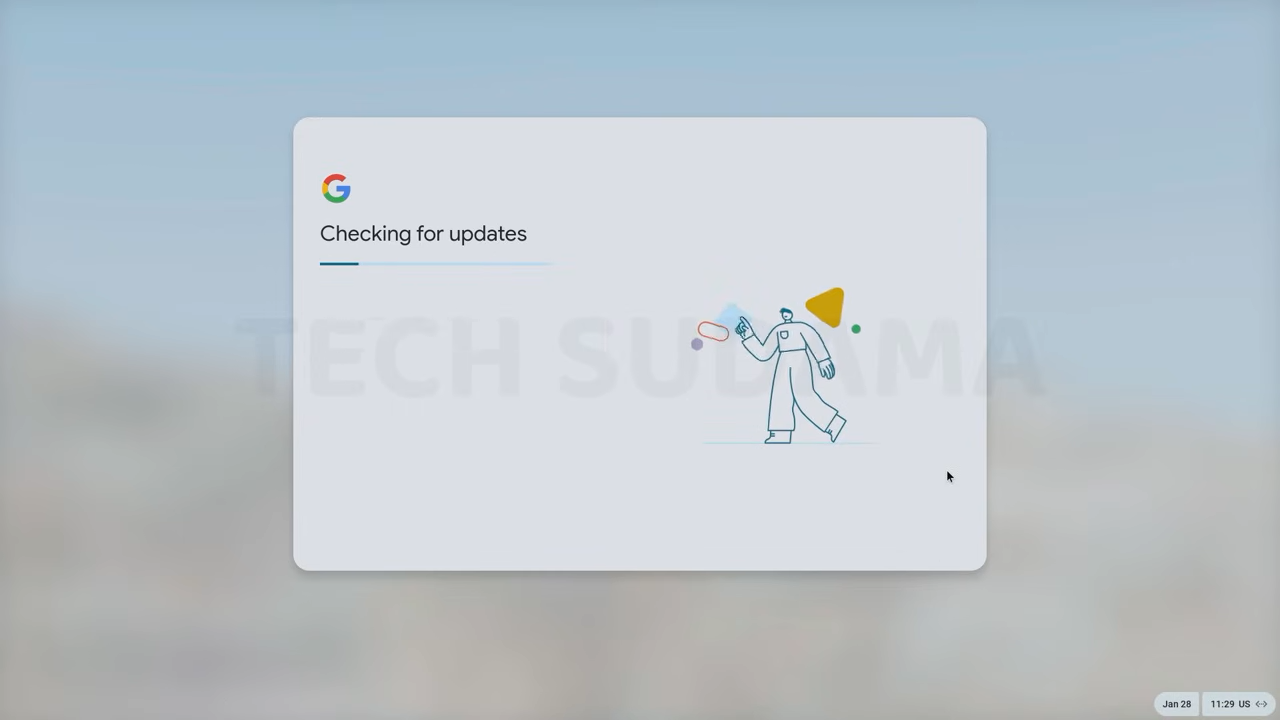
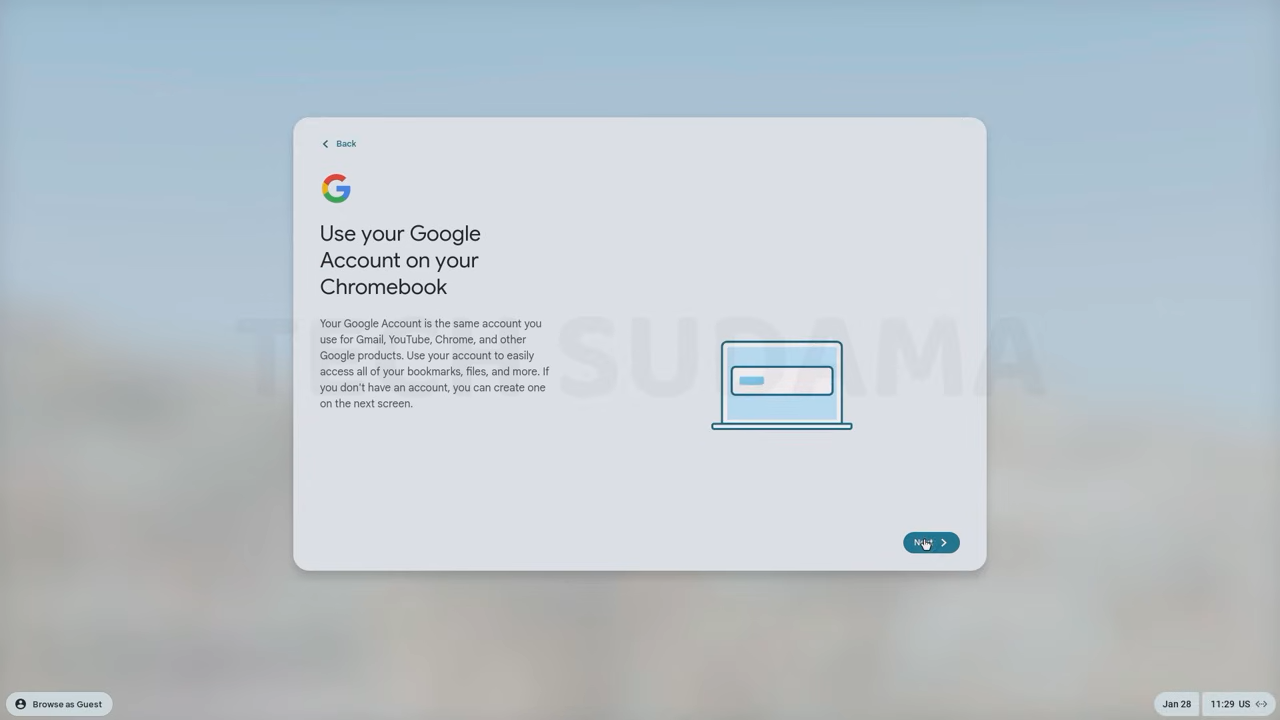
נגיע לבחירת חשבון גוגל (יש מצב לא עובר בנטפרי)
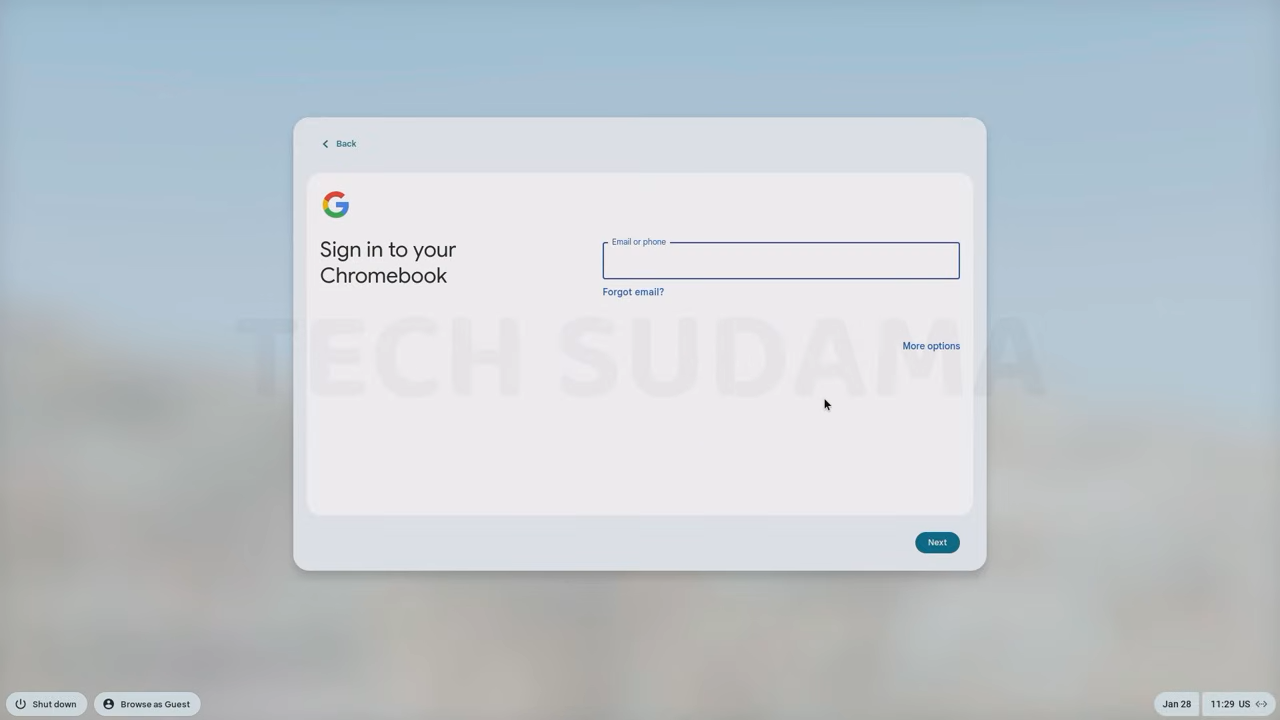
נכניס את החשבון ונתקדם הלאה מסך תנאים והגבלות
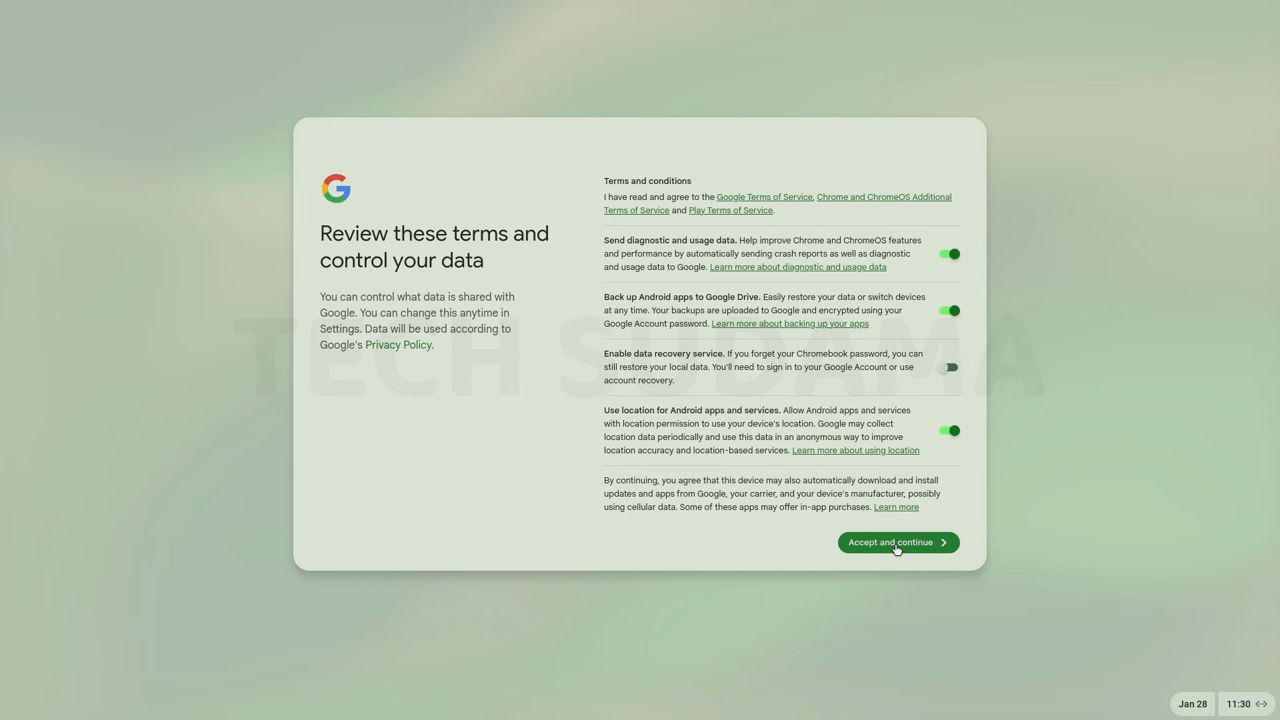
נאשר ונמשיך
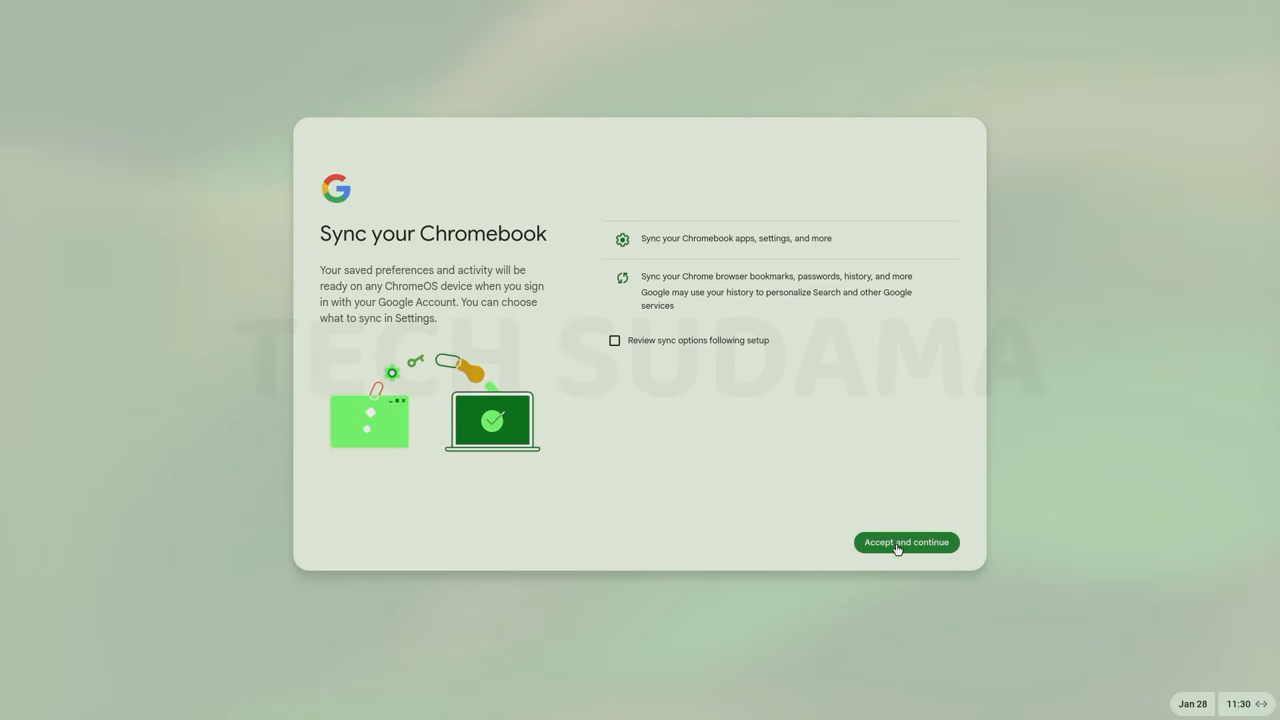
נגיע למסך בחירת סיסמה
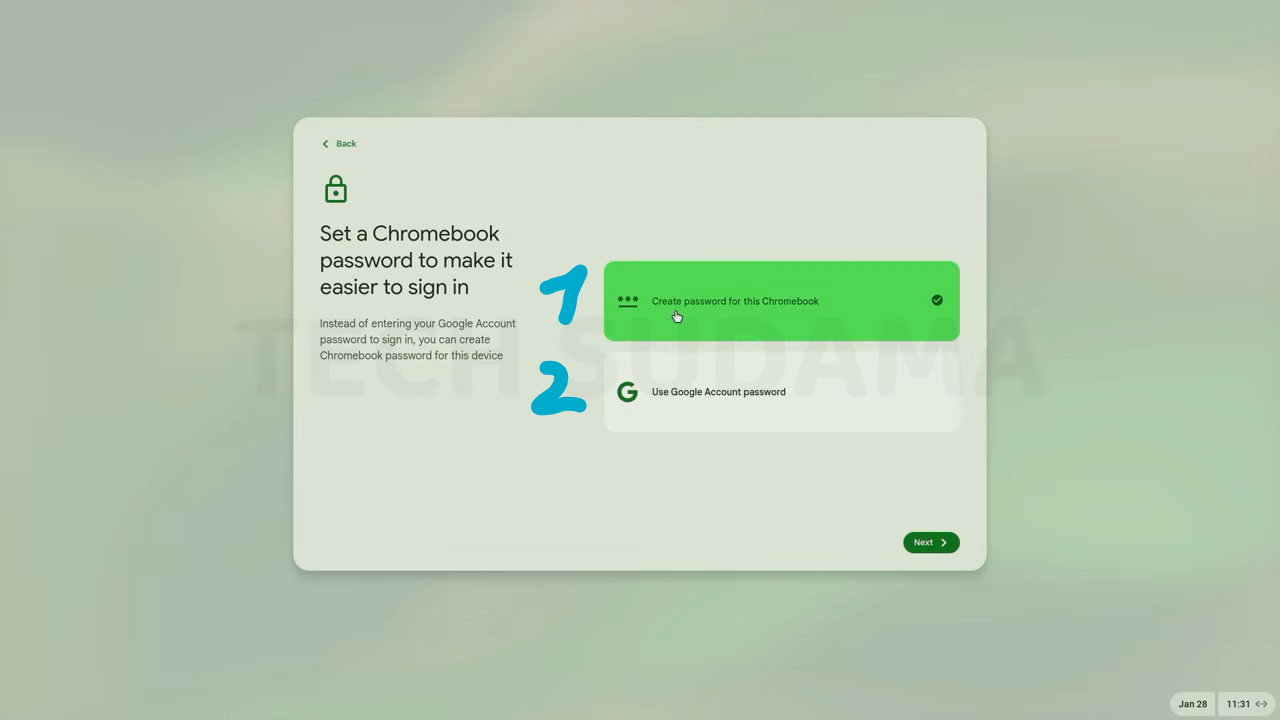
1 זה יצירת סיסמה למחשב 2 שימוש בסיסמת חשבון גוגל נבחר מה שמתאים לנו ונאשר
יופיעו הגדרות ראשוניות נאשר את כולם
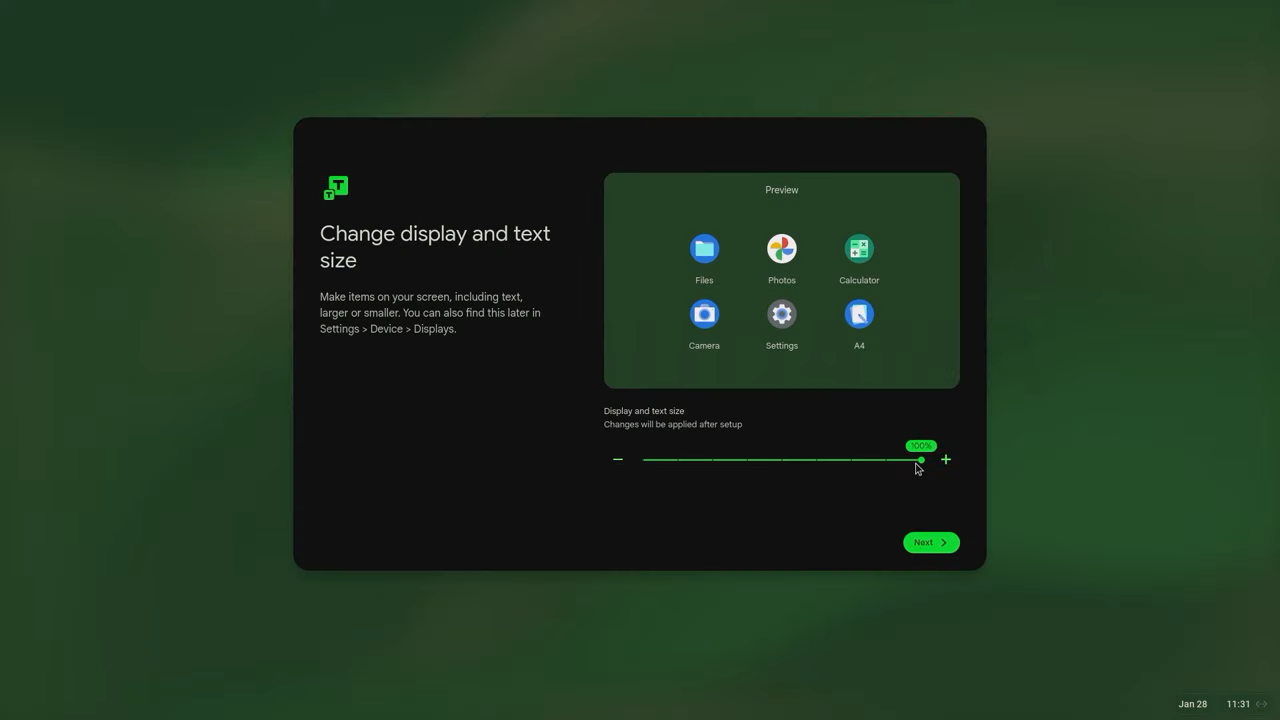
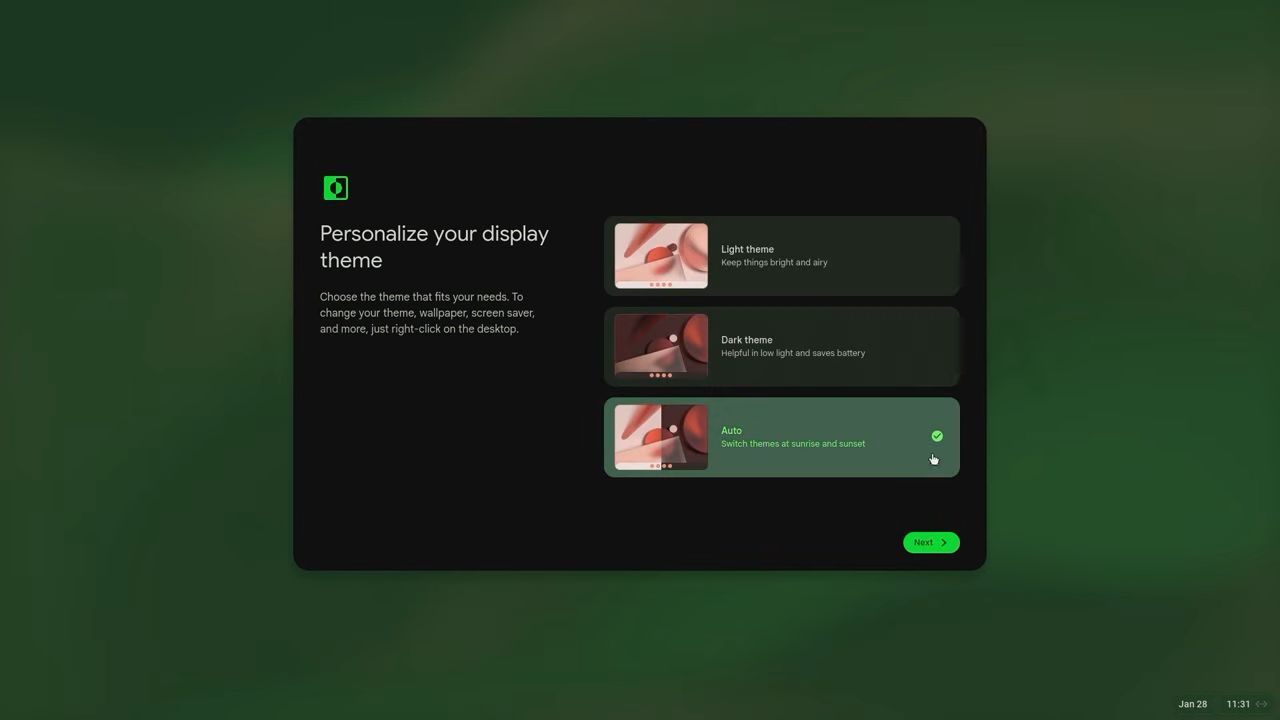
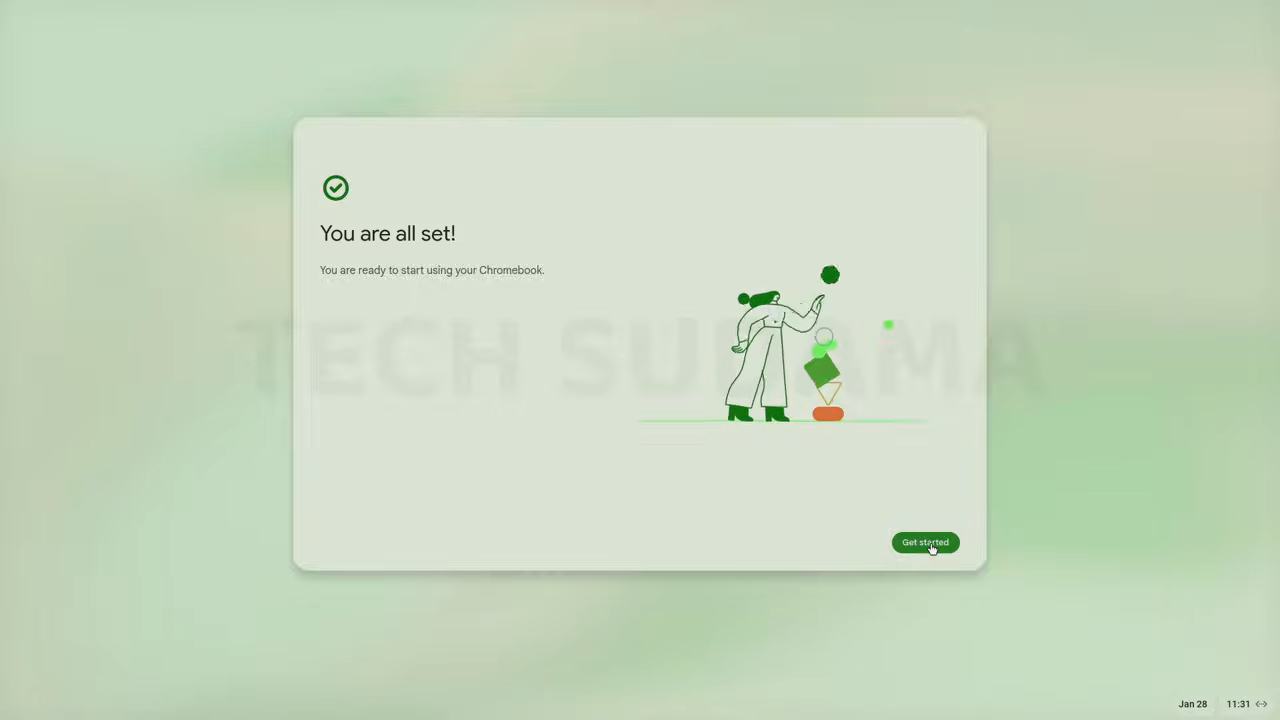
הכל מוכן!!!!!!!!!!!!!!!!!!!!!!בשלב 10 כאן יש הדרכה קצרה
זהו סיימתי כאן אשמח לתגובות ושאלות תובנות ועוד.....
וגם במה יש לי להשתפר .....
לא הבנת אשמח להסביר חסר משהו תקן אותי
חסר משהו תקן אותי 
אז ביי!!!@אלישע-מואב-0 ו..שכחתי קרדיט על חלק מהתמונות ל https://www.youtube.com/@TechSudamaEnglish
-
-
א אלישע מואב 0 התייחס לנושא זה
-
מ מעיין דני התייחס לנושא זה
-
@אלישע-מואב-0 ו..שכחתי קרדיט על חלק מהתמונות ל https://www.youtube.com/@TechSudamaEnglish
@אלישע-מואב-0 ברור מאוד!
אגב מה עם מדריך לדואל בוט עם וינדוס?
אתה בעניין? -
@אלישע-מואב-0 ברור מאוד!
אגב מה עם מדריך לדואל בוט עם וינדוס?
אתה בעניין?@מעיין-דני רציתי עבל קצת הסתבכתי איך יוצרים רשומת אתחול אם תוכל להסביר לי אני אשמח
כאן ההסבר אשמח לעזרה https://github.com/sebanc/brunch -
כפי שהבטחתי כאן (מערכות הפעלה מבוססות כרומיום) אני מביא מדריך להתקנת מערכת הפעלה ChromeOS על USB שמתפקדת כגירסה ניידת מדריך זה יכול לשמש גם להתקנה על דיסק מלא
אז יאללה.
קצת רקע
למה דווקא ChromeOS ??
א'. הממשק -נוח מאוד ומשוכלל עם אפשריות והגדרות נוחות וחמודות.
ב'. אפליקציות אנדרואיד -העובדה שיש אנדרואיד על מחשב (לא באמולטור -למרות שגם בזה זה בעצם סביבה וירטואלית שזה סוג של אמולציה) בצורה הכי מסודרת כרגע (blissOS וכל החמודים האחרים סובלים מבעיות תאימות ומערכת).
ג'. אפליקציות לינוקס -יש לינוקס בנוסף (גם בסביבה וירטואלית אבל עם אינטגרציה כלומר תאימות וסנכרון בכל המערכת ברמה שWSL (תת המערכת של לינוקס לווינדוס יכולה לחלום עליה)).
ד'. תמיכה מלאה בחומרה -הוא נתמך על מלא ונורמלי כמעט בכל המחשבים (הוא מבוסס על הדרייברים של שגוגל מתאימה במערכות שלה דוגמת ChromeOS Flex וממילא היא דואגת לכולם משא"כ בשאר הפרוייקטים למעט הפצות לינוקס הגדולות).
ה'. המהירות -הוא הכי מהיר מכל מה שאני מכיר (כולל לינוקס עם שמירת נתונים) שאפשר לשים על USB כגירסה ניידת (ולאור הנתמכות המלאה שלו כמעט בהכל נראה לי שהזו המערכת שהייתי רוצה לניייד איתי) -למרות שכאן זה לא נייד אלא התקנה מלאה.עוד קצת על זה
כדאי לקרוא את מערכות הפעלה מבוססות כרומיום לפני זה ואפר גם להציץ בהתקנת FydeOS - על המחשב לצד וינדוס או התקנה מלאה על היתרונות של המערכות כי בסוף הם מאוד דומים
אתר הבית של הפרוייקט והמפתח הוא https://github.com/sebanc/brunch
הסיבה לתאימות הנרחבת הממשק ושאר הפונקציות הוא משום שבעצם ChromeOS הויא מערכת הפעלה של גוגל למחשבים והיא מציידת ומשכללת אותה ברמה שכל הפרוייקטים למיניהם לא יכולים להגיע אליהם מהסיבה הפשוטה שאין להם את הכח והכסף של גוגל אממה גוגל נועלת אותה למחשבים שלהם ולזה באו הפרויקטים שצוינו במערכות הפעלה מבוססות כרומיום להתאים את זה לכל המחשבים
אני גם לומד את זה כל הזמן כי אני ממש חובבן ואני אשמח באמת אם הנושא יתפתח ומומחים יוכלו לתרום ולהסביר על זה יותר
יאללה תכלס.מה צריך??
שתי כונני USB אחד להתקנה (בגודל הרצוי) והשני 16 GB לצריבה שימו לב כל מה שבכונים ימחק!!!
אז מה לעשות????????????
שלב א' -הכנת ה USB
-
להכין USB לפחות בגודל 16 GB (עדיף USB 3 כי 2 איטי מאוד) בלי שום דבר כי הוא עומד להימחק
-
נוריד קובץ תמונת דיסק לצריבה על הUSB מהקישורים דלהלן:
זה מסודר לפי דורות מעבדים וסוגיהם השמות באנגלית הם שמות של הגירסה של כרומבוק שאותה אנו עומדים לצרוב ברוב המחשבים כיום המומלץ זה voxel
- https://1024terabox.com/s/1dBDa2qTCmk... ➤ramus (אינטל דור שלישי עד דור שביעי)
- https://1024terabox.com/s/14QfpelwW4T... ➤Shyvana (אינטל דור 8 עד דור תשיעי)
- https://1024terabox.com/s/1wDySs7fIYS... ➤Jinlon (אינטל דור עשירי)
- https://1024terabox.com/s/18FN8RMScRK... ➤voxel (אינטל דור 11 עד האחרון)
- https://1024terabox.com/s/1oVNKvO2I7Z... ➤Grunt (סדרות AMD StonyRidg ו-BristolRidg)
- https://1024terabox.com/s/15W148-TTBf... ➤zork (סדרת AMD Ryzen)
- https://1024terabox.com/s/1xkPqn68DYM... (עוד גירסה לא יודע איזה)
קרדיט על הקבצים ל https://www.youtube.com/@TechSudamaEnglish
פשוט נלחץ על הקישור הרצוי הוא יעבור לאתר טרה בוקס (שאגב נותן אחסון טרה!!!!! בחינם) יכול להיות שבשביל ההורדה תידרשו להתקין את התוכנה שלהם וזהו להוריד.
- נחלץ את הקובץ ונצרוב אותו.
איך צורבים??????
בעזרת רופוס (מוסבר בו השימוש כאן בפורום בהרחבה) או בעזרת כלי האתחול של כרומבוק אם מישהו צריך הסבר מפורט יותר יש במדריך שלי להתקנת fydeos מצרף העתקה משם בספוילר (פשוט לפעול לפי ההוראות שם רק על קובץ התמונה שהורדנו כאן) בגדול זה להתקין את התוסף לפתוח אותו ולפעול לפי ההוראות (מי שלא יודע אנגלית יכול לתרגם כמו כל דפי גוגל)
4. נצרוב אותו. -איך? שתי אופציות.
צריבה אופציה א'
עם כלי השחזור של כרומבוק
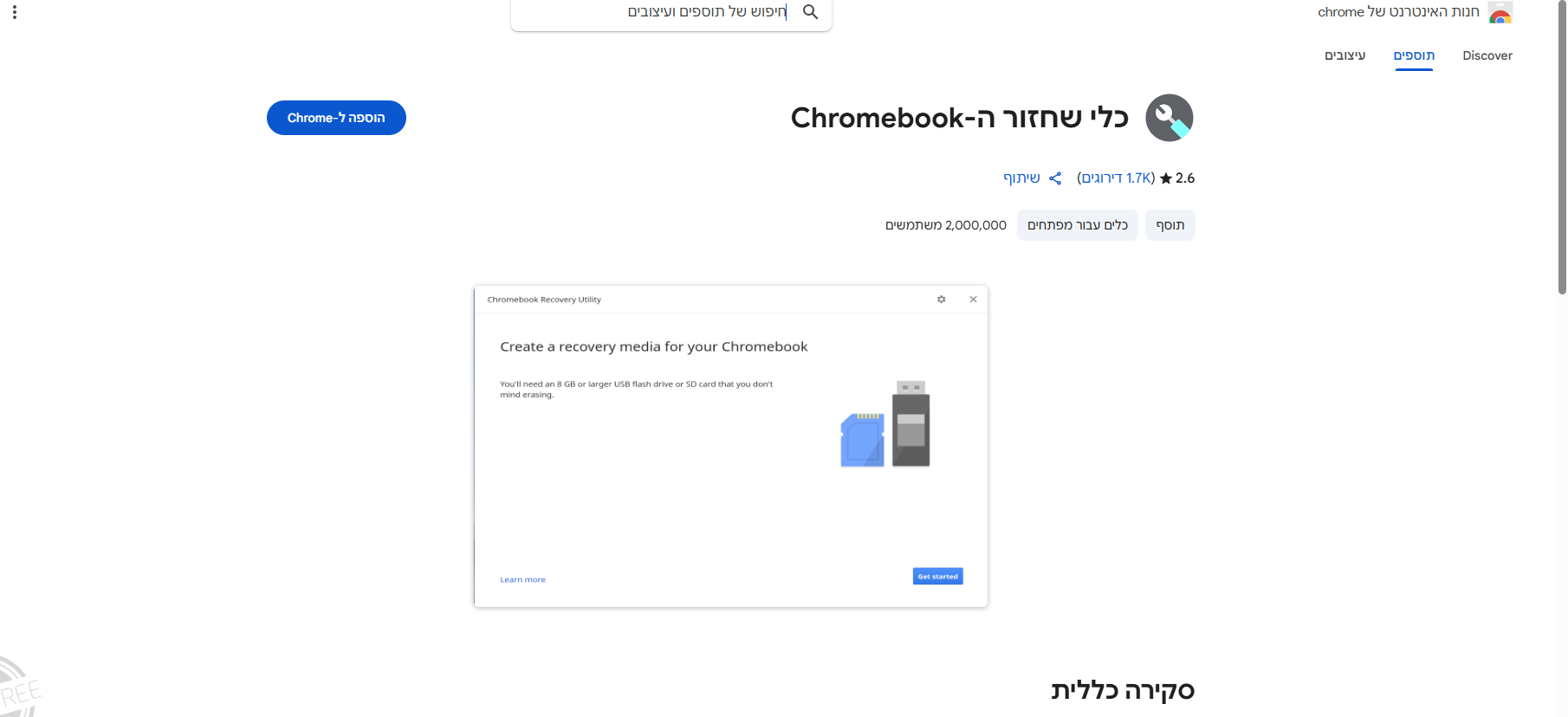
נוסיף את התוסף
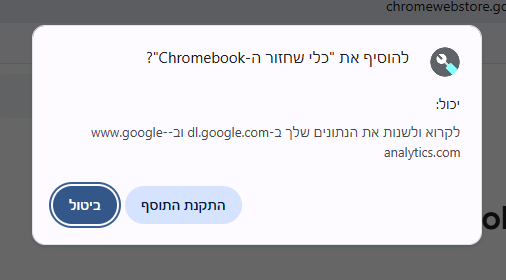
נוודא שהותקן בהצלחה
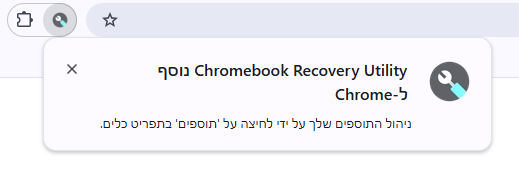
נפתח את התוסף ע"י לחיצה על סמל התוספים
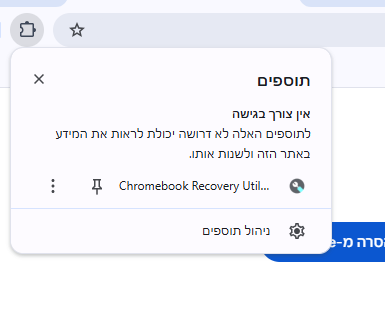
נתרגם לעברית בשביל הנוחות (ללחוץ על מקש ימני ולבחור תרגום לעברית)
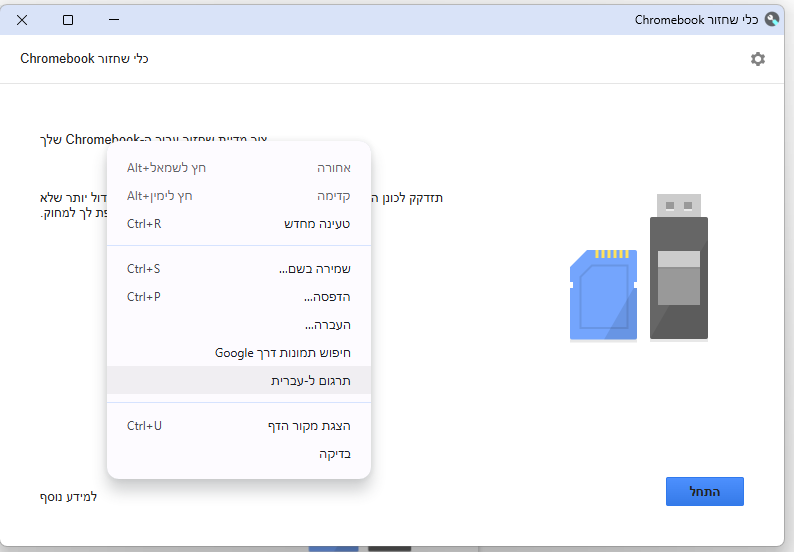
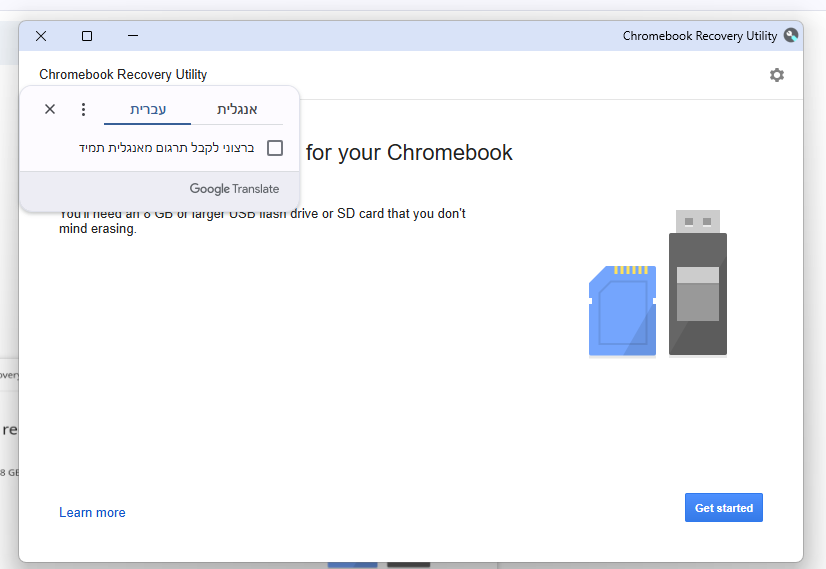
נלחץ על סמל ההגדרות
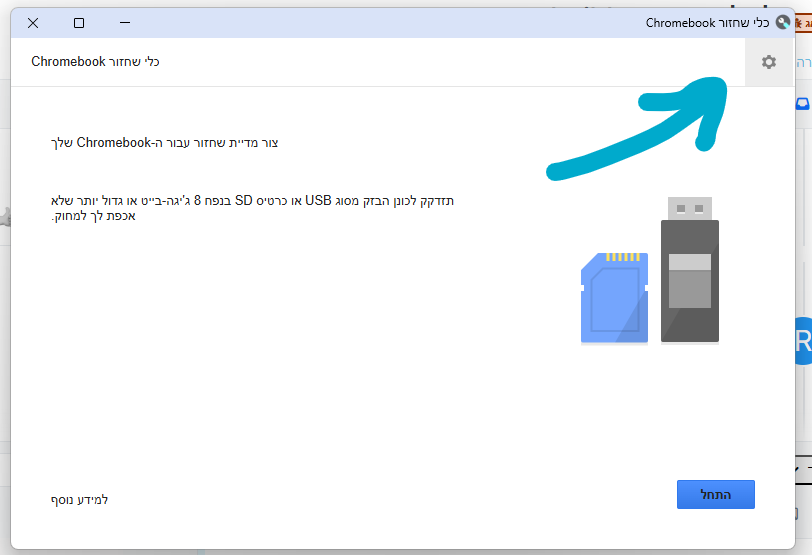
נבחר באופציה "השתמש בתמונה מקומית"
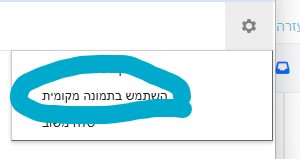
נבחר את קובץ התמונה שהורדנו
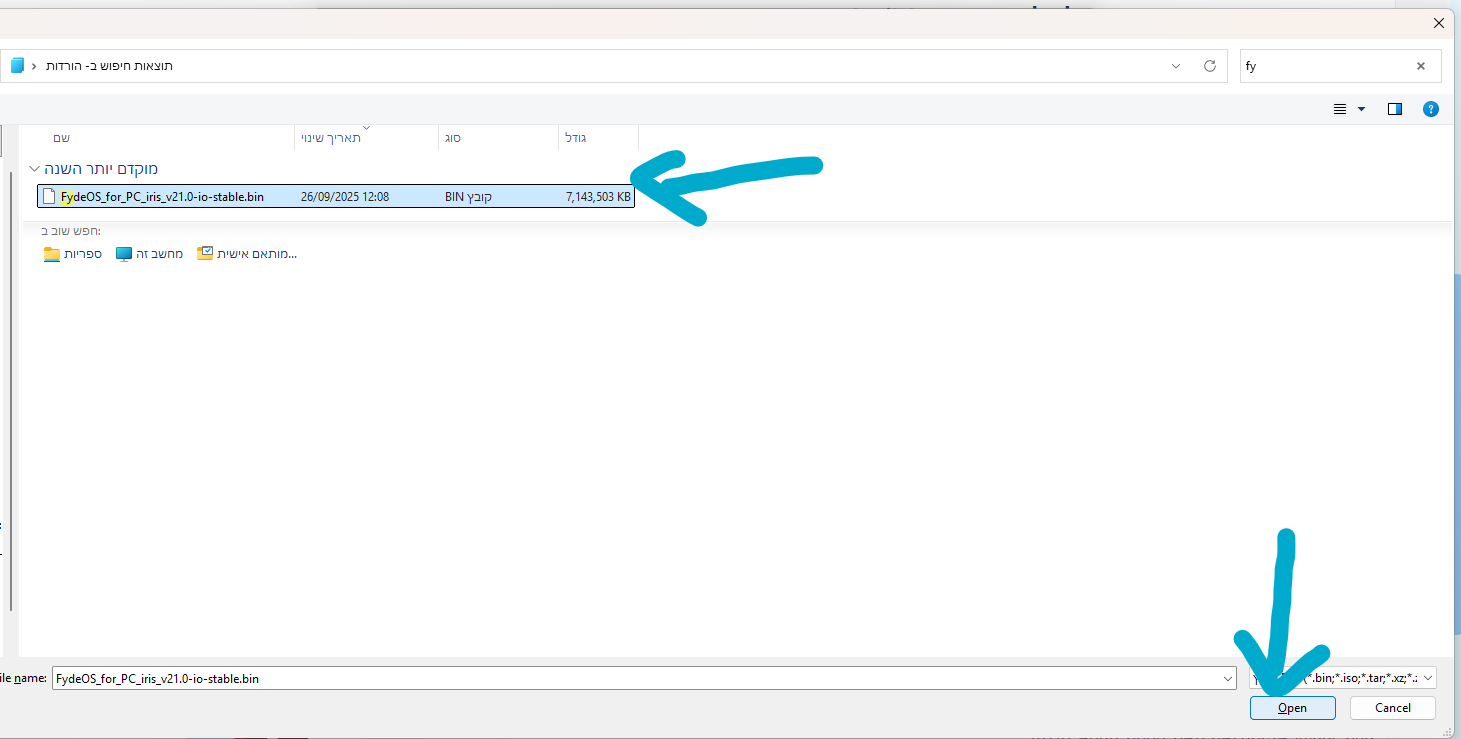
נכניס את ה USB שהכנו
נבחר אותו -אזהרה! כל מה שבכונן ימחק.
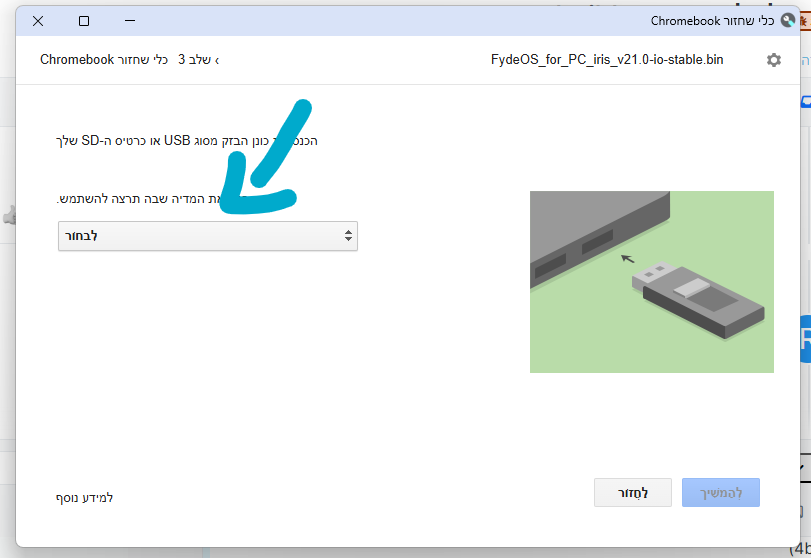
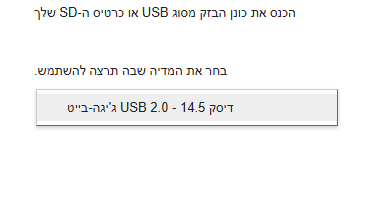
ונאשר יעלה מסך אזהרה
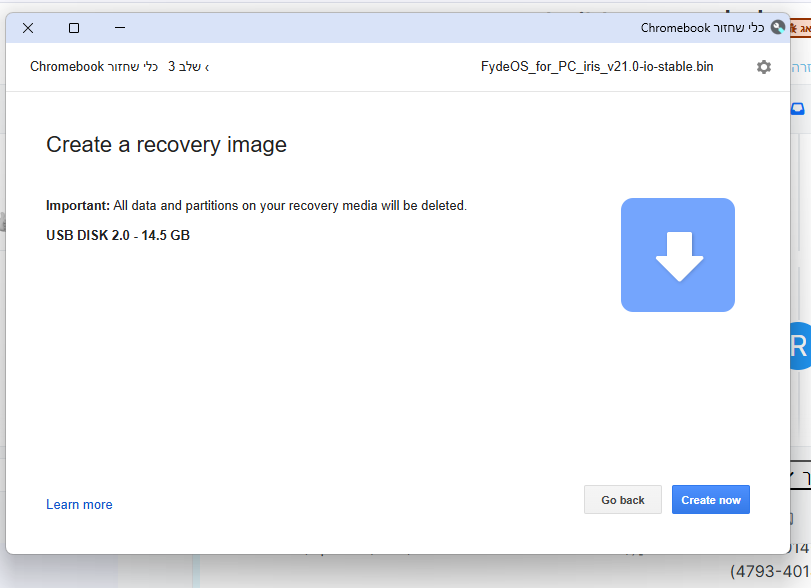
נלחץ על
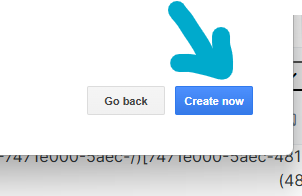
זהו עכשיו הוא צורב תנו לו את הזמן עד שהוא כותב שהוא מסיים ואכשהוא כותב שהכל הסתייים בהצלחה פשוט לסגור את החלון.צריבה אופציה ב'
באמצעות רופוס (שדובר עליה רבות בפורום)
באופציה זו צריך לשנות את סיומת הקובץ מ .bin ל .img

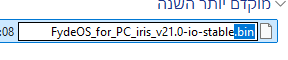
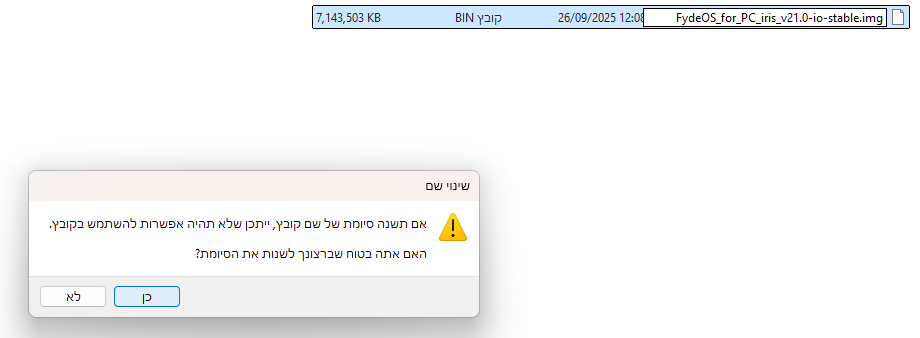
כמובן לאשר את השינוי
נוריד מ כאן את הגירסה הרצויה ניידת או התקנה (יותר נוח נייד)
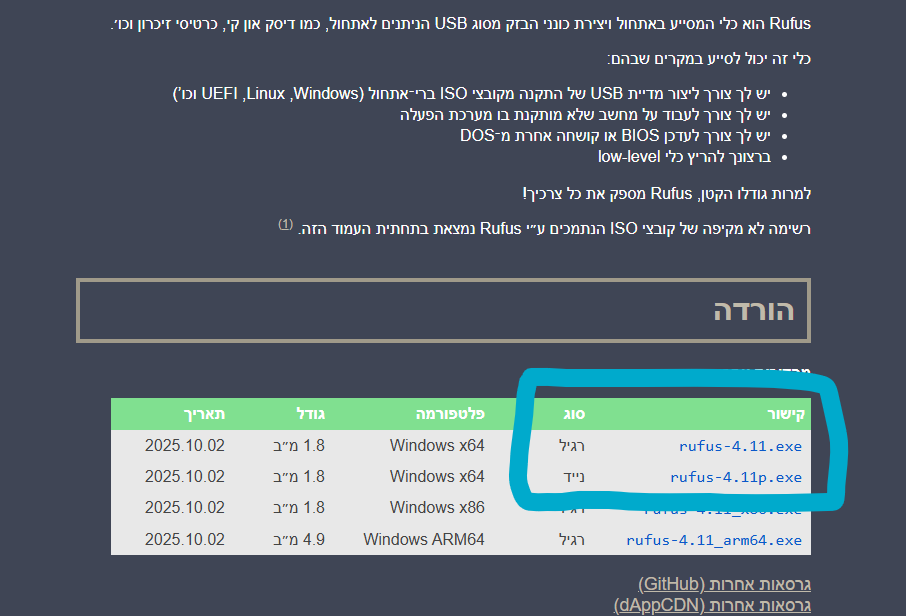
נתקין את התוכנה
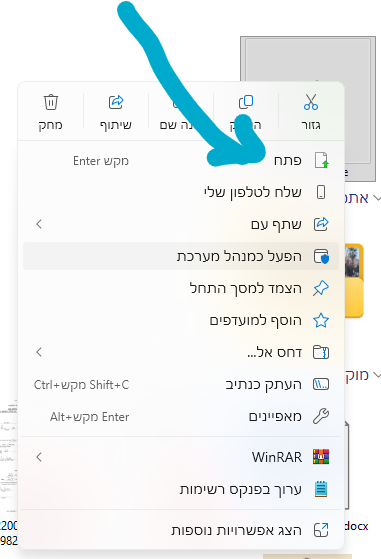
נאשר בחלון הקופץ
ולגבי עדכונים זה לא משנה אז עדיף לא
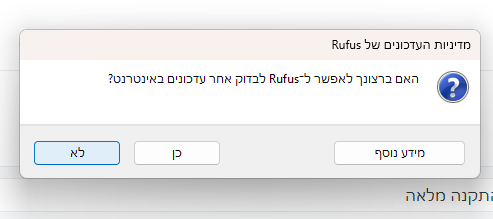
יפתח חלון התוכנה נבחר התקן (את הUSB שייעדנו) זהירות הכל הולך להימחק
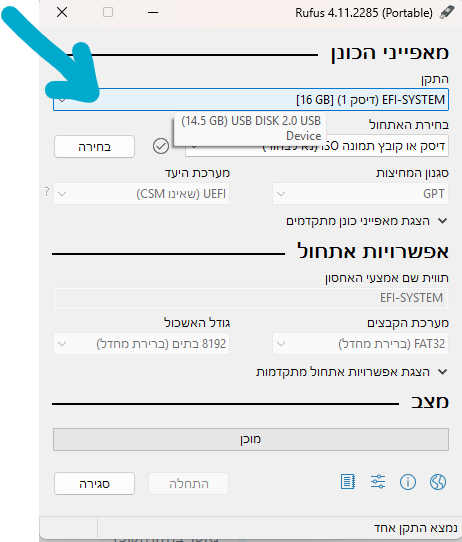
נגדיר במחיצות ובמערכת כמו כאן
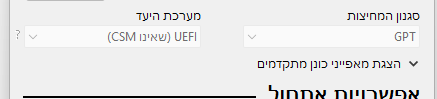
נבחר את קובץ התמונה (זכרו לשנות סיומת ל .img)
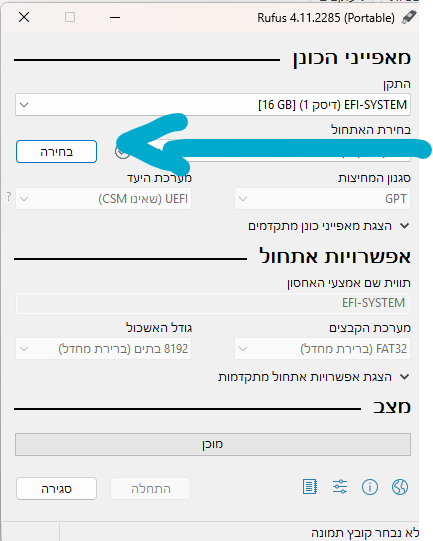
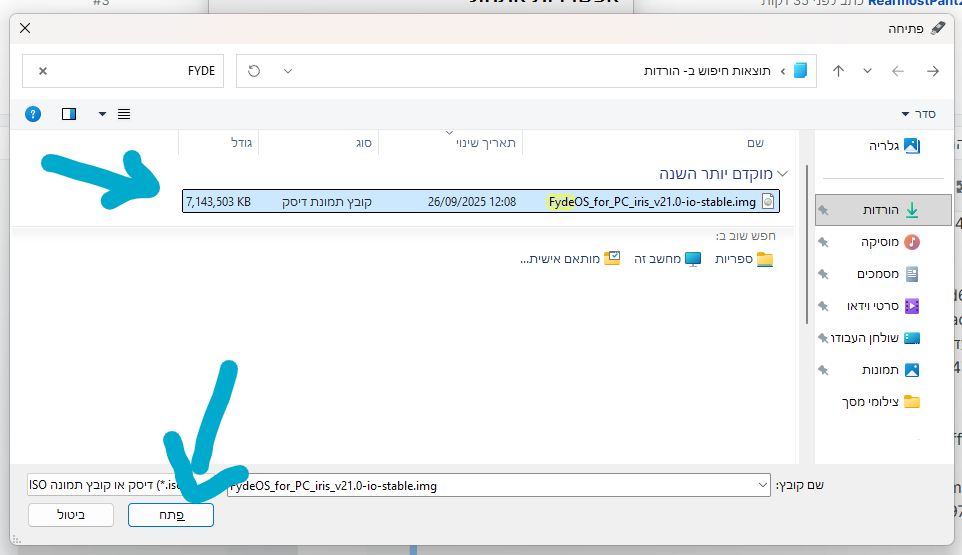
נלחץ על התחלה ובסיום נלחץ על סגירה
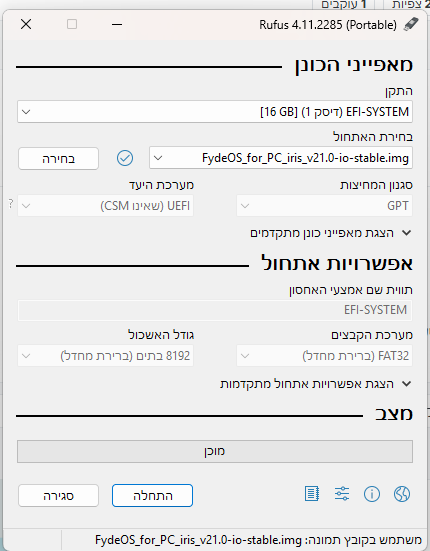
סבלנות זה לוקח זמן.חשוב!!! סיומת הקובץ היא .bin רופוס לא מזהה את זה אז כדאי לשנות את הסיומת ל .img
- אחרי שנסיים את הצריבה נסגור את התוכנה
זהו סיימנו שלב א'
שלב ב' -ההתקנה
זהירות נא לשים לב להוראות לא למחוק שום דבר בטעות!!!!!!!!!!!!
-
נכניס את הUSB שעליו אנחנו רוצים להתקין (אם מתקינים על הקשיח כמובן שלא צריך אבל זכרו שבהתקנה על הקשיח הכל הולך להימחק לכם כולל הוינדוס!!)
-
נפעיל את המחשב מחדש וניכנס לתפריט האתחול (קל יותר) או לביוס.
איך נכנסים לתפריט האתחול???? ראו ספוילר (באדיבות AI)
איך נכנסים לתפריט האתחול????
מדריך למשתמש המתחיל: כניסה ל-BIOS ולתפריט האתחול
ברוכים הבאים לעולם המחשבים! הנה הסבר פשוט שיעזור לך להבין כיצד לגשת לשני כלים חשובים במחשב שלך: ה-BIOS (או UEFI) ותפריט האתחול (Boot Menu).
מה זה ה-BIOS/UEFI ולמה הוא חשוב?
מה זה: ה-BIOS (Basic Input/Output System) או ה-UEFI (הגרסה המודרנית שלו) הוא התוכנה הראשונה שרצה כשאתה מדליק את המחשב.מה עושים בו: הוא האחראי לוודא שכל חלקי החומרה (כוננים, זיכרון, מעבד) עובדים, והוא קובע מאיפה המחשב יטען את מערכת ההפעלה (למשל, Windows). ב-BIOS אפשר לשנות הגדרות בסיסיות של המחשב.
מתי משתמשים בו: כשצריך לשנות הגדרות חומרה מתקדמות.
מה זה תפריט האתחול (Boot Menu)?
מה זה: תפריט שמקפיץ לך אפשרות לבחור ממנו באופן חד-פעמי מאיפה המחשב יתחיל לעבוד.מה עושים בו: לבחור אם להתחיל את מערכת ההפעלה מהכונן הקשיח הרגיל, או ממקור אחר כמו דיסק און-קי (USB), דיסק DVD או כונן רשת.
מתי משתמשים בו: בעיקר כשצריך להתקין מחדש מערכת הפעלה (מ-USB למשל) או להשתמש בכלי תיקון חיצוניים.
הדרך להיכנס לכל אחד מהכלים הללו היא על ידי לחיצה חוזרת ונשנית על מקש ספציפי מיד לאחר הדלקת המחשב, לפני שמערכת ההפעלה מתחילה להיטען.
א. מציאת המקש שלך
המקש משתנה בין יצרני המחשבים ולוחות האם (Mainboard/Laptop/Desktop).
טיפ: אם המקש לא מופיע בטבלה, חפש בה את שם היצרן של המחשב או לוח האם שלך!
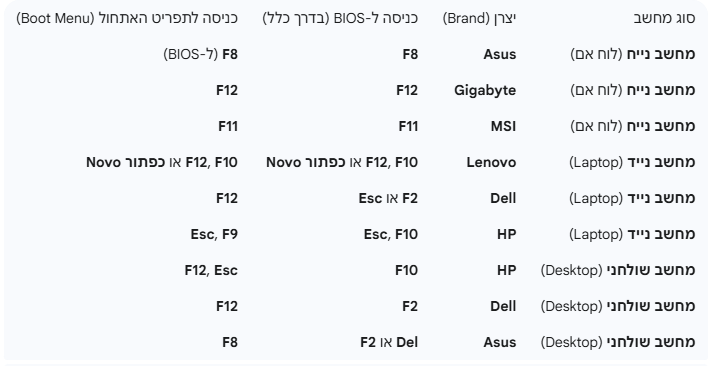
ב. שלבי הכניסהכבה את המחשב לחלוטין.
הדלק את המחשב.
מיד לאחר הלחיצה על כפתור ההפעלה, התחל ללחוץ במהירות ובאופן חוזר ונשנה על המקש שזיהית (למשל, F12 ל-Boot Menu או F2 ל-BIOS).
המשך ללחוץ עד שיופיע המסך הרצוי (מסך ה-BIOS או תפריט האתחול).
שים לב: מסכי ה-BIOS ותפריט האתחול הם לרוב מסכים שחורים עם טקסט לבן או ממשקים פשוטים. חשוב להיזהר כשמשנים הגדרות ב-BIOS, שכן שינויים לא נכונים עלולים לגרום לבעיות.
- אחרי שנכנסנו לתפריט האתחול נבחר את ה USB
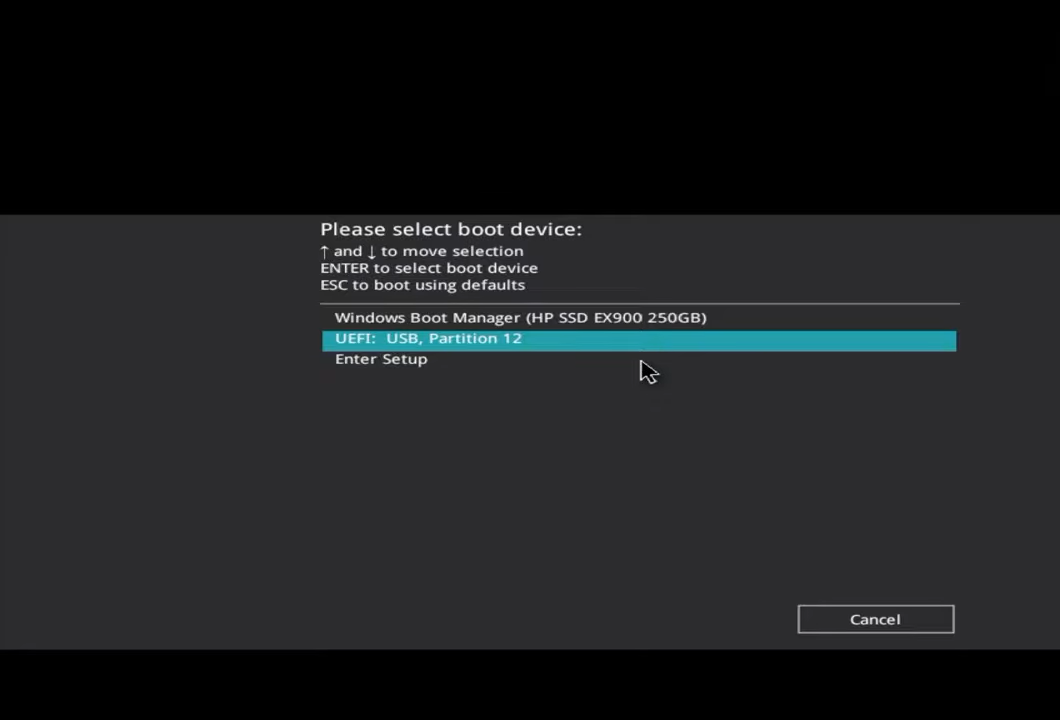
נמתין קצת יופיע תפריט בחירה של Brunch Framework
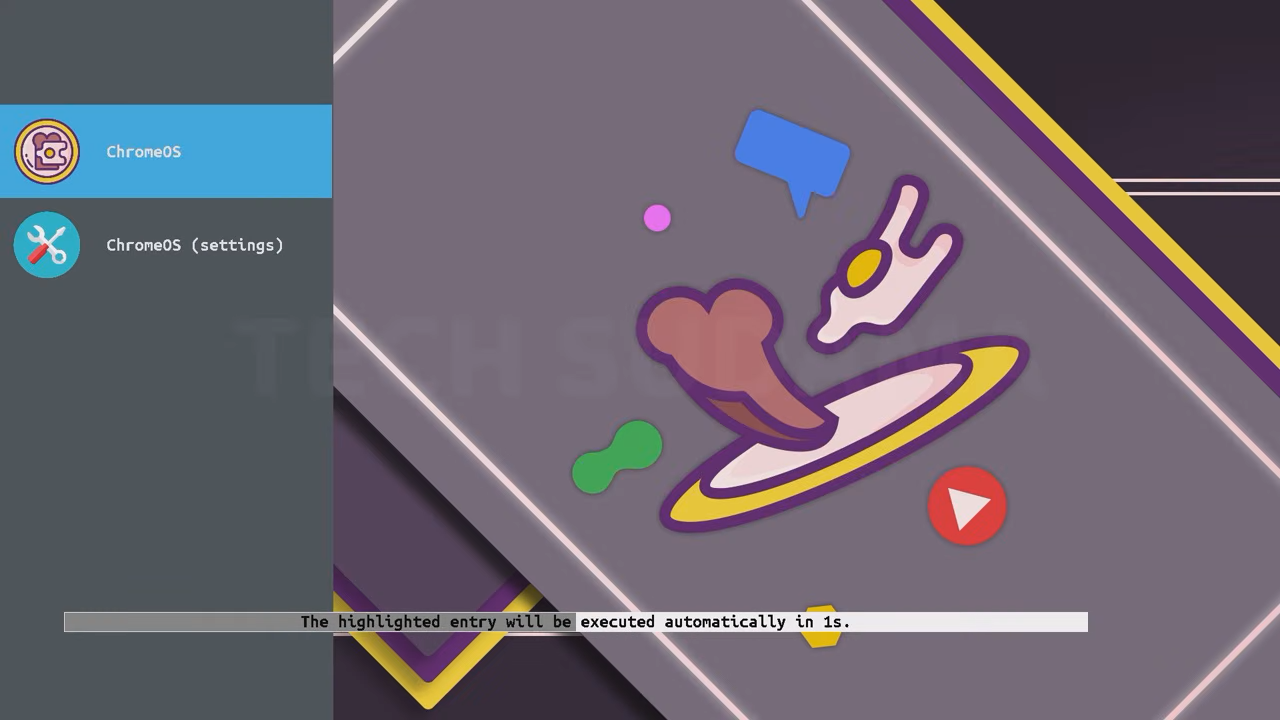
לא צריך ללחוץ הוא ממשיך אוטומטית
יופיעו המסכים הבאים
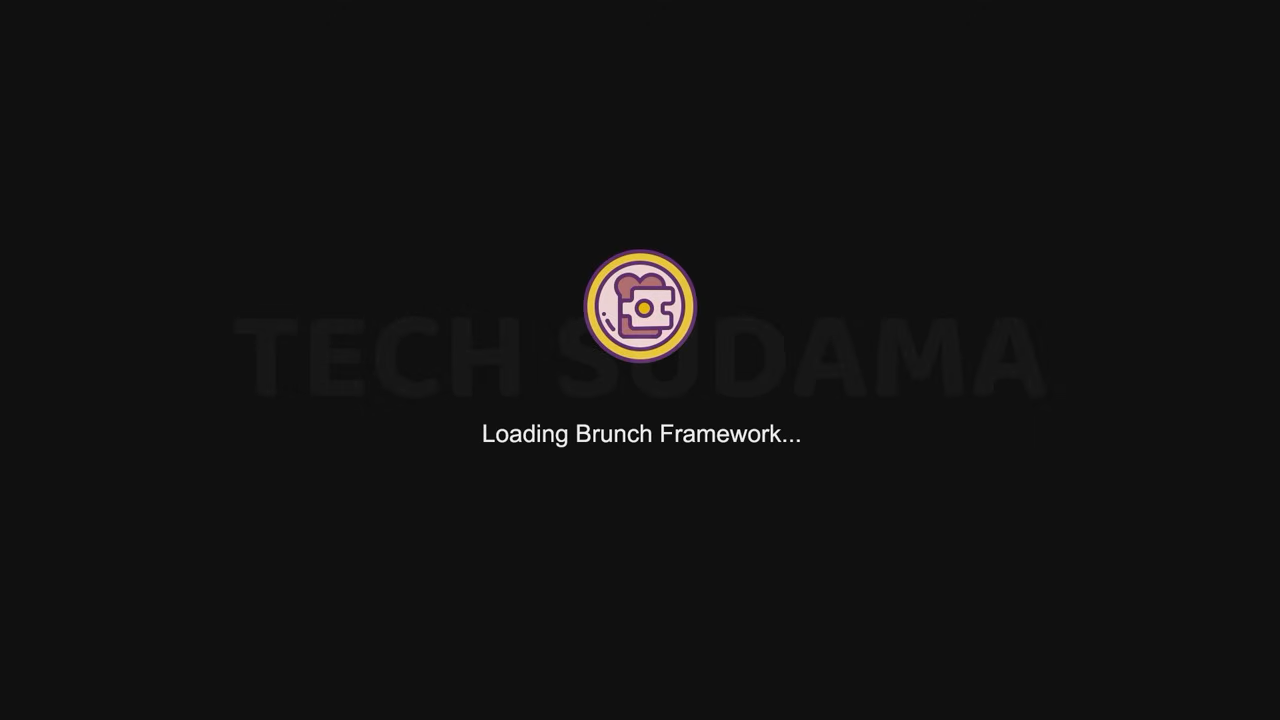
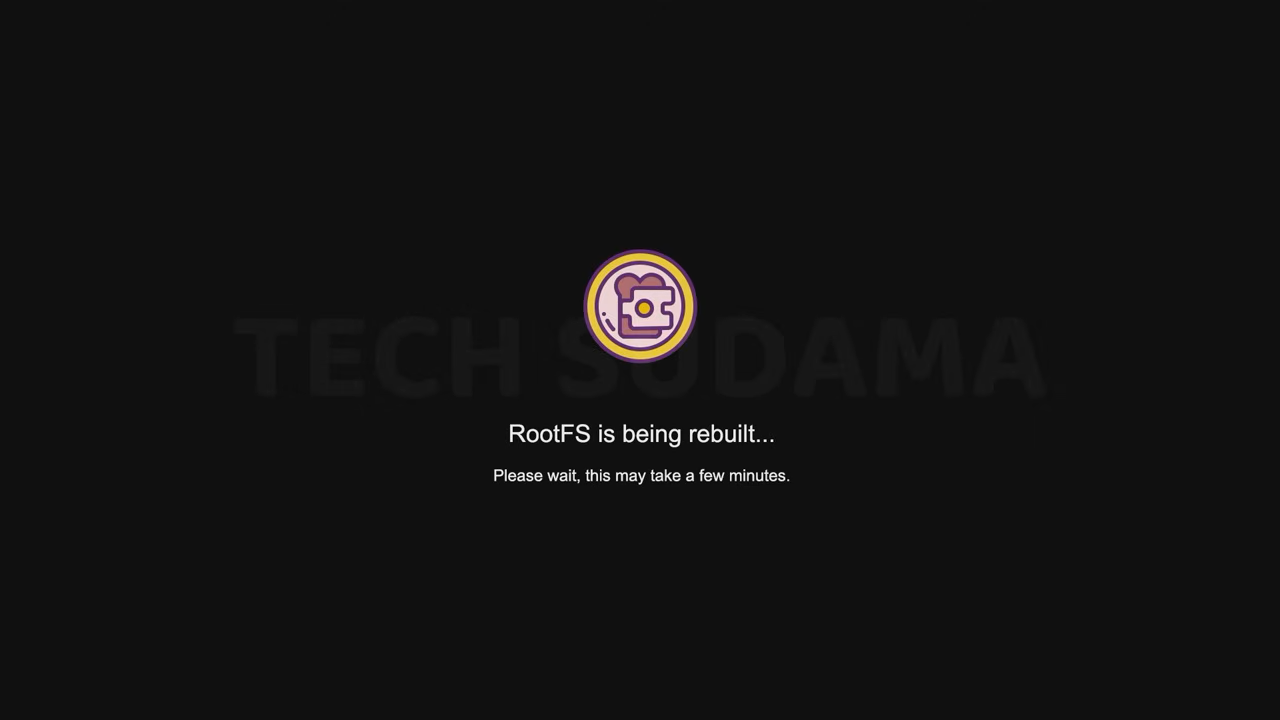
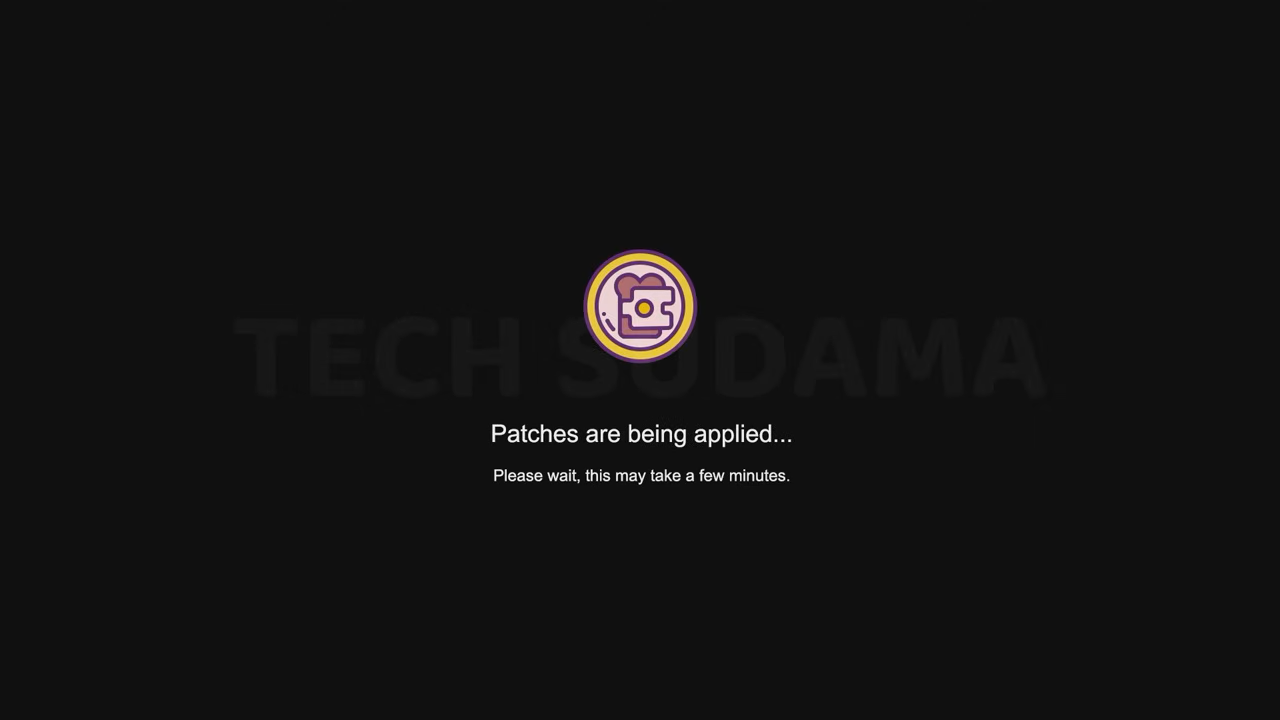
היי!!!! זה לוקח המון זמן אבל באמת!!!! (הוא מכין את השטח כדי שChromeOS יעלה אבל זו רק בפעם הראשונה לא לדאוג) תפסו נשימה ארוכה או לכו להתפלל מנחה מעריב



 .
.
לאחר ציפייה ממושכת יופיע המסך של ChromeOS

ואח"כ ההתחל וההגדרות אבל אנחנו נעצור כאן.- התקנה על ה USB (או על הקשיח)
ממתי שהמסך עם הלוגו של ChromeOS מסתיים נלחץ על קונטרול+אלט+F2
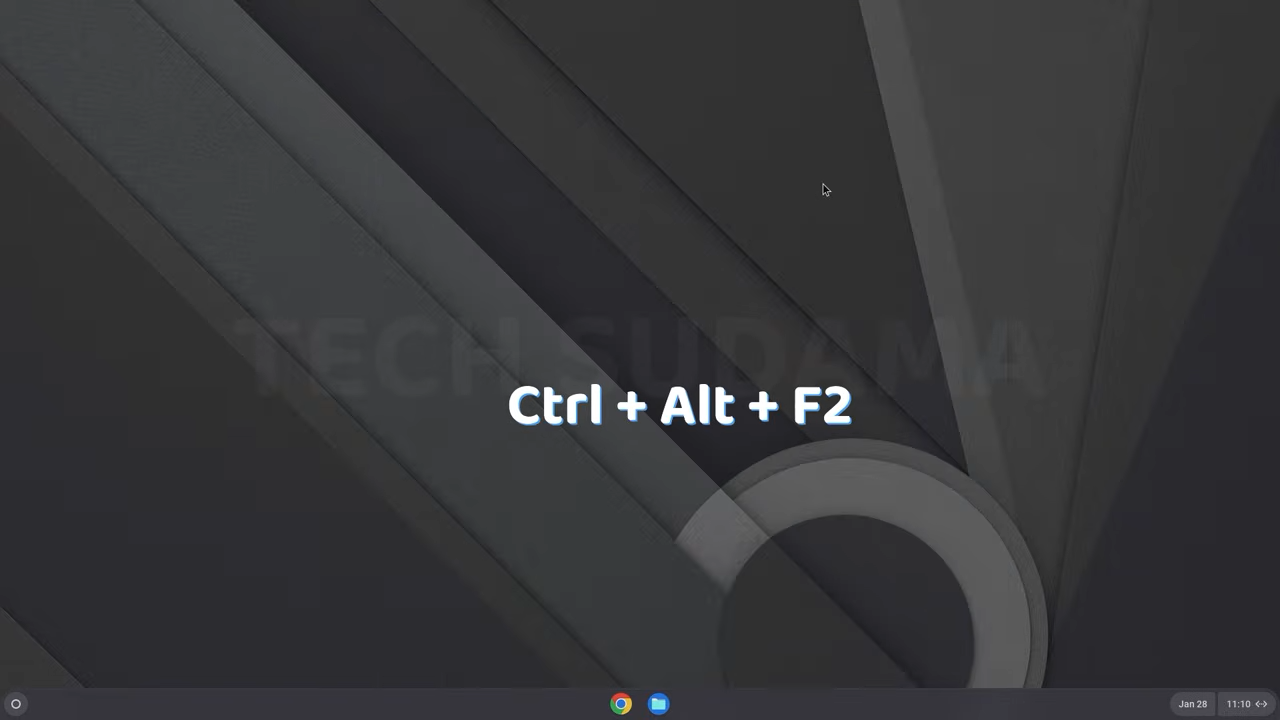
יעלה לנו קונסולת המפתחים של ChromeOS
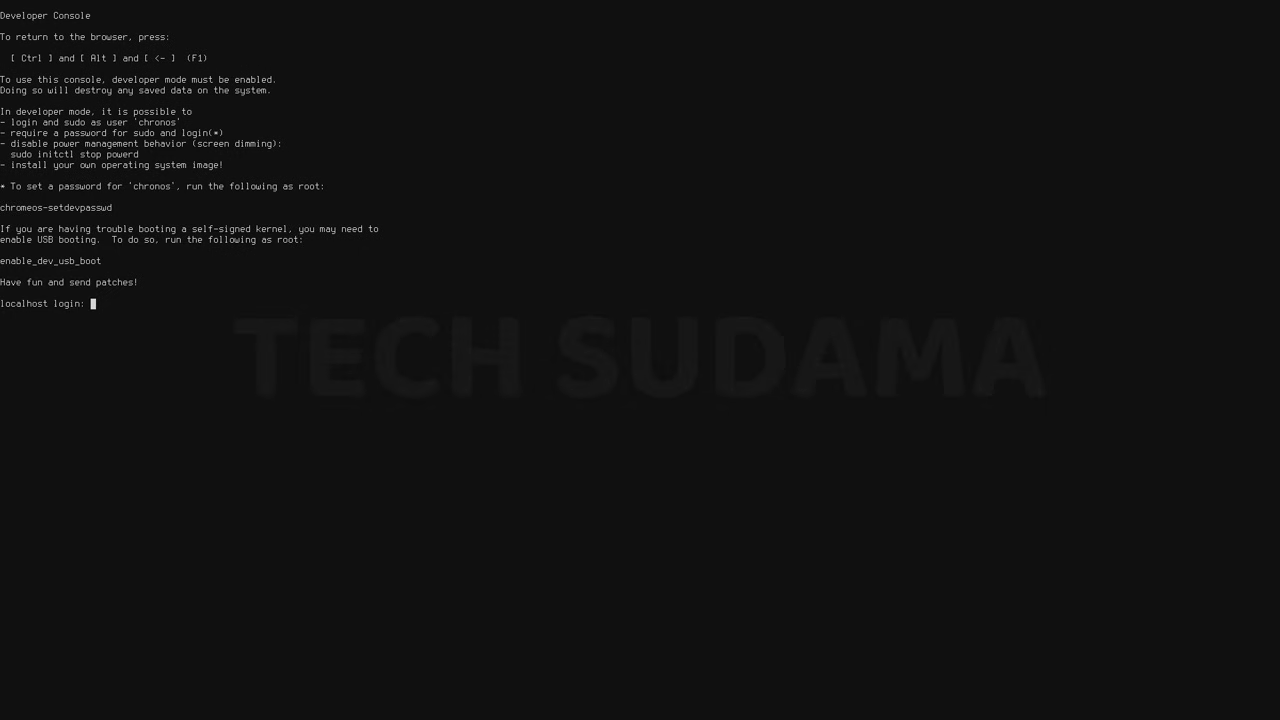
נקליד
chronosאו
root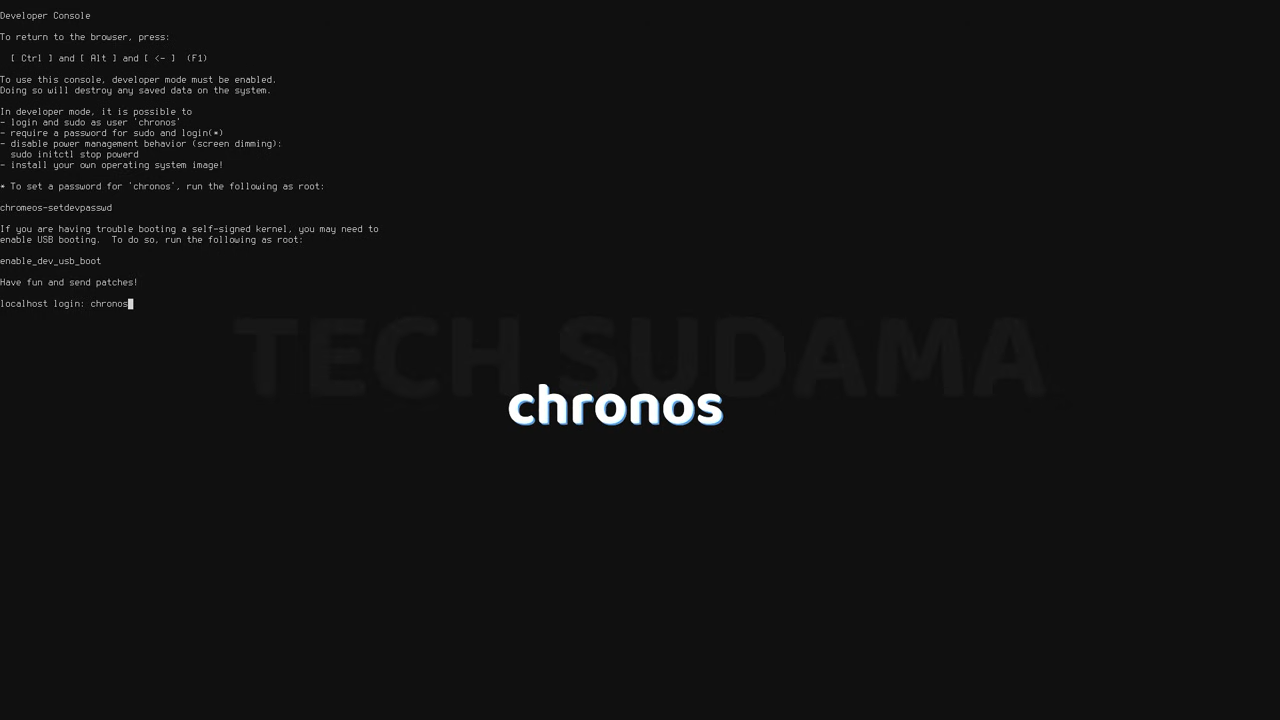
לאחמ"כ נקלידlsblk -e7או
lsblk -iאו
lsblk -l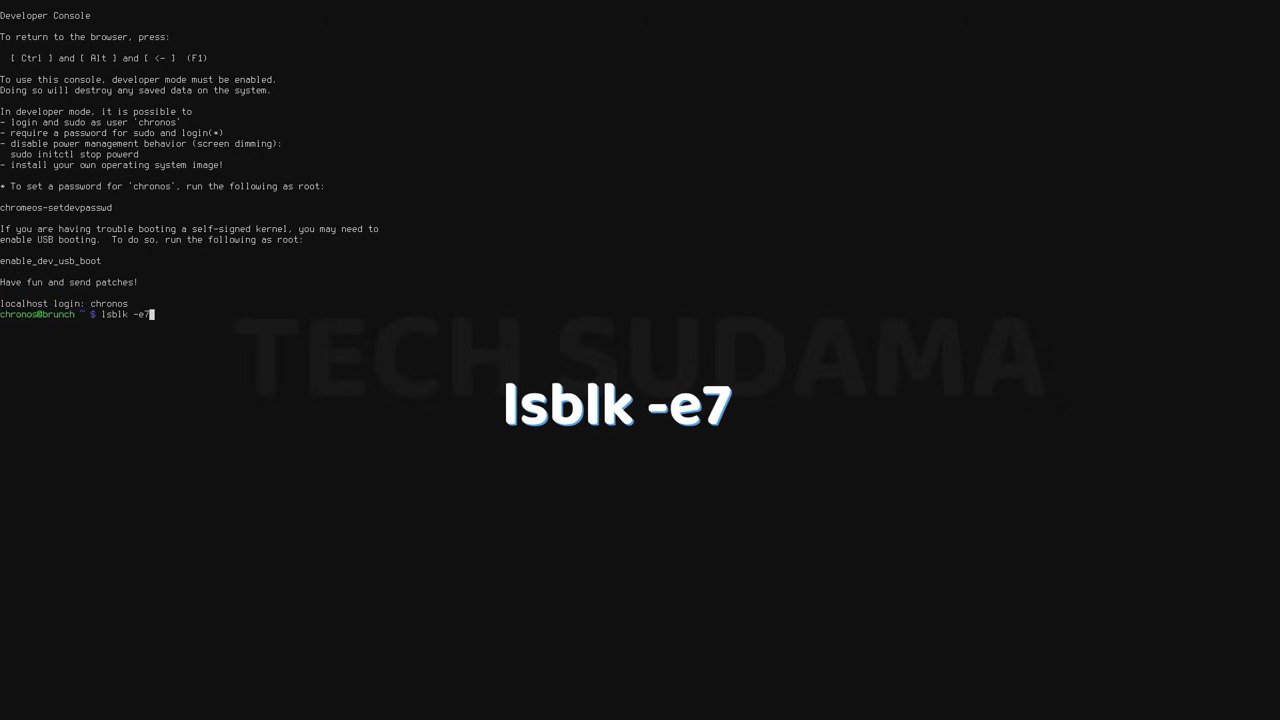
זה מציג לנו את כל הדיסקים שמחוברים למערכת
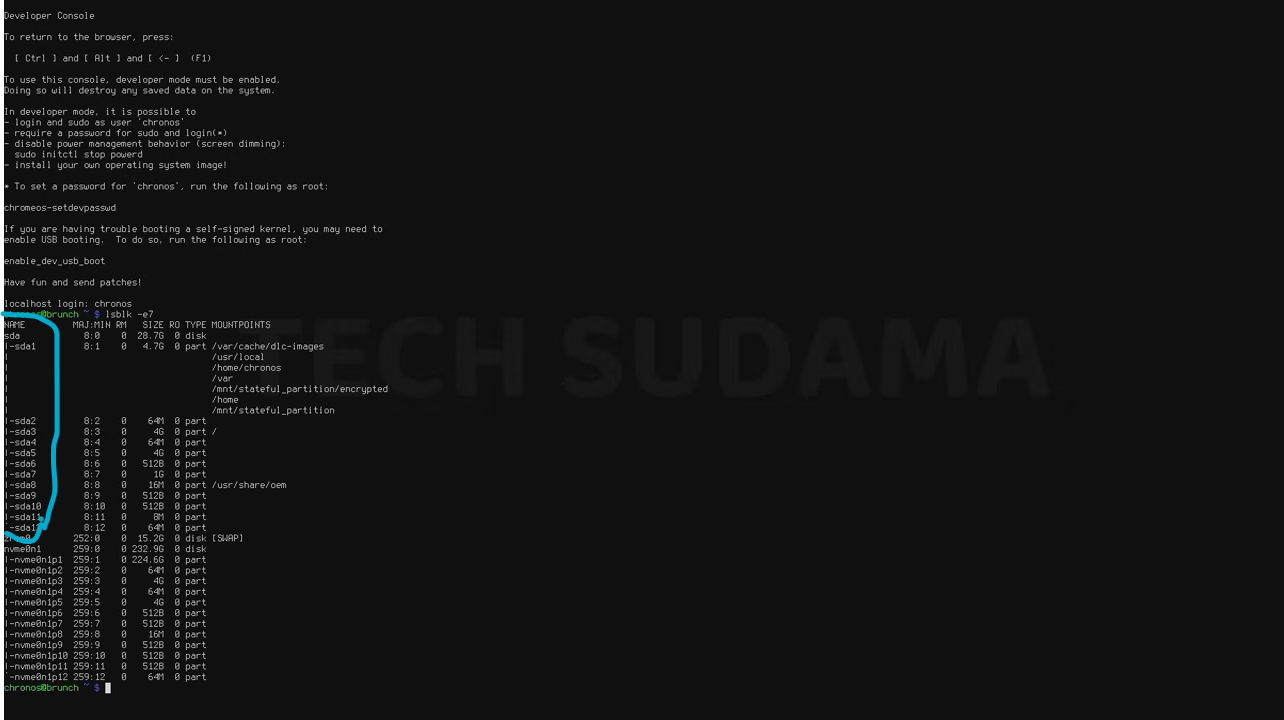
בתמונה רואים את הUSB של ההתקנה (עם 12 מחיצות SDA1 SDA2 וכן הלאה) ואת הקשיח (NVME0N1 עם מחיצות NVME0N1P1 NVME0N1P2 וכן הלאה) אם הכנסתם אונקי אמור להופיע גם כן sdb או sdc עם מחיצות אבל לא הרבה (אחד או שתיים) וזה בעצם הכונן שעליו אנחנו מתקינים נצטרך לזכור את הכונן הזה לשלב הבאההתקנה בפועל נקליד
sudo chromeos-install -dst /dev/sdbשימו לב!!!! הפקודה היא אם ה USB באמת מזוהה כ sdb אם הוא מזוהה אחרת כמו שבדקנו לפני זה צריך להקליד את השם שלו
להתקנה על הקשיח נקליד
sudo chromeos-install -dst /dev/nvme0n1שימו לב!!!! הפקודה היא אם הקשיח באמת מזוהה כ nvme0n1 אם הוא מזוהה אחרת כמו שבדקנו לפני זה צריך להקליד את השם שלו
ו....נלחץ אנטר
זה מוחק את כל מה שבUSB או בקשיח (מה שבחרתם) אז תשימו לב מה אתם עושים!!!!!!!!!!
ו..ההתקנה מתחילה
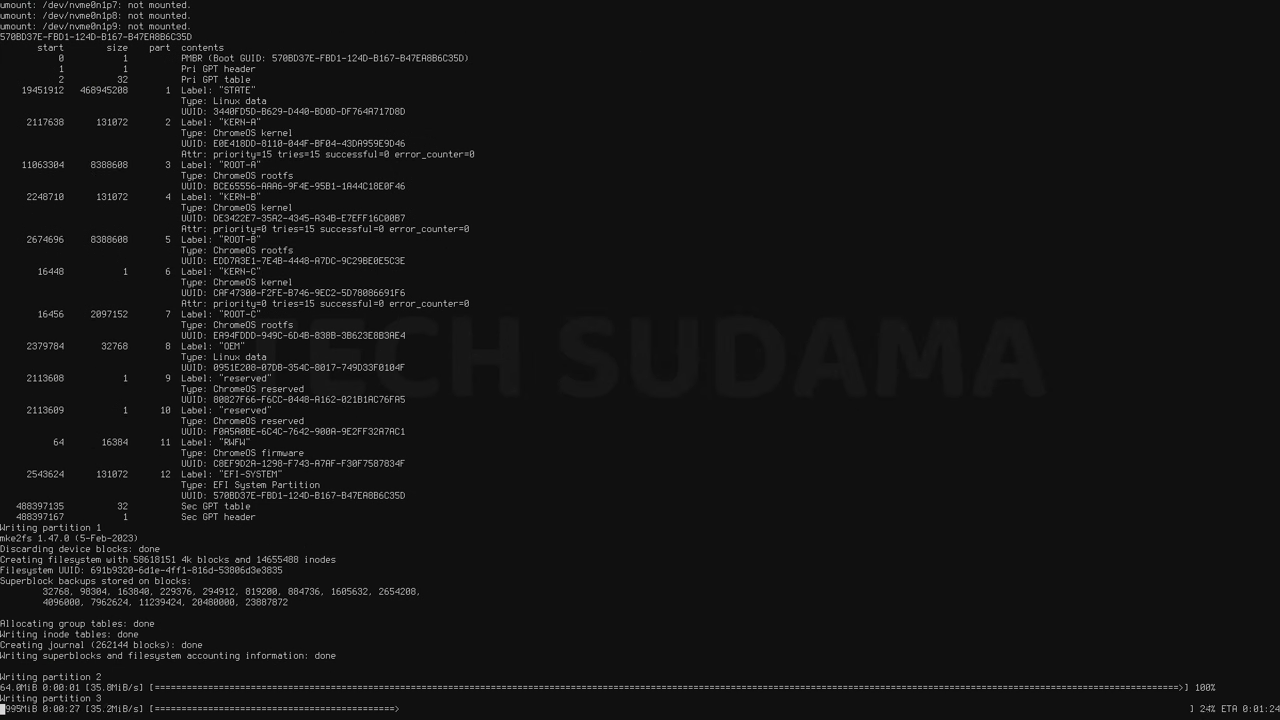
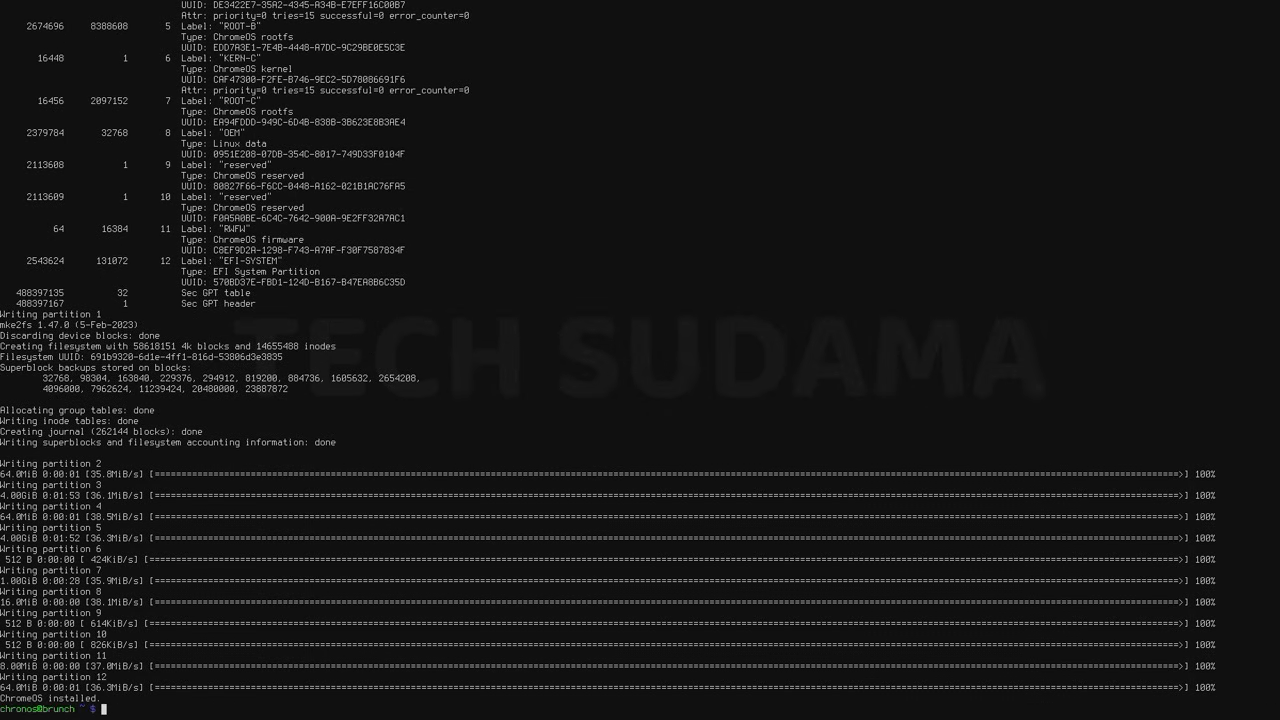
עד לסיום כשמופיע אחרי הכלchronos@brunch $זה לוקח זמן!!
שימו לב שבאמת ליד כל מחיצה הושלמו הפסים המקווקווים אם לא זה נכשל אבל לא להיבהל פשוט צריך לחזור על פקודת ההתקנה שוב ואז זה עובד.
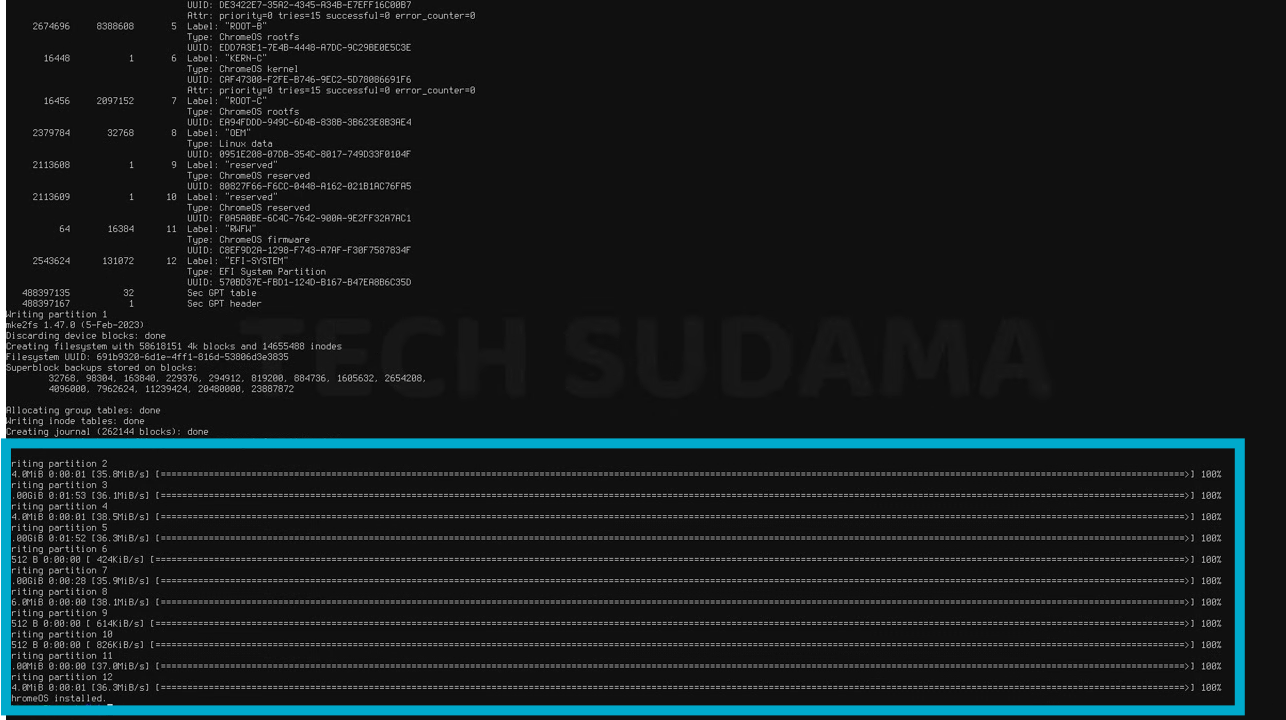
זהו סיימנו!!!!
עכשיו נקליד קונטרול+אלט+F1
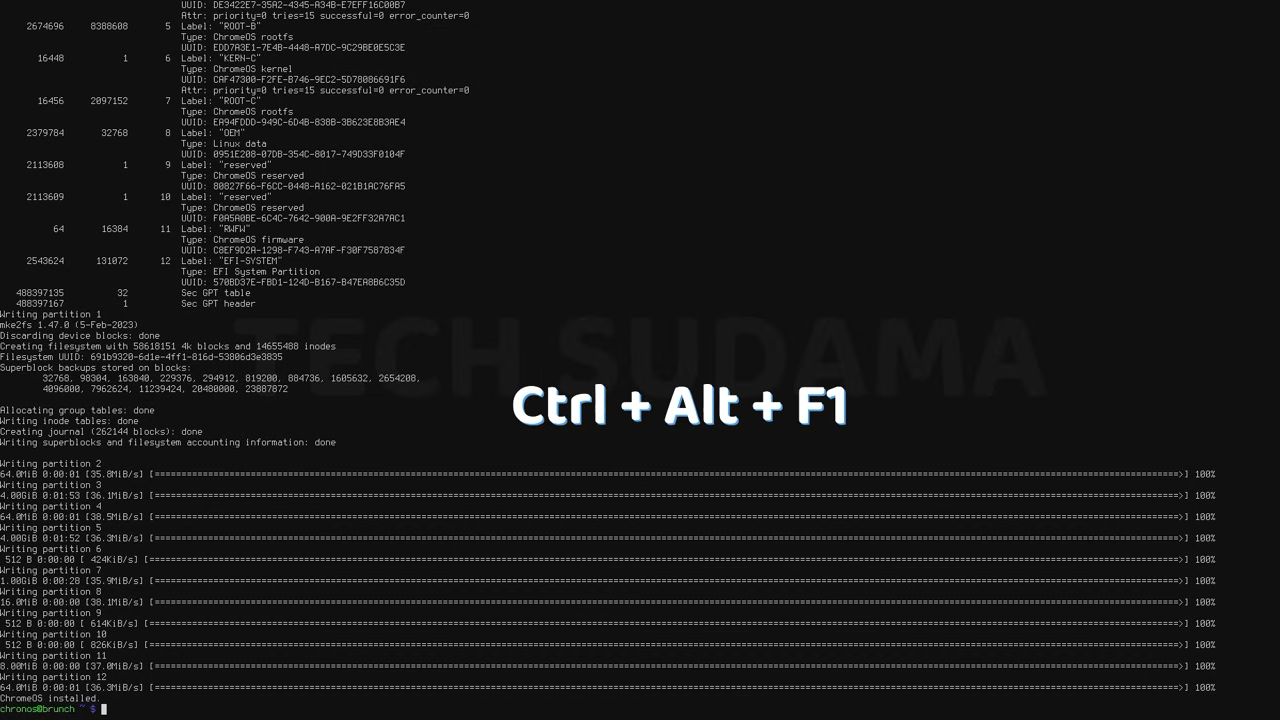
ונחזור למסך שממנו הפסקנו
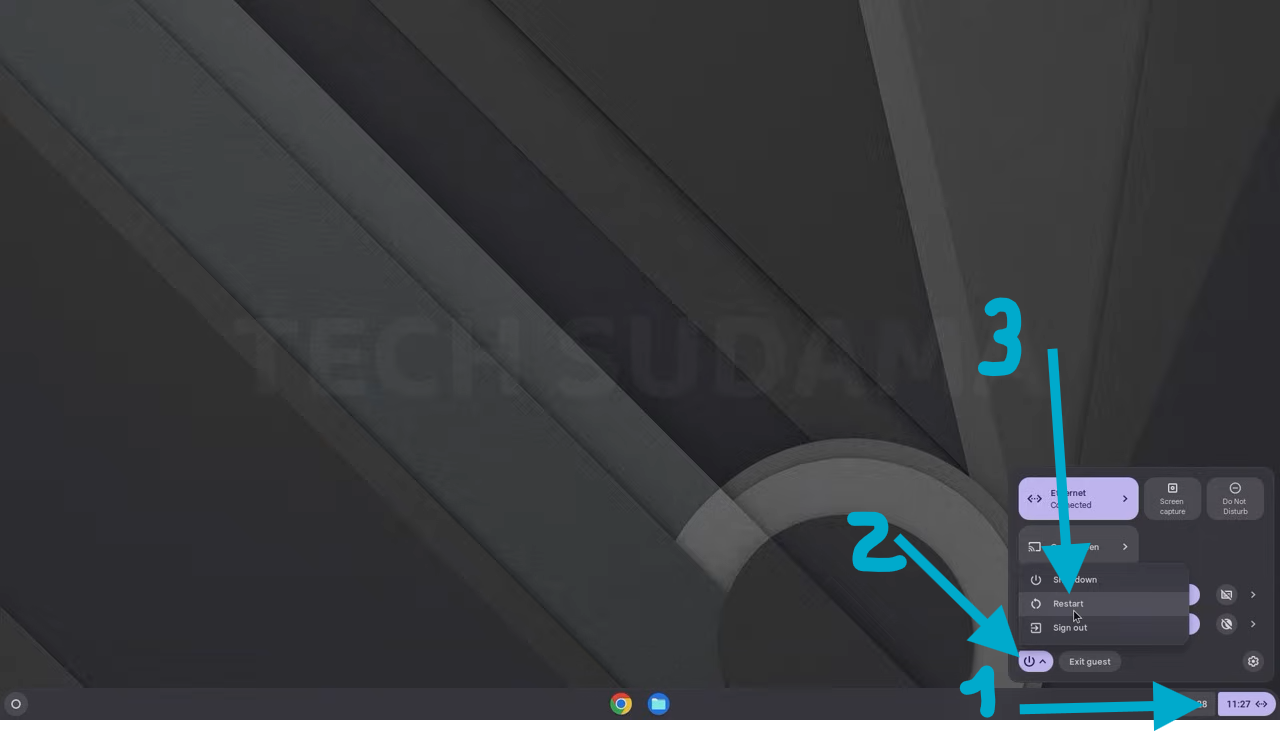
ונפעיל מחדש את המחשב כמו בתמונה
או פשוט נכבה את המחשב בכפתור (אם לא מתכבה ללחוץ 10 שניות ואז זה ייכבה) ונפעיל מחדשכמובן שבהפעלה מחדש האונקי שממנו התקנו צריך להיות מנותק והאונקי שעליו התקנו צריך להיות מחובר.
שלב 3 הפעלת המערכת בפעם הראשונה
- לפני שהמחשב מופעל בפעם הראשונה ניכנס לתפריט האתחול ונבחר ב USB (מי שלא יודע מה זה תפריט אתחול יש ספוילר למעלה)
יעלו שוב המסכים שעלו באונקי של ההתקנה וגם עכשיו זה ייקח זמן אז סבלנות (אבל בפעמים הבאות זה יהיה הרבה הרבה יותר קצר ולזמן סביר)
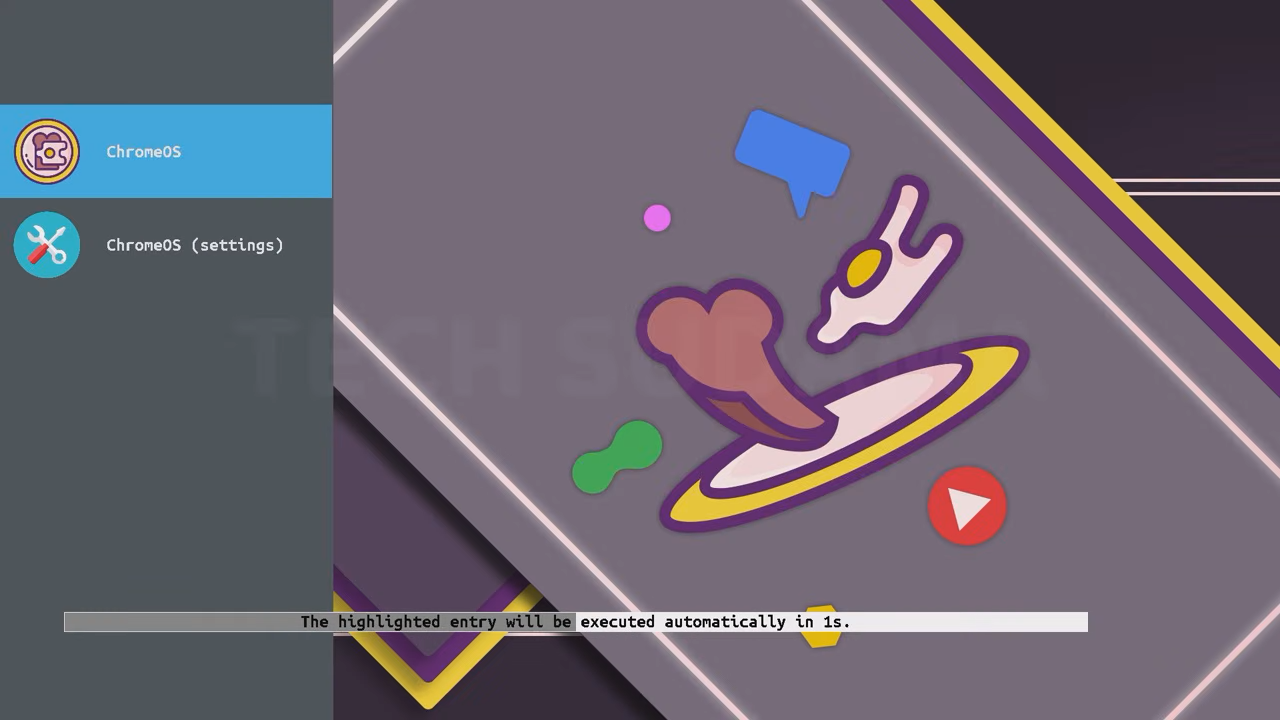
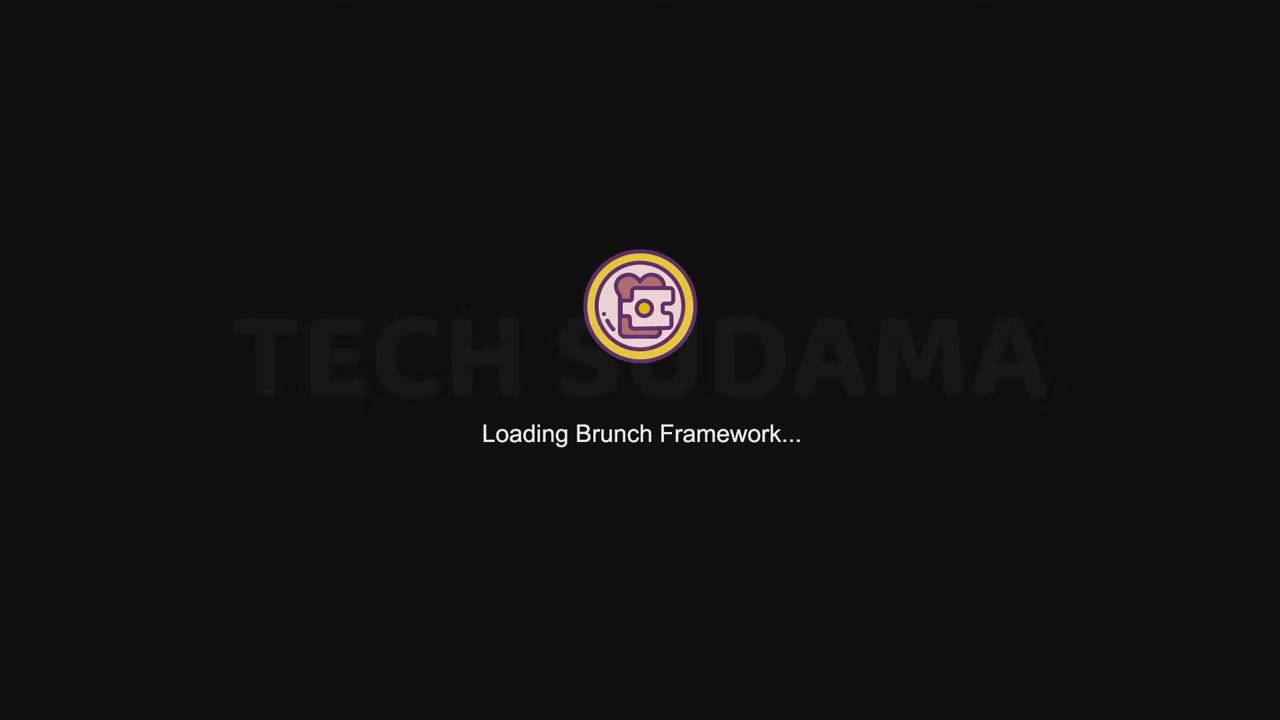
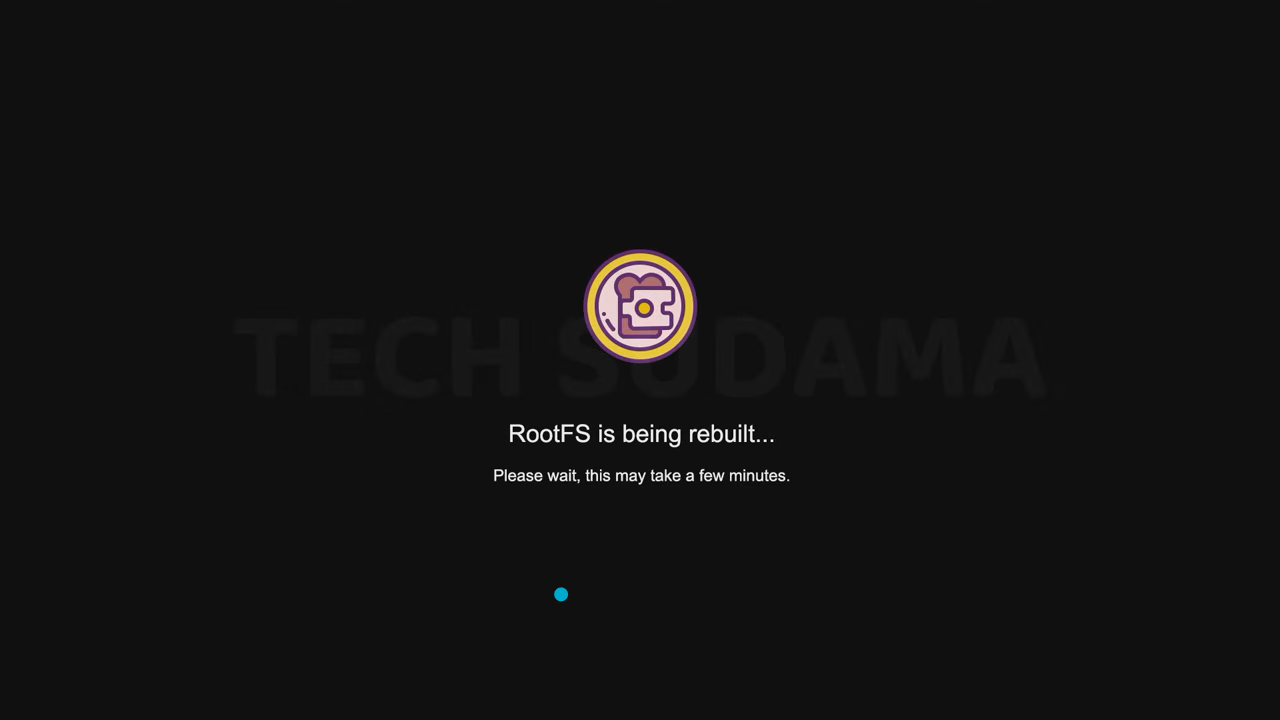
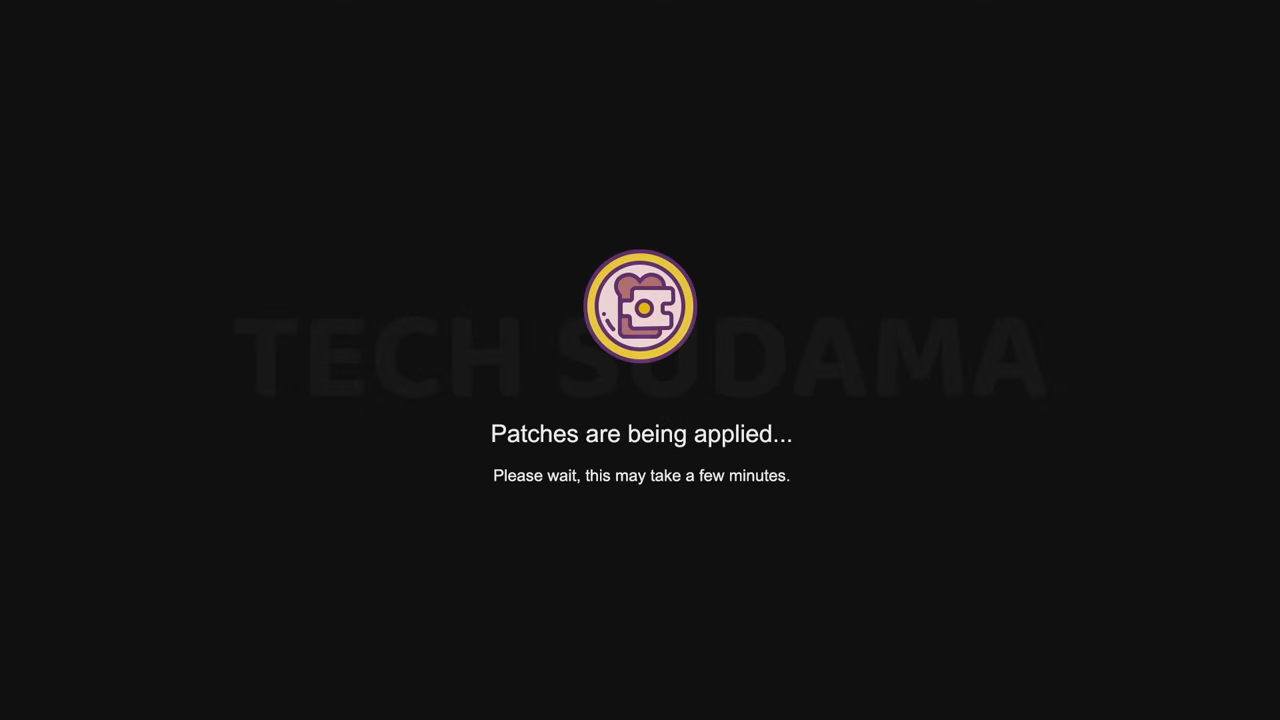

כשלוגו ChromeOS עולה אז אנחנו כבר בפנים
מיד אח"כ יעלה מסך ההתחלה
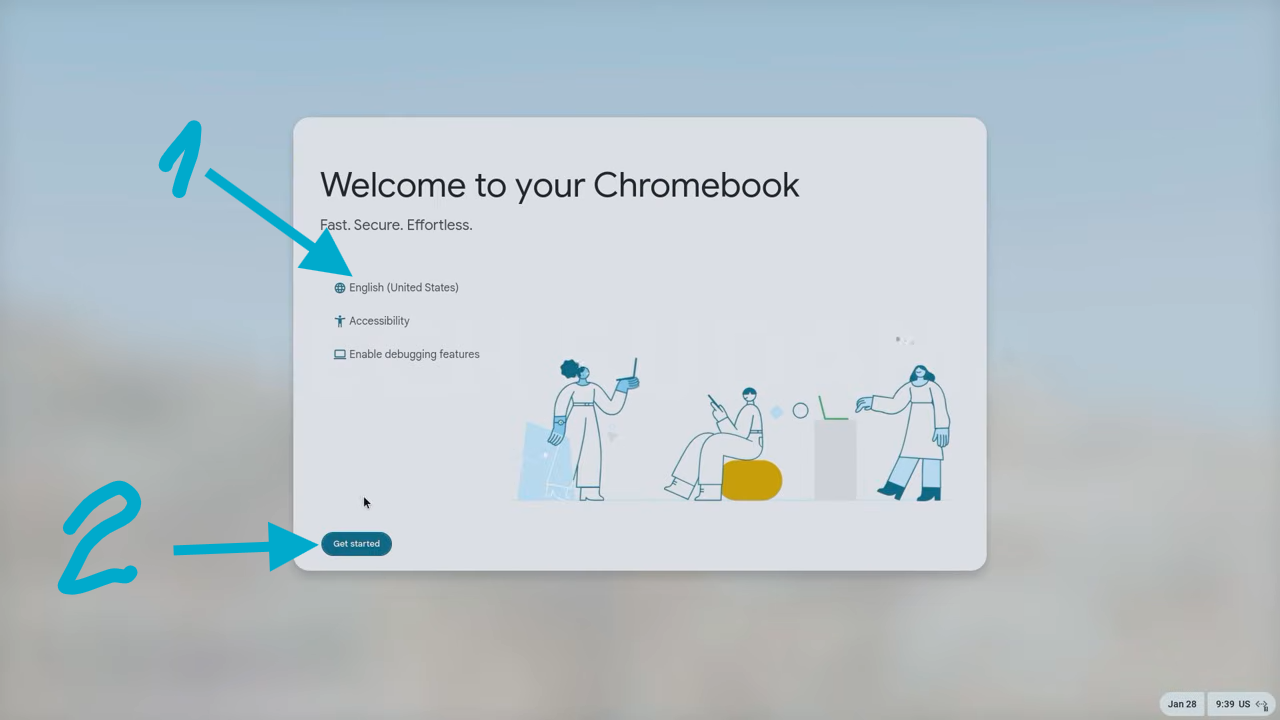
בלחיצה על 1 נוכל שנות את השפה ע"י גלילה ברשימה ולאחמ"כ נלחץ על 2
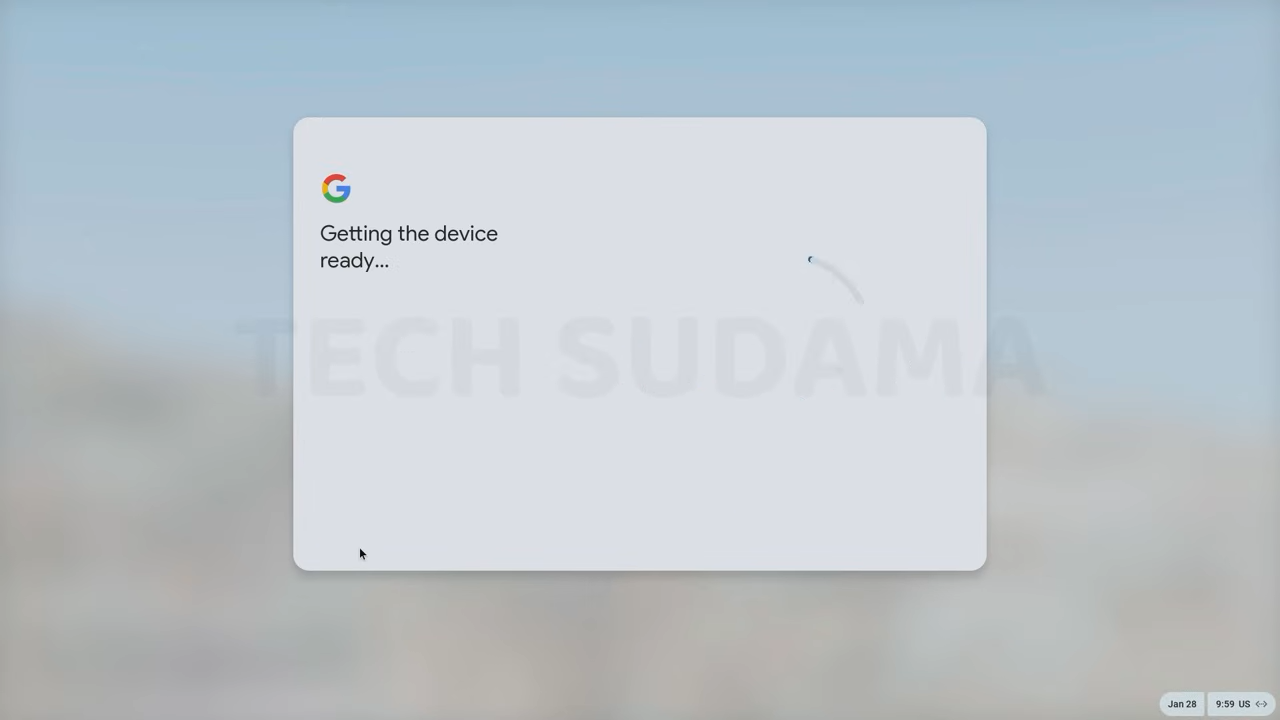
נגיע לבחירת חשבון (סוג חשבון)
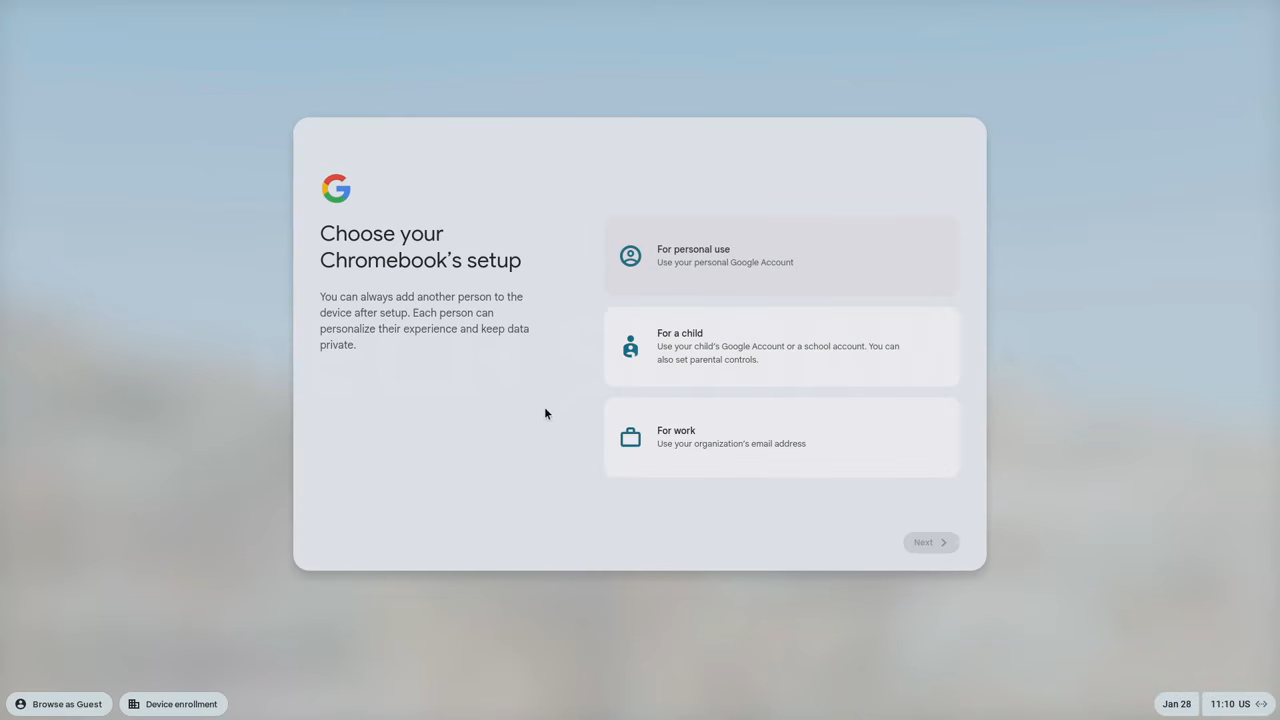
נבחר באופציה העליונה ונתקדם
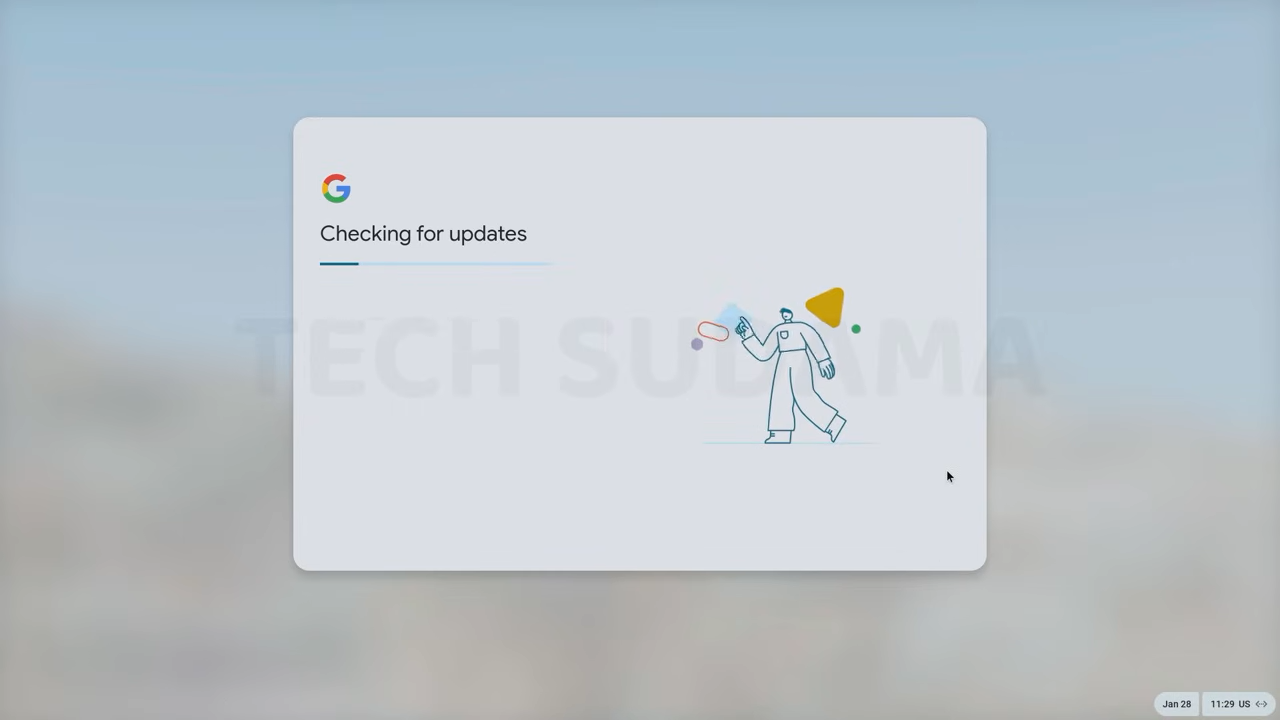
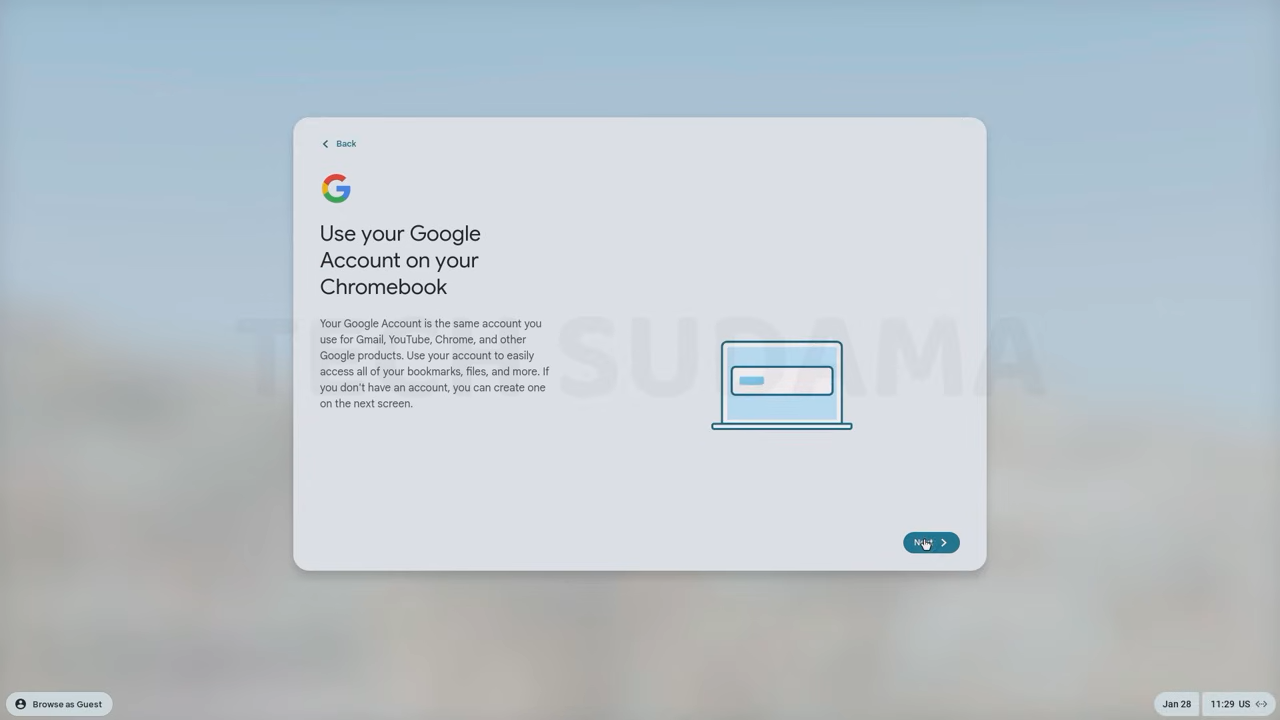
נגיע לבחירת חשבון גוגל (יש מצב לא עובר בנטפרי)
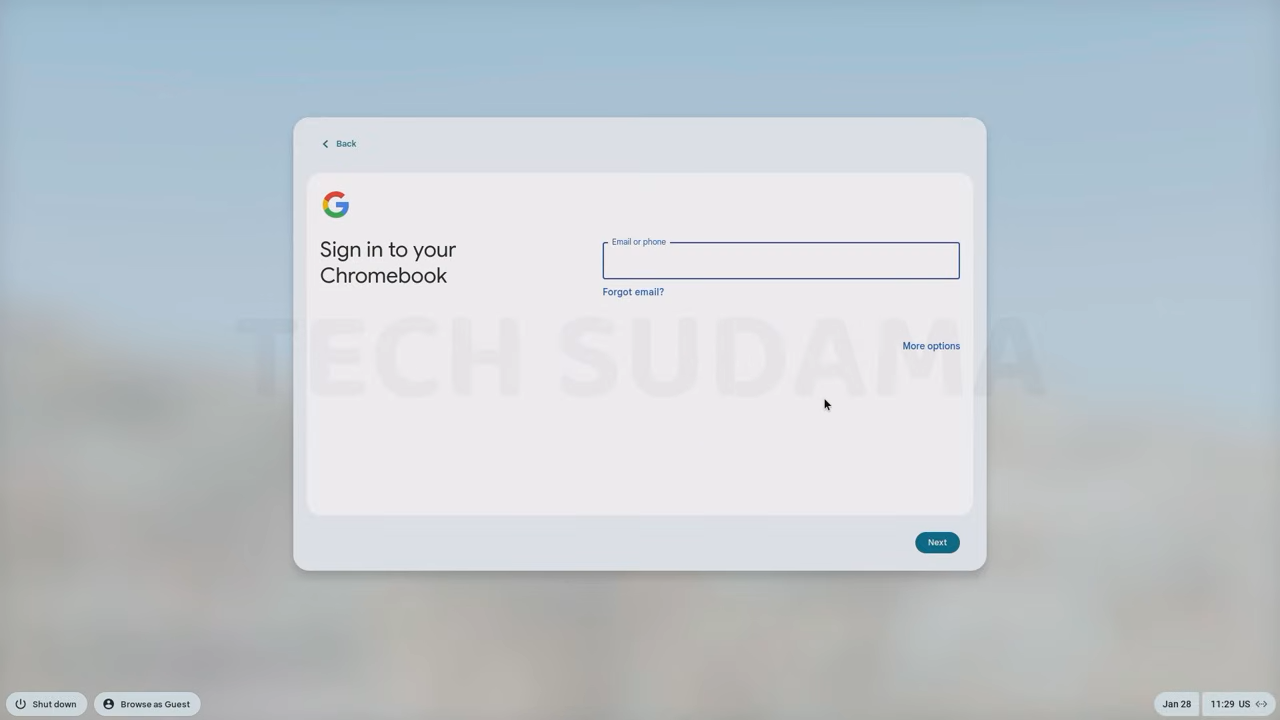
נכניס את החשבון ונתקדם הלאה מסך תנאים והגבלות
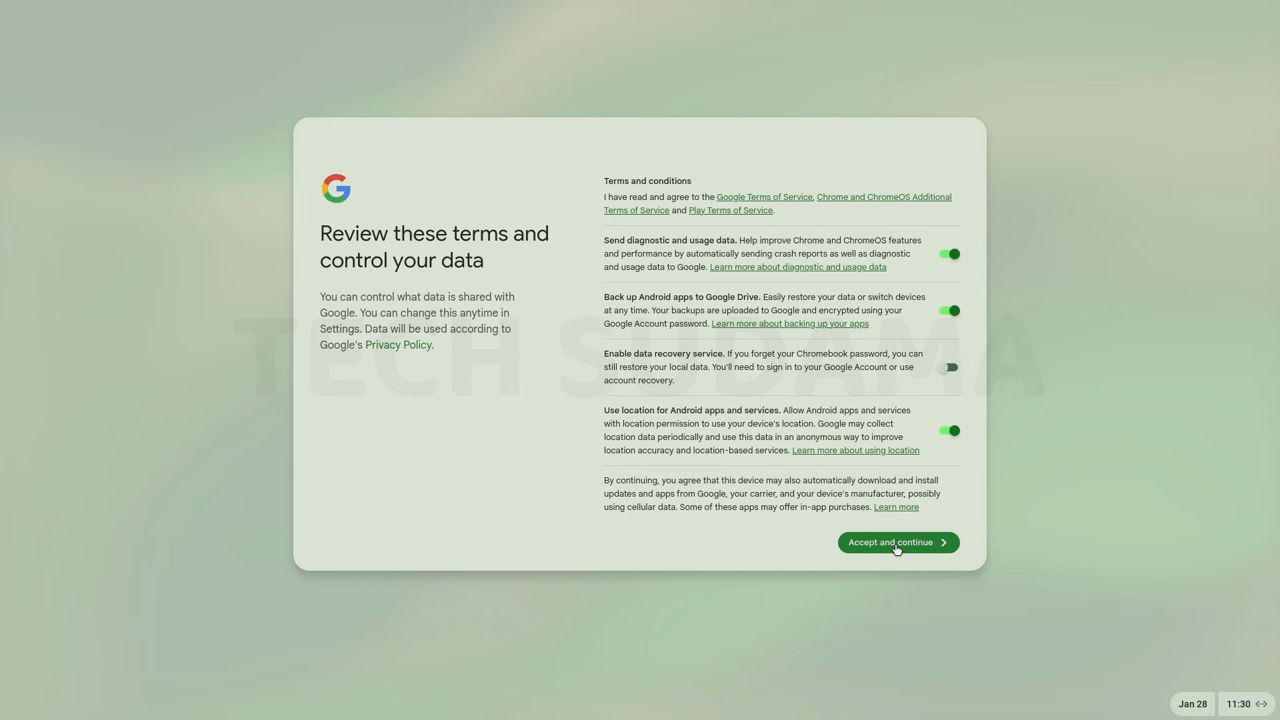
נאשר ונמשיך
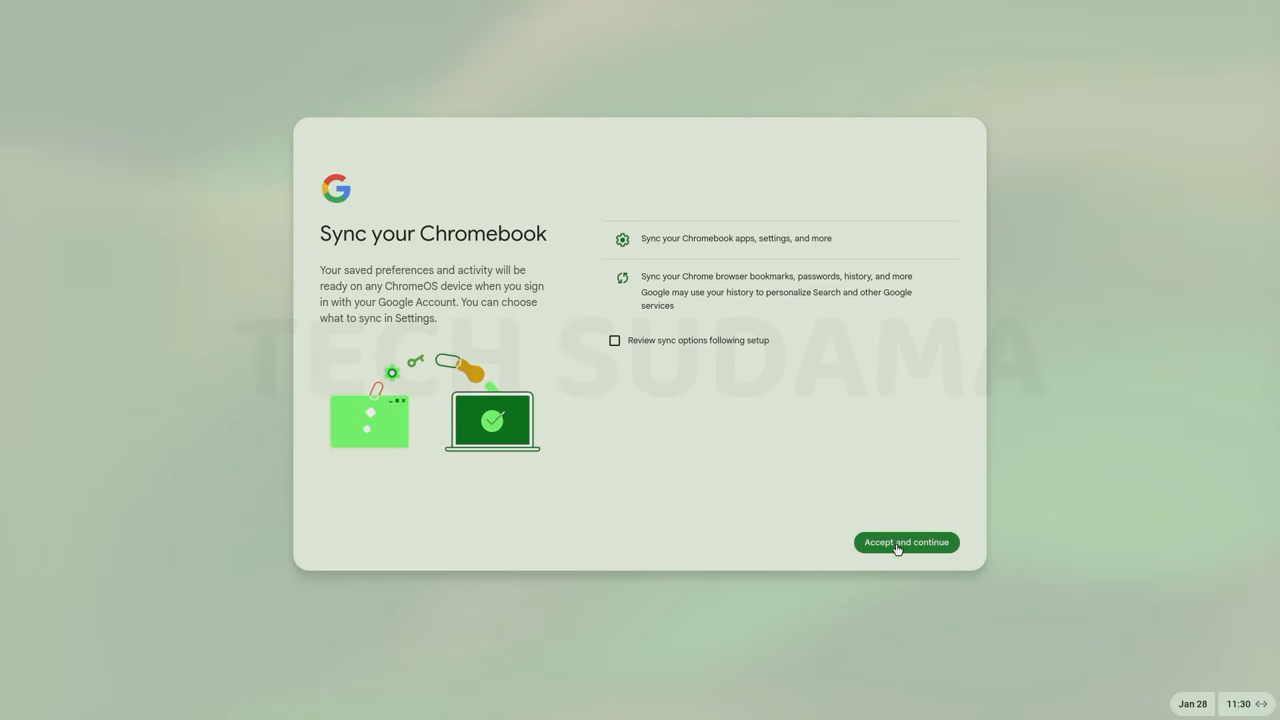
נגיע למסך בחירת סיסמה
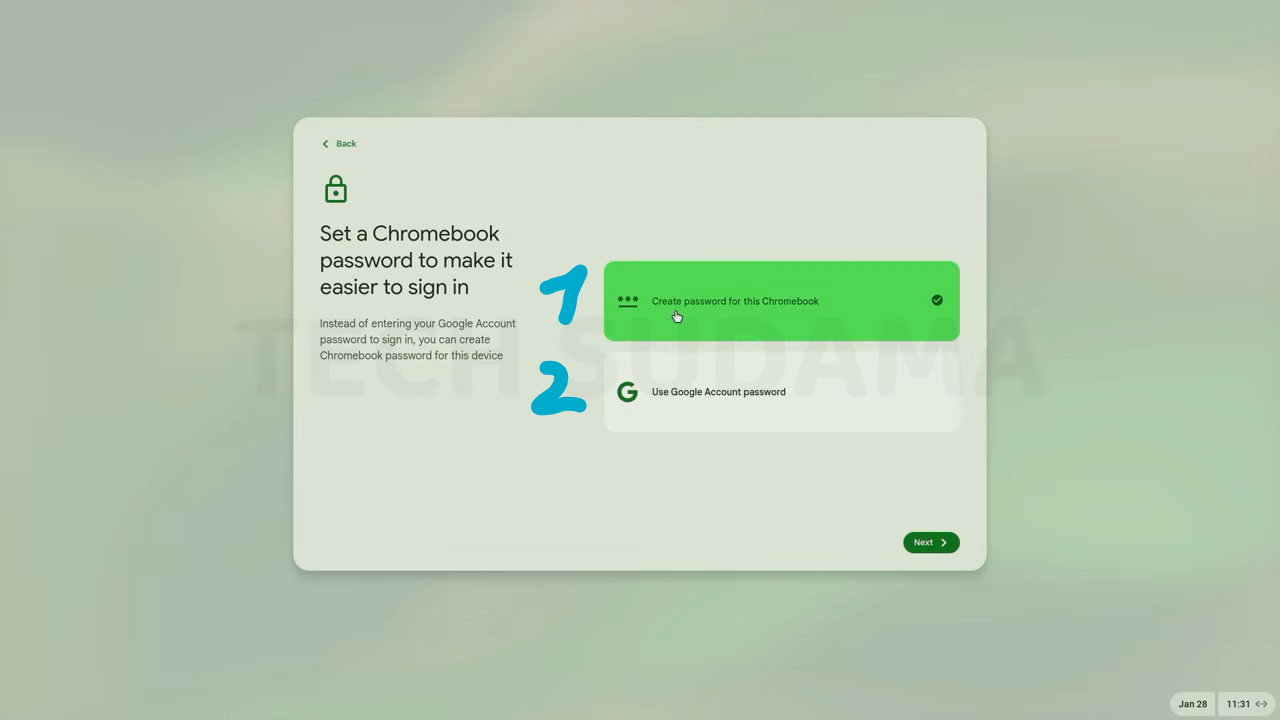
1 זה יצירת סיסמה למחשב 2 שימוש בסיסמת חשבון גוגל נבחר מה שמתאים לנו ונאשר
יופיעו הגדרות ראשוניות נאשר את כולם
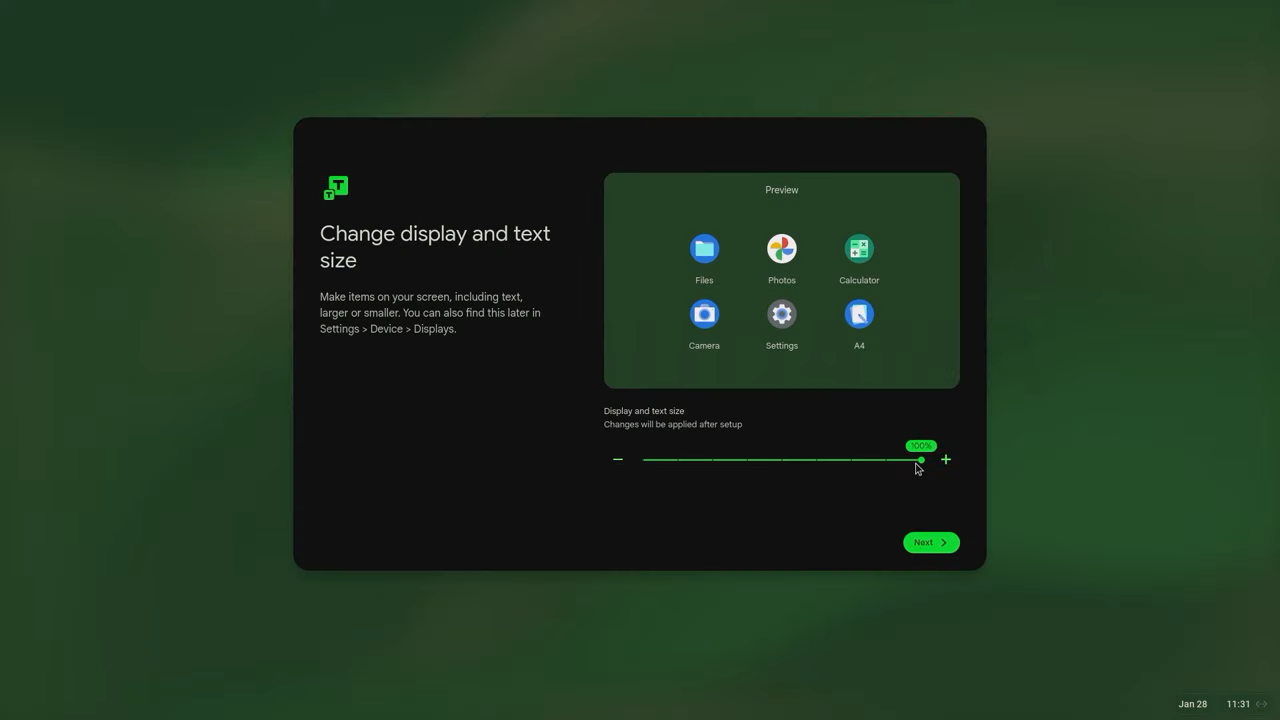
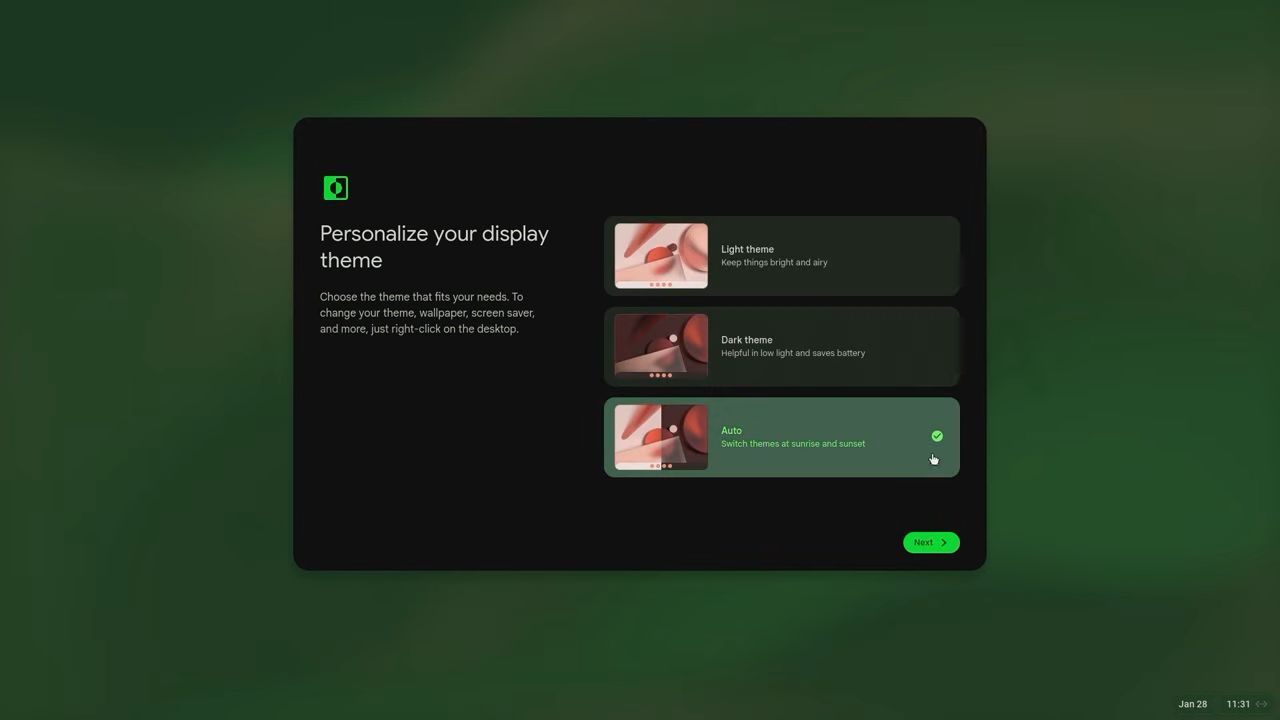
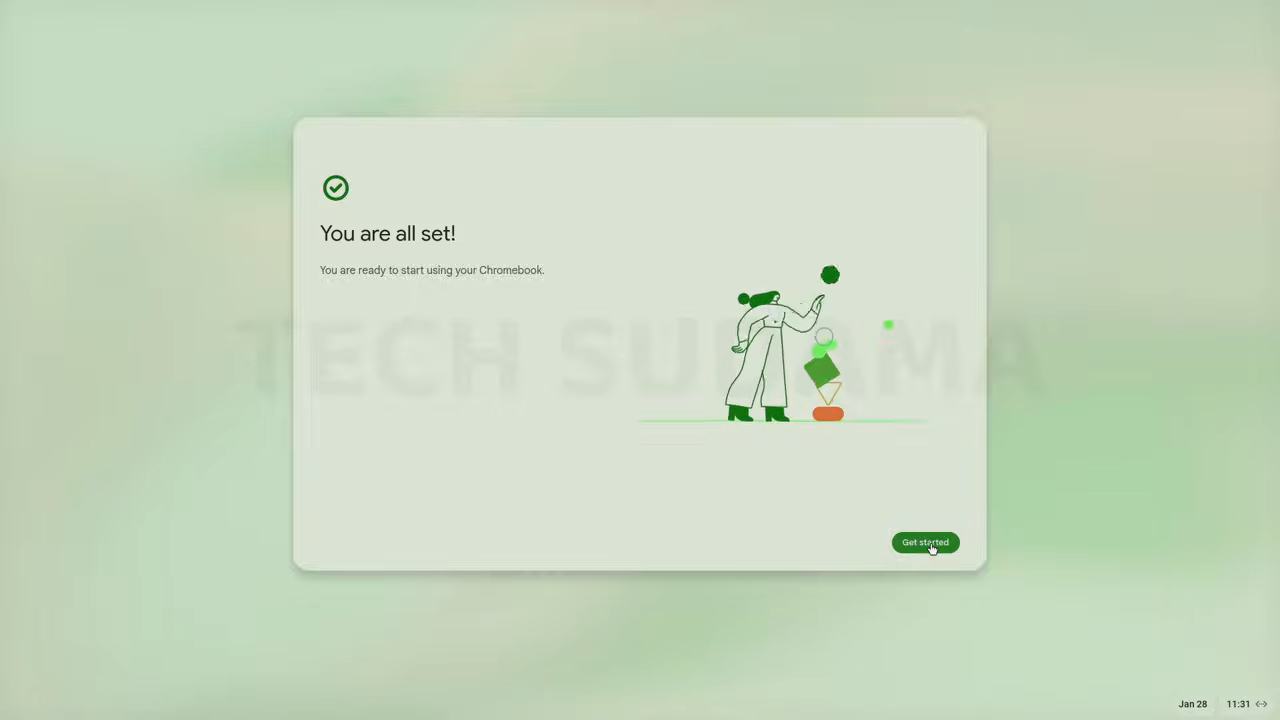
הכל מוכן!!!!!!!!!!!!!!!!!!!!!!בשלב 10 כאן יש הדרכה קצרה
זהו סיימתי כאן אשמח לתגובות ושאלות תובנות ועוד.....
וגם במה יש לי להשתפר .....
לא הבנת אשמח להסביר חסר משהו תקן אותי
חסר משהו תקן אותי 
אז ביי!!!@אלישע-מואב-0
שתי עדכונים
1.בשביל התקנה על יו אס בי לא צריך את כל השלבים אפשר פשוט לצרוב עם רופוס וזהו ואז להרחיב את המחיצה 12 על כל השטח הפנוי עם כל כלי הרחבת מחיצות.
2. יש לי קובץ תמונה מעודכן יותר אבל הוא שוקל איזה 4 גיגה ואין לי לאן להעלות אשמח אם למישהו יש איזה אופציה. -
